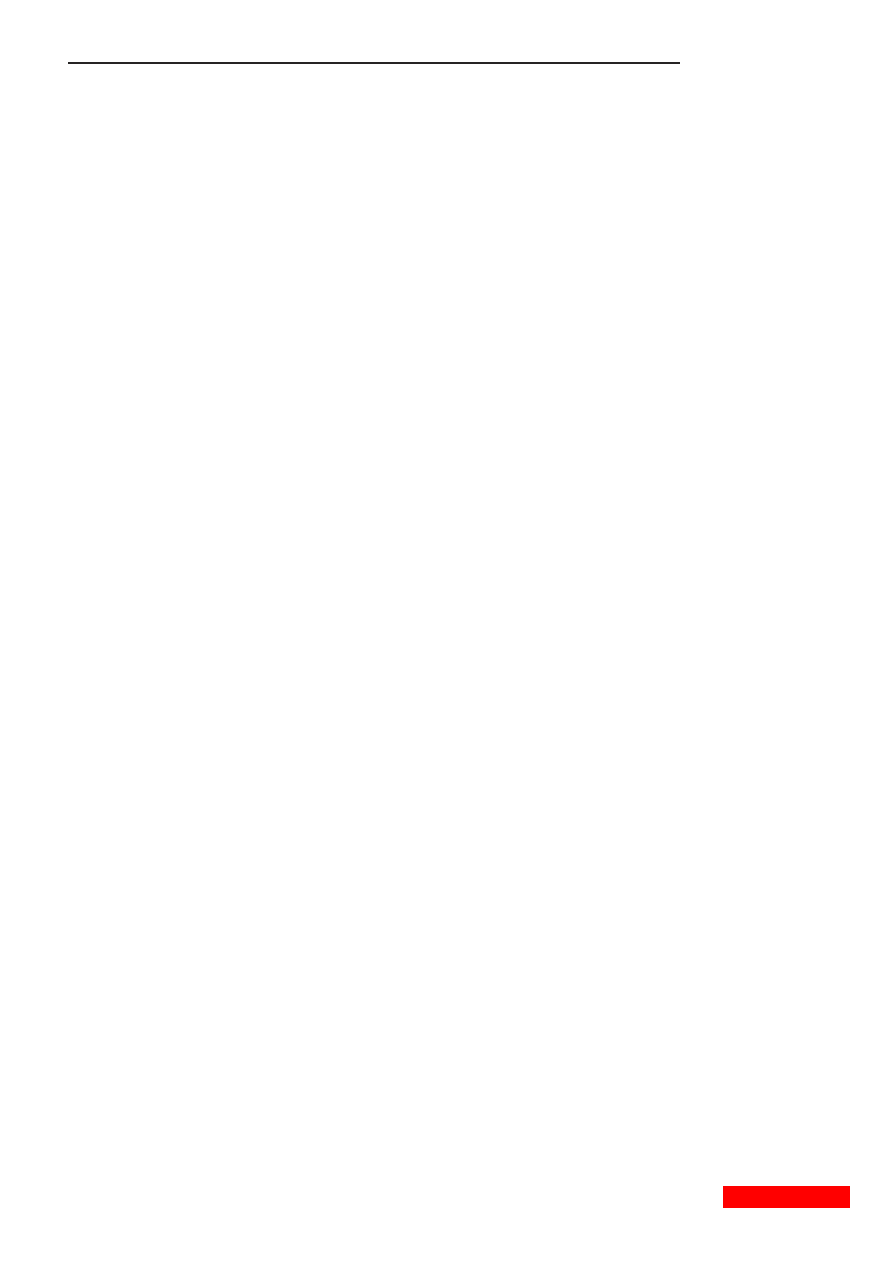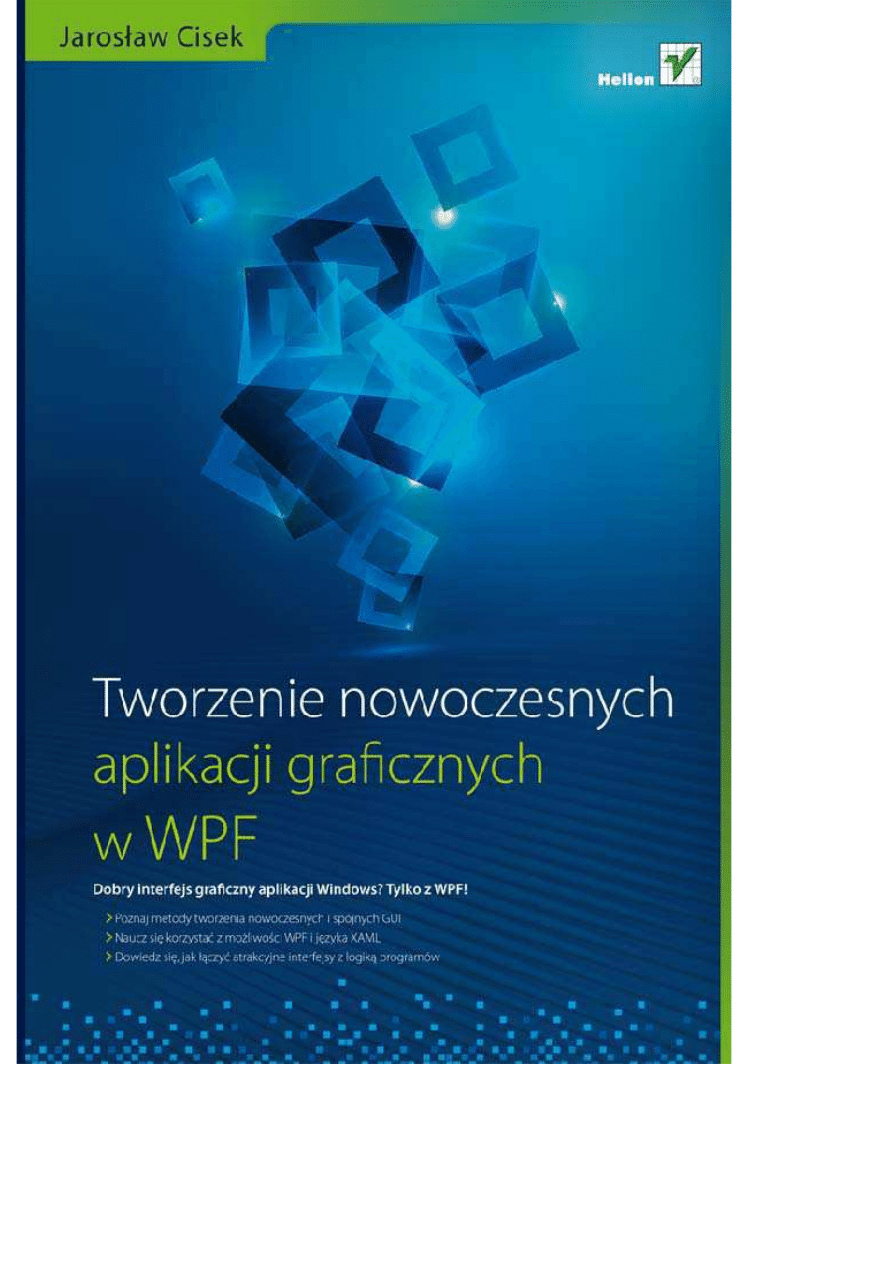
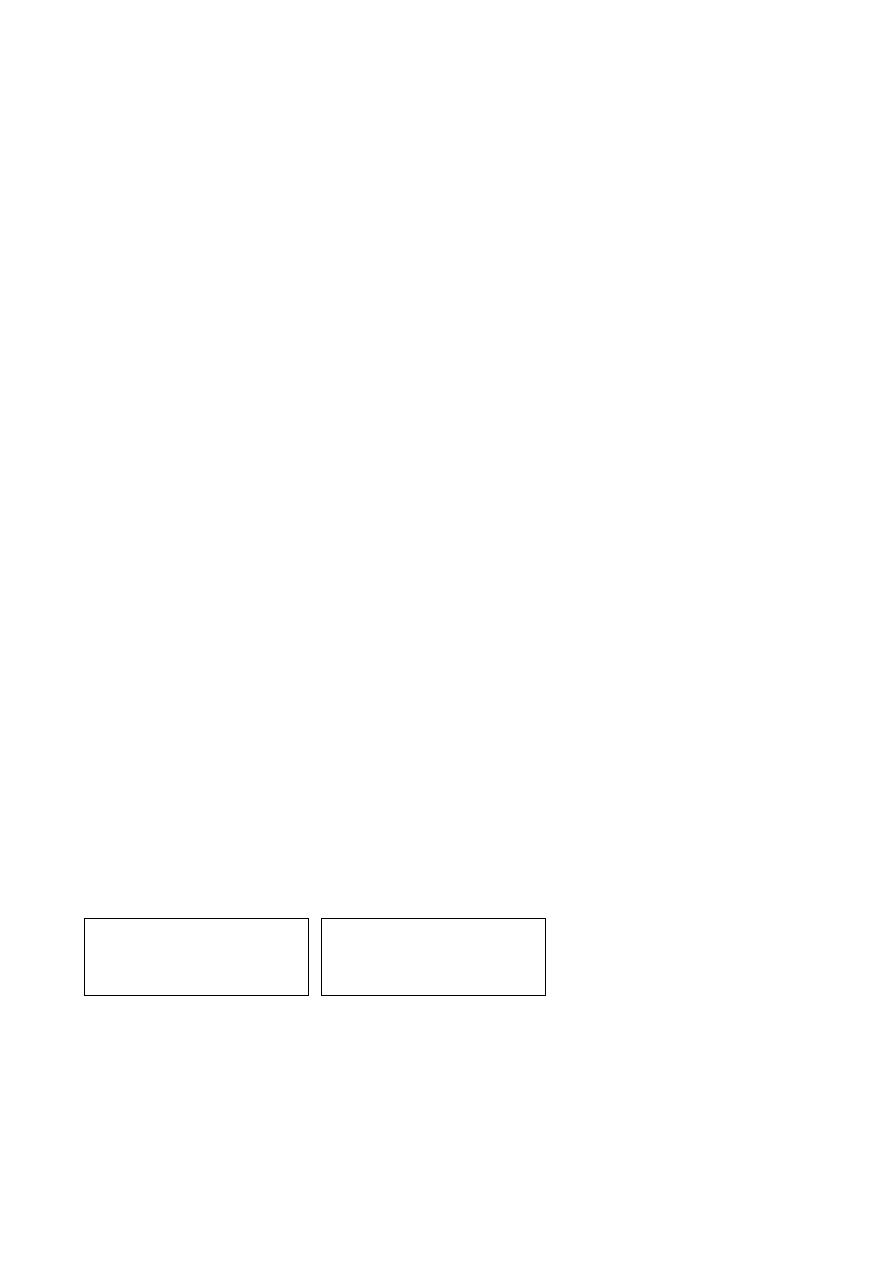
Wszelkie prawa zastrzeżone. Nieautoryzowane rozpowszechnianie całości lub fragmentu niniejszej
publikacji w jakiejkolwiek postaci jest zabronione. Wykonywanie kopii metodą kserograficzną,
fotograficzną, a także kopiowanie książki na nośniku filmowym, magnetycznym lub innym
powoduje naruszenie praw autorskich niniejszej publikacji.
Wszystkie znaki występujące w tekście są zastrzeżonymi znakami firmowymi bądź towarowymi
ich właścicieli.
Autor oraz Wydawnictwo HELION dołożyli wszelkich starań, by zawarte w tej książce informacje
były kompletne i rzetelne. Nie biorą jednak żadnej odpowiedzialności ani za ich wykorzystanie,
ani za związane z tym ewentualne naruszenie praw patentowych lub autorskich. Autor oraz
Wydawnictwo HELION nie ponoszą również żadnej odpowiedzialności za ewentualne szkody
wynikłe z wykorzystania informacji zawartych w książce.
Redaktor prowadzący: Michał Mrowiec
Projekt okładki: Jan Paluch
Fotografia na okładce została wykorzystana za zgodą Shutterstock.com
Wydawnictwo HELION
ul. Kościuszki 1c, 44-100 GLIWICE
tel. 32 231 22 19, 32 230 98 63
e-mail: helion@helion.pl
WWW: http://helion.pl (księgarnia internetowa, katalog książek)
Drogi Czytelniku!
Jeżeli chcesz ocenić tę książkę, zajrzyj pod adres
http://helion.pl/user/opinie?twnoap
Możesz tam wpisać swoje uwagi, spostrzeżenia, recenzję.
Kody źródłowe wybranych przykładów dostępne są pod adresem:
ftp://ftp.helion.pl/przyklady/twnoap.zip
ISBN: 978-83-246-3500-9
Copyright © Helion 2012
Printed in Poland.
•
Kup książkę
•
Poleć książkę
•
Oceń książkę
•
Księgarnia internetowa
•
Lubię to! » Nasza społeczność
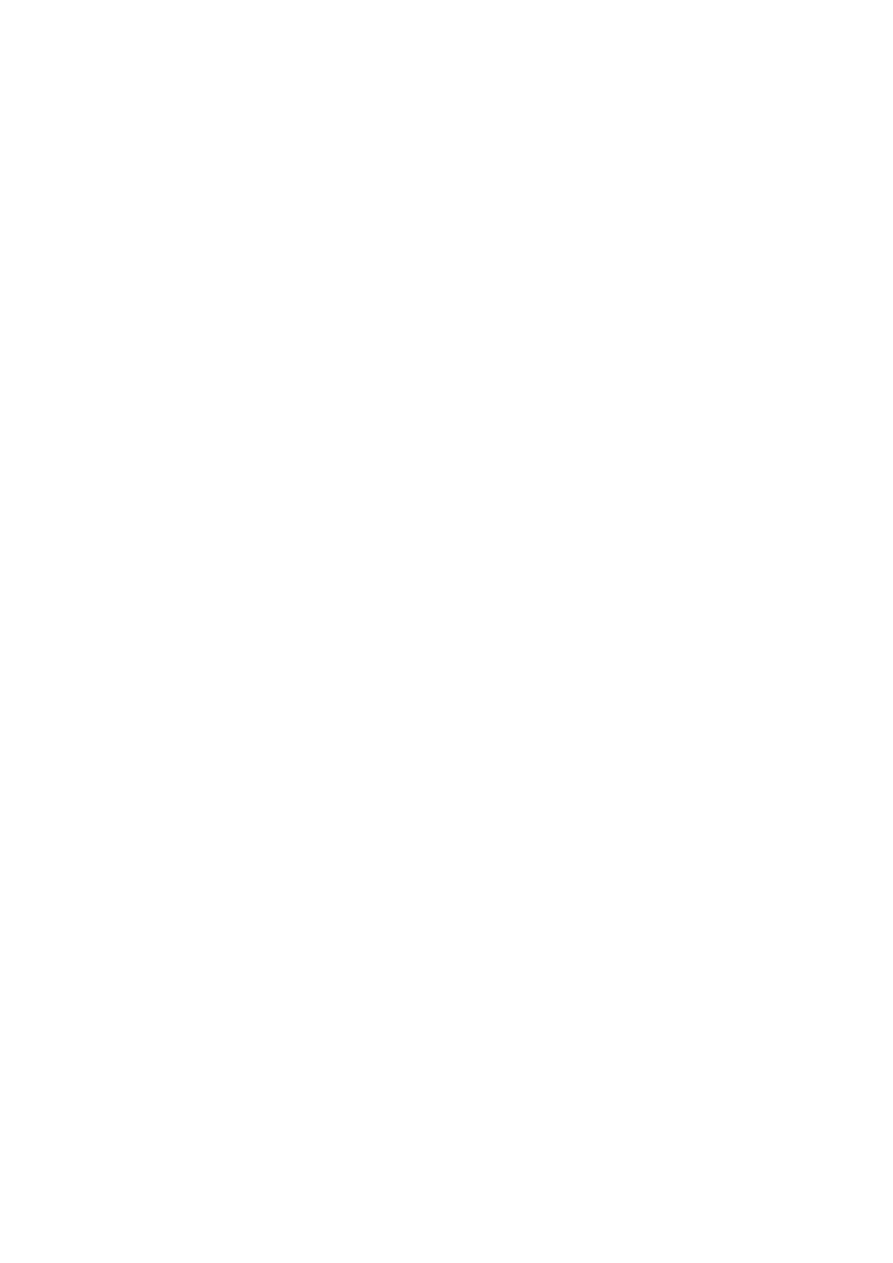
Spis tre"ci
Podzi"kowania ............................................................................... 11
Od autora ....................................................................................... 13
Wst"p ............................................................................................ 15
Wymagane oprogramowanie .......................................................................................... 15
Kody +ród-owe ............................................................................................................... 16
U2yte oprogramowanie ................................................................................................... 16
Organizacja podr6cznika ................................................................................................ 16
Rozdzia# 1. Wprowadzenie do WPF ................................................................... 19
1.1. Rozwój interfejsu u2ytkownika ............................................................................... 19
1.2. Cechy charakteryzuj>ce WPF .................................................................................. 20
1.3. Wersje WPF ............................................................................................................. 22
1.3.1. WPF 3.5 .......................................................................................................... 23
1.3.2. WPF 4 ............................................................................................................. 23
Rozdzia# 2. XAML ............................................................................................ 25
2.1. WiadomoCci podstawowe ........................................................................................ 26
2.2. XAML a XML ......................................................................................................... 28
2.2.1. Znaki specjalne XAML .................................................................................. 29
2.3. Tagi i atrybuty a klasy, w-aCciwoCci i zdarzenia ...................................................... 30
2.4. Przestrzenie nazw .................................................................................................... 31
2.4.1. U2ywanie typów z innych przestrzeni nazw ................................................... 34
2.5. Sposoby okreClania wartoCci w-aCciwoCci ............................................................... 35
2.6. Konwertery typów ................................................................................................... 37
2.7. Rozszerzenia znaczników ........................................................................................ 37
2.8. Elementy zagnie2d2one ........................................................................................... 41
2.8.1. Element typu content ...................................................................................... 42
2.8.2. Kolekcje ......................................................................................................... 43
2.8.3. WartoCQ, która mo2e byQ przekonwertowana na obiekt .................................. 45
2.9. XAML i kod proceduralny ...................................................................................... 45
2.9.1. Kod proceduralny i nieskompilowany XAML ............................................... 46
2.9.2. Kod proceduralny i skompilowany XAML .................................................... 46
2.10. XAML 2009 .......................................................................................................... 49
2.11. S-owa kluczowe XAML ........................................................................................ 49
Pytania testowe ............................................................................................................... 52
Odpowiedzi na pytania ................................................................................................... 55
Kup ksi
ąĪkĊ
Pole
ü ksiąĪkĊ
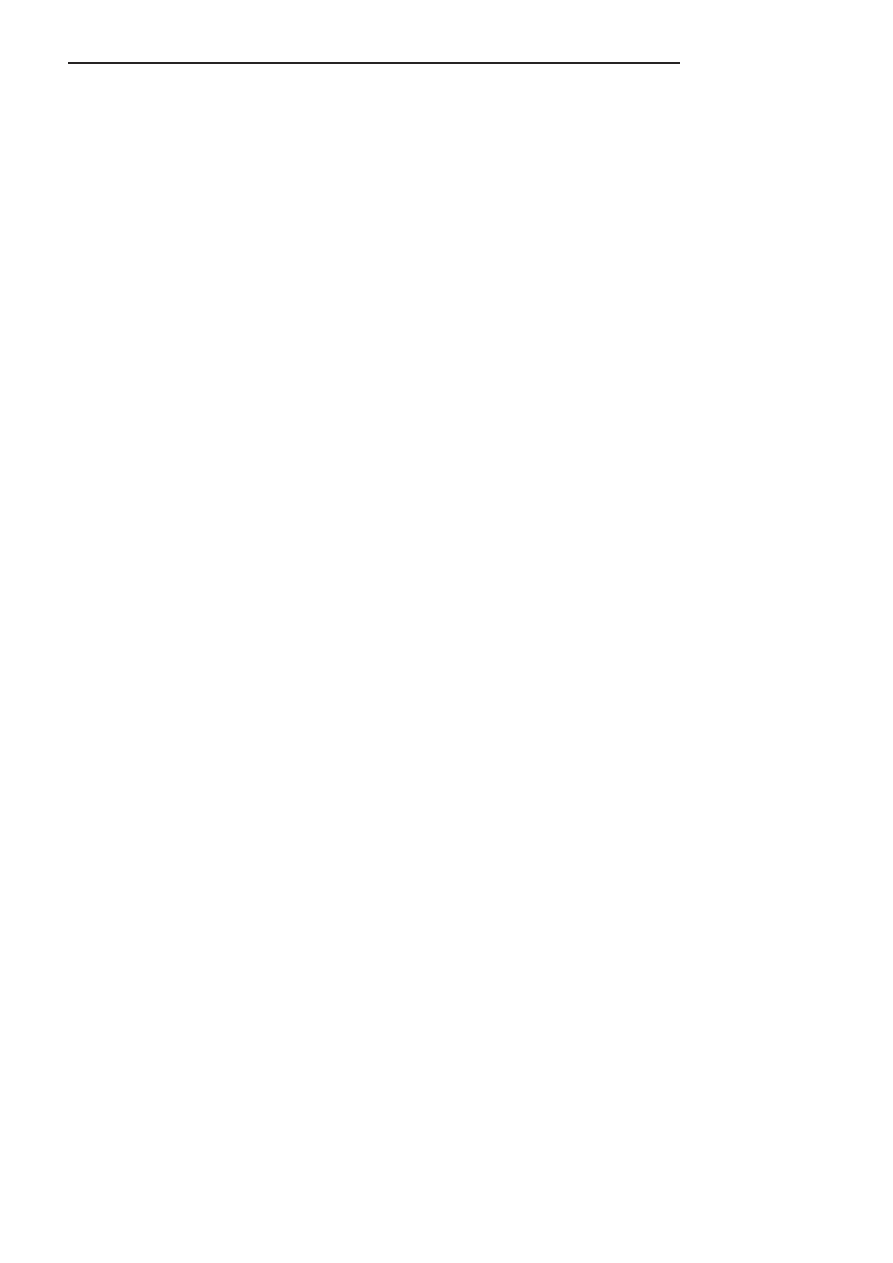
6
Tworzenie nowoczesnych aplikacji graficznych w WPF
Rozdzia# 3. Podstawy WPF ............................................................................... 57
3.1. Architektura systemu ............................................................................................... 57
3.2. Hierarchia klas ......................................................................................................... 59
3.3. Drzewa logiczne i drzewa prezentacji ..................................................................... 61
3.3.1. Drzewa logiczne ............................................................................................. 61
3.3.2. Drzewa prezentacji ......................................................................................... 64
3.4. W-aCciwoCci zale2ne ................................................................................................ 68
3.4.1. Implementacja w-aCciwoCci zale2nych ........................................................... 69
3.4.2. Powiadamianie o zmianie, wyzwalacze w-aCciwoCci ..................................... 72
3.4.3. Dziedziczenie wartoCci w-aCciwoCci ............................................................... 74
3.4.4. Ostateczna wartoCQ w-aCciwoCci ..................................................................... 77
3.4.5. W-aCciwoCci do->czone .................................................................................. 78
Pytania testowe ............................................................................................................... 80
Odpowiedzi do pytaY ...................................................................................................... 81
Rozdzia# 4. Zarz$dzanie uk#adem graficznym wewn$trz paneli ........................... 83
4.1. Czym jest uk-ad elementów ..................................................................................... 84
4.2. Sterowanie rozmiarem ............................................................................................. 85
4.2.1. Height i Width ................................................................................................ 85
4.2.2. Margin i Padding ............................................................................................ 86
4.2.3. Visibility ......................................................................................................... 88
4.3. Sterowanie pozycj> .................................................................................................. 89
4.3.1. HorizontalAlignment i VerticalAlignment ..................................................... 89
4.3.2. HorizontalContentAlignment i VerticalConentAlignment ............................. 90
4.3.3. FlowDirection ................................................................................................. 90
4.3.4. Transformacje ................................................................................................. 91
Pytania testowe ............................................................................................................... 96
Odpowiedzi do pytaY ...................................................................................................... 98
Rozdzia# 5. Panele ........................................................................................... 99
5.1. Przegl>d i klasyfikacja paneli .................................................................................. 99
5.2. Panele interfejsu u2ytkownika ............................................................................... 101
5.2.1. Canvas .......................................................................................................... 102
5.2.2. StackPanel .................................................................................................... 104
5.2.3. WrapPanel .................................................................................................... 105
5.2.4. DockPanel .................................................................................................... 107
5.2.5. Grid .............................................................................................................. 109
5.3. Tworzenie w-asnych paneli ................................................................................... 118
5.3.1. Implementacja pomiarów ............................................................................. 119
5.3.2. Implementacja aran2acji ............................................................................... 120
5.3.3. Tworzenie bezu2ytecznego i u2ytecznego panelu ........................................ 121
5.3.4. Tworzenie panelu ko-owego ......................................................................... 125
5.4. Pozosta-e panele .................................................................................................... 132
5.4.1. TabPanel ....................................................................................................... 132
5.4.2. ToolBarOverflowPanel ................................................................................. 132
5.4.3. UniformGrid ................................................................................................. 133
5.4.4. VirtualizingStackPanel ................................................................................. 133
5.4.5. SelectiveScrollingGrid ................................................................................. 134
5.5. Mo2liwoCci obs-ugi przepe-nienia zawartoCci ....................................................... 134
5.5.1. Przycinanie ................................................................................................... 134
5.5.2. Przewijanie ................................................................................................... 135
5.5.3. Skalowanie ................................................................................................... 136
Pytania testowe ............................................................................................................. 137
Odpowiedzi do pytaY .................................................................................................... 141
Kup ksi
ąĪkĊ
Pole
ü ksiąĪkĊ
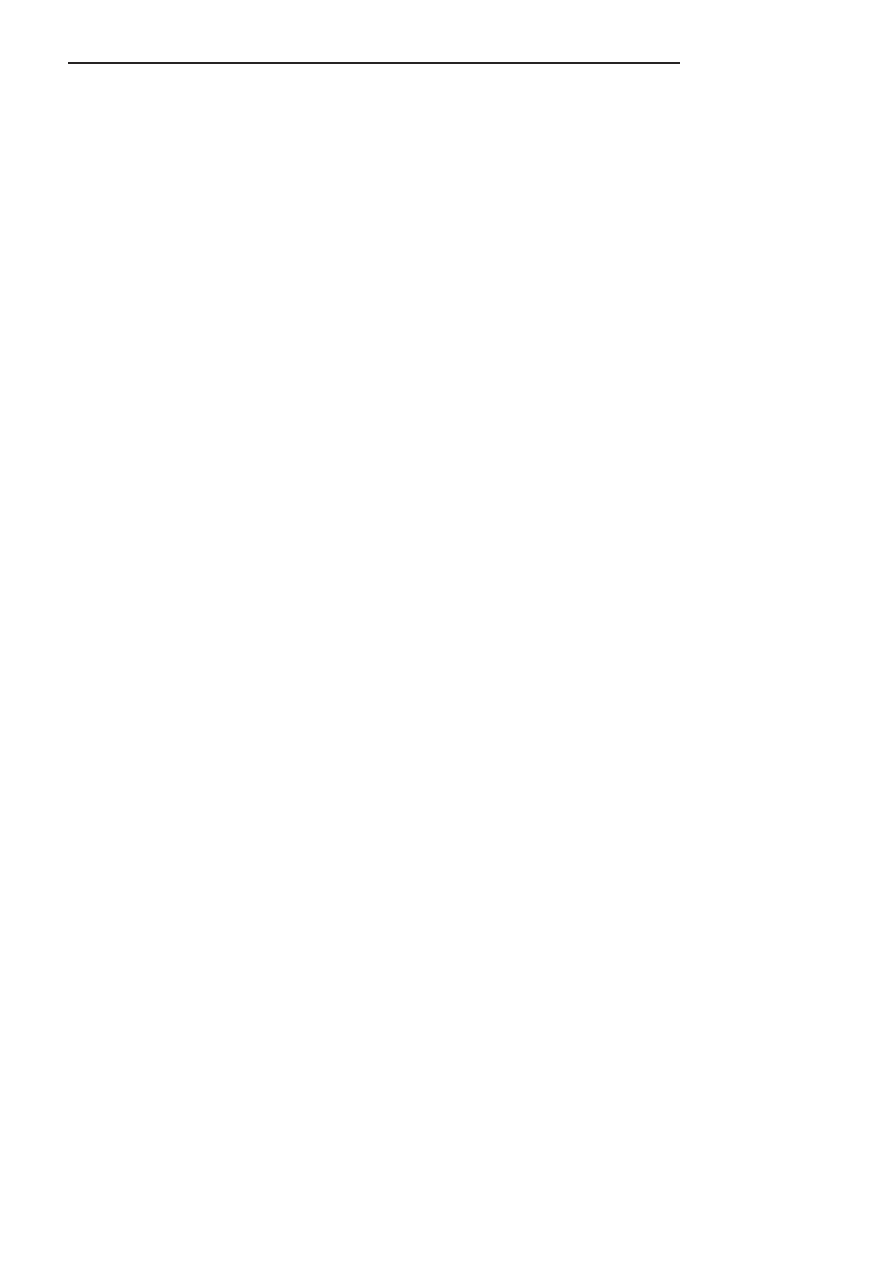
Spis tre%ci
7
Rozdzia# 6. Kontrolki ...................................................................................... 143
6.1. Podzia- kontrolek ................................................................................................... 143
6.2. Kontrolki typu Content .......................................................................................... 145
6.2.1. Przyciski ....................................................................................................... 146
6.2.2. Kontrolki informacyjne ................................................................................ 153
6.2.3. Kontenery ..................................................................................................... 157
6.3. Kontrolki typu Items .............................................................................................. 159
6.3.1. Selektory ...................................................................................................... 159
6.3.2. Kontrolki Menu ............................................................................................ 178
6.3.3. Pozosta-e kontrolki typu Items ..................................................................... 180
6.4. Kontrolki Ink, tekstowe i inne ............................................................................... 183
6.4.1. Kontrolki zakresu ......................................................................................... 183
6.4.2. Kontrolki Ink i tekstowe ............................................................................... 185
6.4.3. Dokumenty ................................................................................................... 194
6.4.4. Kontrolki z datami ........................................................................................ 201
6.4.5. Kontrolka Image ........................................................................................... 205
Pytania testowe ............................................................................................................. 206
Odpowiedzi do pytaY .................................................................................................... 211
Rozdzia# 7. Struktura i rodzaje aplikacji WPF .................................................. 213
7.1. Standardowa aplikacja okienkowa ......................................................................... 213
7.1.1. Klasa Window .............................................................................................. 214
7.1.2. Klasa Application ......................................................................................... 217
7.1.3. SplashScreen ................................................................................................ 221
7.1.4. Okna dialogowe ............................................................................................ 221
7.1.5. Zapami6tywanie i odczytywanie stanu aplikacji .......................................... 226
7.1.6. Okna o niestandardowych kszta-tach ............................................................ 228
7.2. Aplikacje nawigacyjne ........................................................................................... 230
7.2.1. Realizacja nawigacji ..................................................................................... 231
7.2.2. Przekazywanie danych pomi6dzy stronami .................................................. 236
7.3. Aplikacje WPF w przegl>darce internetowej ......................................................... 241
7.4. Metody instalacji aplikacji WPF ............................................................................ 243
Pytania testowe ............................................................................................................. 245
Odpowiedzi do pytaY .................................................................................................... 247
Rozdzia# 8. WPF i Windows 7 ......................................................................... 249
8.1. Dostosowywanie paska zadaY ............................................................................... 249
8.2. Listy szybkiego dost6pu ........................................................................................ 254
8.2.1. JumpTask ..................................................................................................... 255
8.2.2. JumpPath ...................................................................................................... 258
8.3. Aero Glass ............................................................................................................. 260
Pytania testowe ............................................................................................................. 264
Odpowiedzi do pytaY .................................................................................................... 265
Rozdzia# 9. Zdarzenia i polecenia ................................................................... 267
9.1. RoutedEvent .......................................................................................................... 267
9.1.1. Implementacja zdarzeY RoutedEvent ........................................................... 271
9.1.2. Zdarzenia RoutedEvent w praktyce .............................................................. 275
9.2. Zdarzenia zwi>zane z cyklem 2ycia obiektów ....................................................... 277
9.3. Zdarzenia wejCciowe ............................................................................................. 278
9.3.1. Zdarzenia myszy ........................................................................................... 278
9.3.2. Zdarzenia klawiatury .................................................................................... 281
9.3.3. Zdarzenia dotyku i manipulacji .................................................................... 282
Kup ksi
ąĪkĊ
Pole
ü ksiąĪkĊ
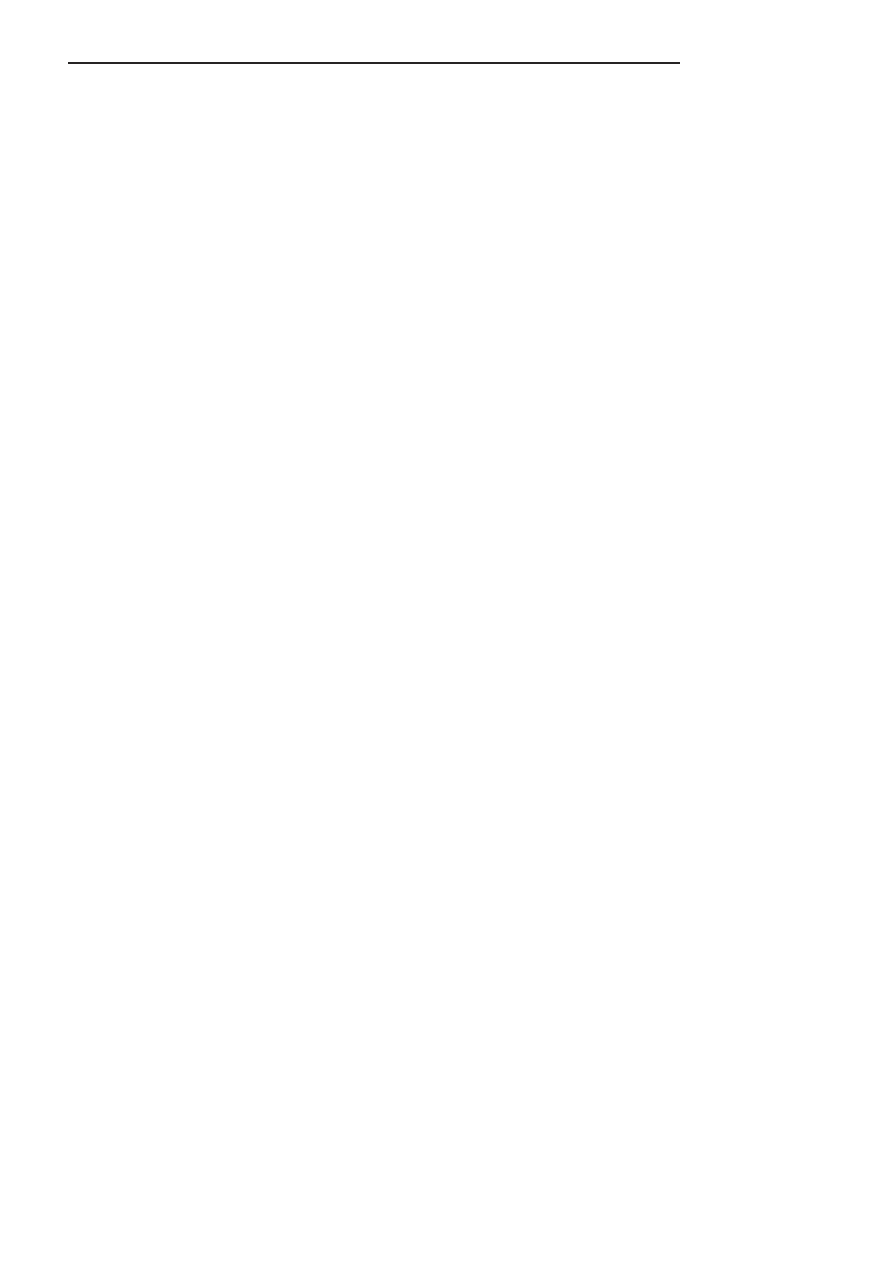
8
Tworzenie nowoczesnych aplikacji graficznych w WPF
9.4. Polecenia ............................................................................................................... 285
9.4.1. Polecenia wbudowane .................................................................................. 286
9.4.2. Zastosowanie poleceY w praktyce ................................................................ 289
Pytania testowe ............................................................................................................. 292
Odpowiedzi do pytaY .................................................................................................... 293
Rozdzia# 10. Zasoby ........................................................................................ 295
10.1. Zasoby binarne .................................................................................................... 295
10.1.1. Zasoby binarne w kodzie XAML ............................................................... 297
10.1.2. Zasoby binarne w kodzie proceduralnym ................................................... 299
10.2. Zasoby logiczne ................................................................................................... 301
10.2.1. Zasi6g zdefiniowanego zasobu ................................................................... 304
10.2.2. Zasoby statyczne i dynamiczne .................................................................. 306
10.2.3. Czy wszystko mo2e byQ zasobem? ............................................................. 308
10.2.4. Zasoby logiczne i kod proceduralny ........................................................... 310
10.2.5. Krótko o zasobach systemowych ................................................................ 311
Pytania testowe ............................................................................................................. 312
Odpowiedzi do pytaY .................................................................................................... 314
Rozdzia# 11. Wi$zanie danych .......................................................................... 315
11.1. Podstawy wi>zania danych .................................................................................. 316
11.1.1. Definiowanie pierwszego wi>zania ............................................................ 316
11.1.2. Definiowanie wi>zania danych w kodzie XAML ....................................... 320
11.1.3. Definiowanie wi>zania ze zwyk-ymi w-aCciwoCciami .NET ...................... 322
11.1.4. Definiowanie wi>zania z ca-> kolekcj> ....................................................... 326
11.2. Kontrolowanie wyCwietlania wi>zanych danych ................................................. 330
11.2.1. Formatowanie stringu ................................................................................. 331
11.2.2. Szablony danych ......................................................................................... 332
11.2.3. Konwertery ................................................................................................. 336
11.3. Zarz>dzanie kolekcj> za pomoc> widoku ............................................................ 341
11.3.1. Sortowanie .................................................................................................. 341
11.3.2. Grupowanie ................................................................................................ 343
11.3.3. Filtrowanie ................................................................................................. 345
11.4. Walidacja danych ................................................................................................ 347
11.4.1. Wbudowane mechanizmy walidacji ........................................................... 348
11.4.2. Definiowanie w-asnej walidacji .................................................................. 353
11.5. Sterowanie przep-ywem danych .......................................................................... 354
11.6. Wsparcie dla wielu +róde- danych ....................................................................... 356
11.6.1. CompositeCollection .................................................................................. 356
11.6.2. MultiBinding .............................................................................................. 356
11.6.3. PriorityBinding ........................................................................................... 357
Pytania testowe ............................................................................................................. 357
Odpowiedzi do pytaY .................................................................................................... 360
Rozdzia# 12. Style, szablony, skórki i motywy ................................................... 361
12.1. Style ..................................................................................................................... 362
12.1.1. Zarz>dzanie wspó-dzieleniem stylu ............................................................ 365
12.2. Wyzwalacze ......................................................................................................... 369
12.2.1. Property triggers ......................................................................................... 370
12.2.2. Data triggers ............................................................................................... 371
12.2.3. Warunki logiczne w wyzwalaczach ............................................................ 375
12.3. Szablon kontrolek — ControlTemplates .............................................................. 377
12.3.1. Zastosowanie wyzwalaczy w szablonach ................................................... 382
12.3.2. Zale2noCQ od wartoCci w-aCciwoCci rodziców ............................................ 385
12.4. Umieszczanie szablonów kontrolek w stylach ..................................................... 390
Kup ksi
ąĪkĊ
Pole
ü ksiąĪkĊ
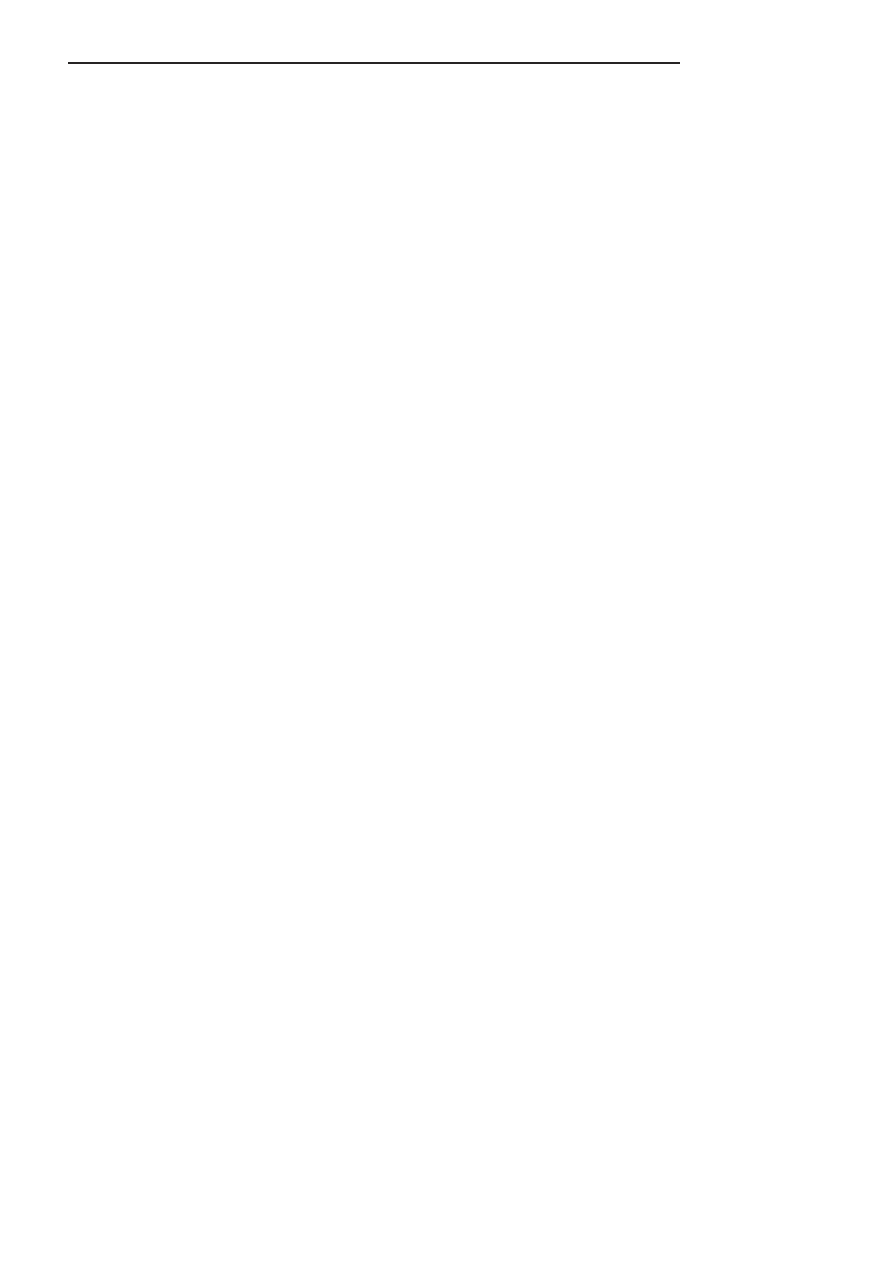
Spis tre%ci
9
12.5. Bardziej z-o2one szablony ................................................................................... 391
12.5.1. Cz6Cci ......................................................................................................... 394
12.5.2. Visual State Manager ................................................................................. 398
12.6. Skórki .................................................................................................................. 404
12.7. Motywy ............................................................................................................... 409
Pytania testowe ............................................................................................................. 413
Odpowiedzi do pytaY .................................................................................................... 417
Rozdzia# 13. Grafika 2D ................................................................................... 419
13.1. P6dzle — klasa Brush .......................................................................................... 419
13.1.1. P6dzle maluj>ce kolorem ............................................................................ 421
13.1.2. P6dzle pokrywaj>ce .................................................................................... 427
13.1.3. BitmapCacheBrush ..................................................................................... 441
13.2. Kszta-ty ................................................................................................................ 445
13.2.1. „Ci62kie” kszta-ty — klasa Shape .............................................................. 447
13.2.2. „Lekkie” kszta-ty — klasa Geometry ......................................................... 454
13.3. Klasa Drawing ..................................................................................................... 464
13.3.1. Klasa Pen .................................................................................................... 468
13.3.2. Podsumowanie kszta-tów prostych, czyli tworzymy clipart ....................... 469
Pytania testowe ............................................................................................................. 472
Odpowiedzi do pytaY .................................................................................................... 477
Rozdzia# 14. Grafika 3D ................................................................................... 479
14.1. Pierwsza scena 3D w interfejsie u2ytkownika ..................................................... 480
14.2. Umiejscowienie grafiki 3D w interfejsie u2ytkownika ........................................ 483
14.3. Uk-ad wspó-rz6dnych w przestrzeni 3D .............................................................. 484
14.4. Punkt widzenia — Camera .................................................................................. 485
14.4.1. Rodzaje kamer ............................................................................................ 489
14.5. Transformacje 3D ................................................................................................ 492
14.5.1. Translacja ................................................................................................... 495
14.5.2. Skalowanie ................................................................................................. 496
14.5.3. Obrót .......................................................................................................... 498
14.5.4. Grupowanie transformacji .......................................................................... 500
14.6. Podstawowy element sceny 3D — Model3D ...................................................... 501
14.6.1. OCwietlenie — klasa Light ......................................................................... 506
14.6.2. Materia- — klasa Material .......................................................................... 511
14.6.3. Model3DGroup .......................................................................................... 516
14.7. Visual3D .............................................................................................................. 517
14.7.1. ModelVisual3D .......................................................................................... 518
14.7.2. Viewport2DVisual3D ................................................................................. 519
14.7.3. UIElement3D ............................................................................................. 521
14.8. Viewport3D ......................................................................................................... 524
Pytania testowe ............................................................................................................. 527
Odpowiedzi do pytaY .................................................................................................... 531
Rozdzia# 15. Animacje ..................................................................................... 533
15.1. Pierwsza animacja ............................................................................................... 534
15.2. Klasy implementuj>ce animacje .......................................................................... 537
15.3. W-aCciwoCci steruj>ce przebiegiem animacji ....................................................... 540
15.3.1. Duration ...................................................................................................... 540
15.3.2. From, To, By .............................................................................................. 541
15.3.3. BeginTime .................................................................................................. 543
15.3.4. AutoReverse ............................................................................................... 543
15.3.5. RepeatBehavior .......................................................................................... 544
15.3.6. SpeedRatio i przyspieszenie animacji ......................................................... 545
Kup ksi
ąĪkĊ
Pole
ü ksiąĪkĊ
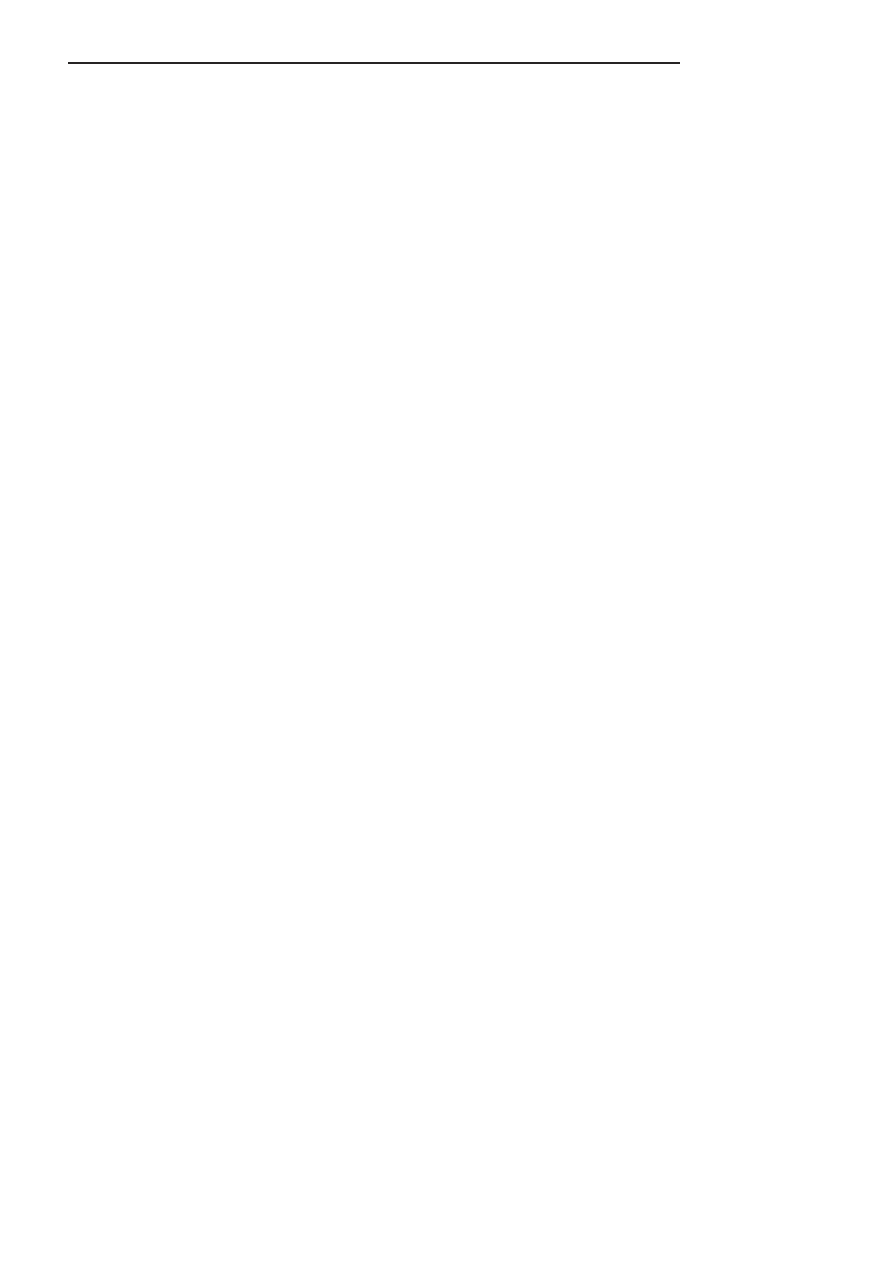
10
Tworzenie nowoczesnych aplikacji graficznych w WPF
15.4. Umiejscowienie animacji w kodzie XAML ......................................................... 546
15.4.1. Wyzwalacze EventTrigger ......................................................................... 547
15.4.2. Klasy BeginStoryboard i Storyboard .......................................................... 548
15.5. Animacje keyframe .............................................................................................. 559
15.5.1. Interpolacja liniowa .................................................................................... 561
15.5.2. Interpolacja dyskretna ................................................................................ 563
15.5.3. Interpolacja Spline ...................................................................................... 565
15.6. Animacje PathGeometry ...................................................................................... 567
15.7. Funkcje u-atwiaj>ce ............................................................................................. 568
Pytania testowe ............................................................................................................. 570
Odpowiedzi do pytaY .................................................................................................... 574
Skorowidz .................................................................................... 575
Kup ksi
ąĪkĊ
Pole
ü ksiąĪkĊ
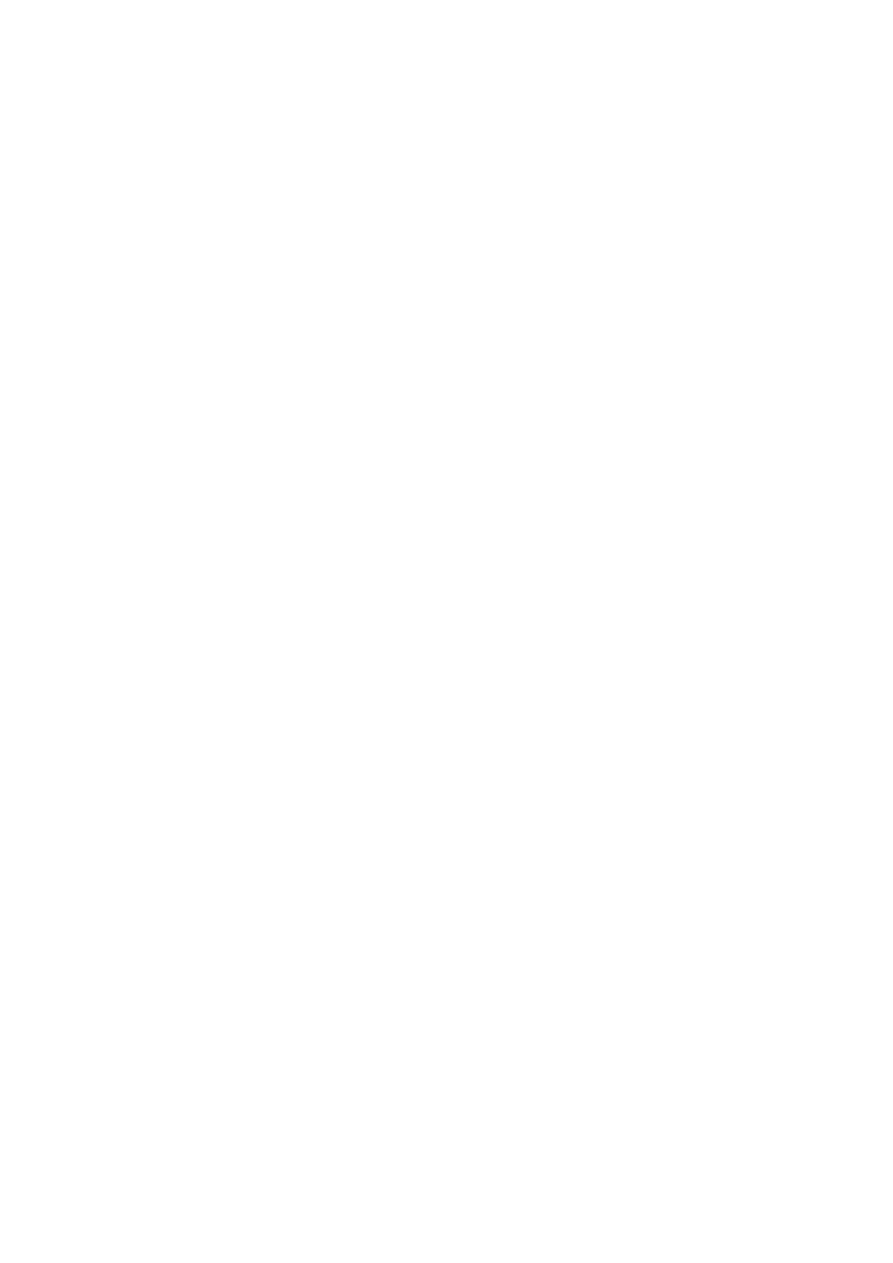
Rozdzia 8.
WPF i Windows 7
W tym rozdziale:
dostosowywanie paska zadaY,
listy szybkiego dost6pu,
Aero Glass.
Windows 7 posiada nowe funkcje w porównaniu ze swoimi poprzednikami — nale2>
do nich na przyk-ad listy szybkiego dost6pu. WPF w zwi>zku z tym posiada API, za
pomoc> którego mo2emy w naszych aplikacjach wykorzystywaQ te nowe funkcje —
o tym w-aCnie b6dzie ten rozdzia-. Zobaczysz, jak mo2na wp-ywaQ na informacje po-
kazywane w pasku zadaY, jak w aplikacji WPF mo2na manipulowaQ tym, co jest wy-
Cwietlane w podgl>dzie aplikacji, oraz nauczysz si6 umieszczaQ zawartoCQ w liCcie
szybkiego dost6pu. Na koYcu rozdzia-u porusz6 kwestie zwi>zane z interfejsem Aero
Glass — zmienimy nasz> aplikacj6 TwitterClient tak, by ca-e okno wraz z list> wia-
domoCci by-o przezroczyste.
8.1. Dostosowywanie paska zada3
Pasek zadaY w systemie Windows 7 ma troch6 inny wygl>d ni2 jego poprzednicy, po-
siada równie2 pewne nowe funkcje. Zapewne ka2dy zauwa2y-, 2e w momencie naje-
chania kursorem na pasek zadaY poszczególne ikony oznaczaj>ce aplikacje s> kolo-
rowane dominuj>c> barw>. Dodatkowo w przypadku niektórych programów mo2na
zaobserwowaQ, 2e je2eli wyst>pi b->d ich dzia-ania, ich ikona w pasku zadaY staje si6
czerwona. Jest jeszcze jedna funkcjonalnoCQ paska zdaY, z któr> na pewno ka2dy mia-
okazj6 si6 spotkaQ — je2eli pobieramy jakieC dane z internetu, ikona przegl>darki w pasku
zdaY wskazuje poziom post6pu procesu pobierania — jest to równie2 jedna z nowych
mo2liwoCci manipulacji zachowaniem paska zadaY. Wszystkie te funkcjonalnoCci z wy-
j>tkiem zmiany koloru podCwietlania ikony w pasku zadaY (w tym przypadku jedyn>
opcj> zmiany koloru podCwietlania aplikacji jest zmiana kolorów ikony) da si6 zaimple-
mentowaQ w aplikacji WPF.
Kup ksi
ąĪkĊ
Pole
ü ksiąĪkĊ
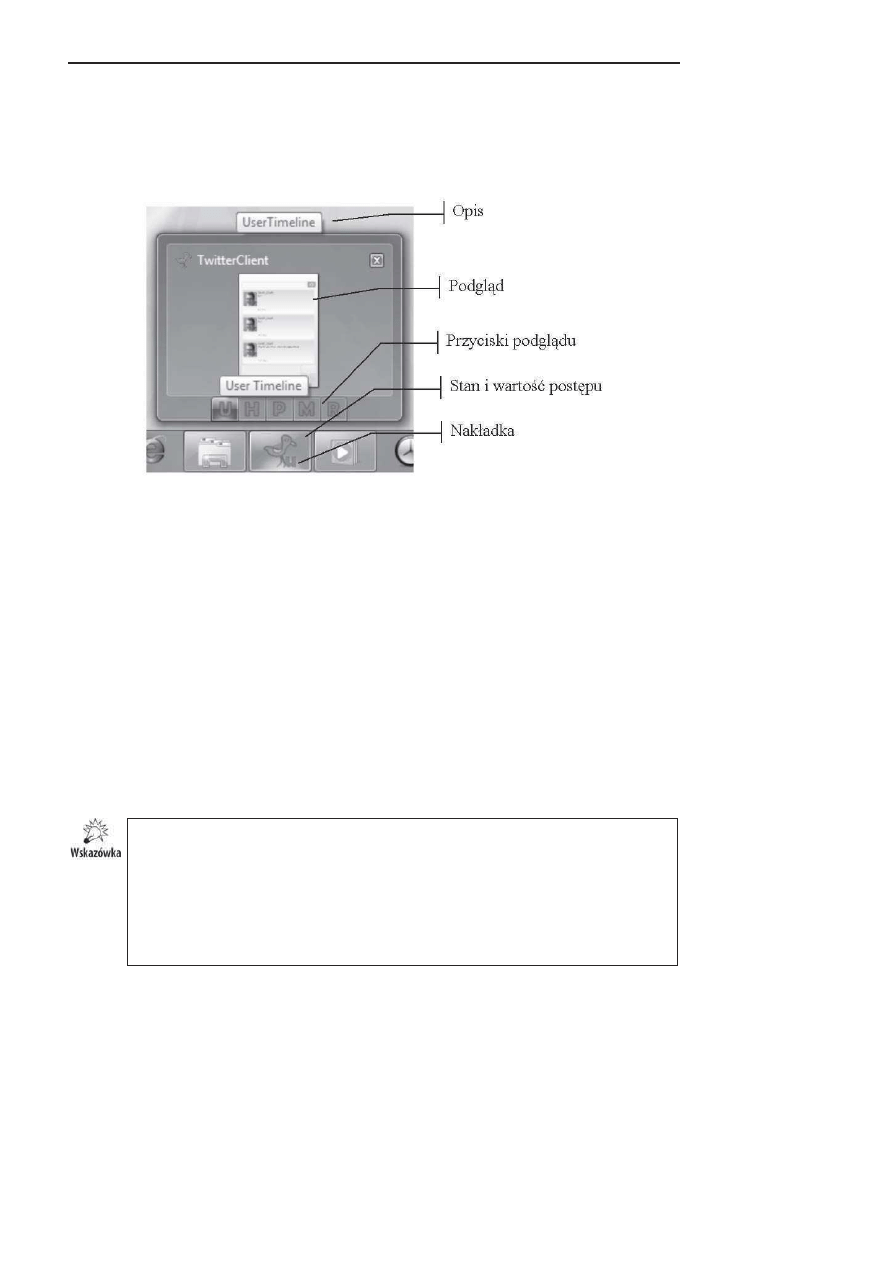
250
Tworzenie nowoczesnych aplikacji graficznych w WPF
Zacznijmy od tego, co nowego mo2emy zaobserwowaQ w zwi>zku z paskiem zadaY
(pomijamy na razie kwestie list szybkiego dost6pu omówionych w kolejnych podroz-
dzia-ach). Rysunek 8.1 pokazuje podgl>d aplikacji oraz wygl>d paska zadaY wraz z jego
poszczególnymi elementami (jako przyk-ad w tym rozdziale pos-u2y nam aplikacja
TwitterClient).
Rysunek 8.1. Pasek zada$ wraz z podgl(dem programu TwitterClient oraz opisem poszczególnych
jego elementów
Klas>, za pomoc> której mo2na manipulowaQ paskiem zadaY, jest
TaskbarItemInfo
.
Poni2szy fragment kodu pokazuje, jak zdefiniowano opis, który widoczny jest na ry-
sunku 8.1 (UserTimeline).
<Window.TaskbarItemInfo>
<TaskbarItemInfo Description="{Binding ElementName=Window, Path=TimeLine}"/>
</Window.TaskbarItemInfo>
Opis jest ustawiany przez wpisanie do w-aCciwoCci
Decription
obiektu
TaskbarItemInfo
odpowiedniego napisu. W powy2szym kodzie napis jest zdefiniowany za pomoc>
wi>zania danych z w-aCciwoCci>
TimeLine
przechowuj>c> typ wyliczeniowy zawieraj>cy
wartoCci
User Timeline
,
Home Timeline
,
Private Timeline
,
Mentions
i
Retweete
By
Me
— czyli grupy wiadomoCci. Poniewa2 wartoCci tego typu s> wpisywane do zmiennej
przy ka2dej zmianie wartoCci w-aCciwoCci
TimeLine
, utworzone wi>zanie danych zapewni
samoczynne odCwie2anie opisów.
„Grupy wiadomo,ci” to wiadomo,ci serwisu Twitter, które s7 zgrupowane tema-
tycznie, przyk adowo UserTimeLine zawiera tylko wiadomo,ci napisane przez nas,
HomeTimeLine to wiadomo,ci nasze i osób, które ,ledzimy. W j?zyku angielskim
nazywane s7 one time lines. Niestety tej nazwy nie da si? poprawnie przet umaczyA
na j?zyk polski — jedyne, co przysz o mi do g owy, to w a,nie „grupy wiadomo,ci”. Po-
niewaD t umaczenie wydaje mi si? niezbyt trafione, a niestety lepszego nie jestem
w stanie wymy,liA (Google teD ;)), proponuj? stosowanie angielskiego okre,lenia
time line.
Kup ksi
ąĪkĊ
Pole
ü ksiąĪkĊ
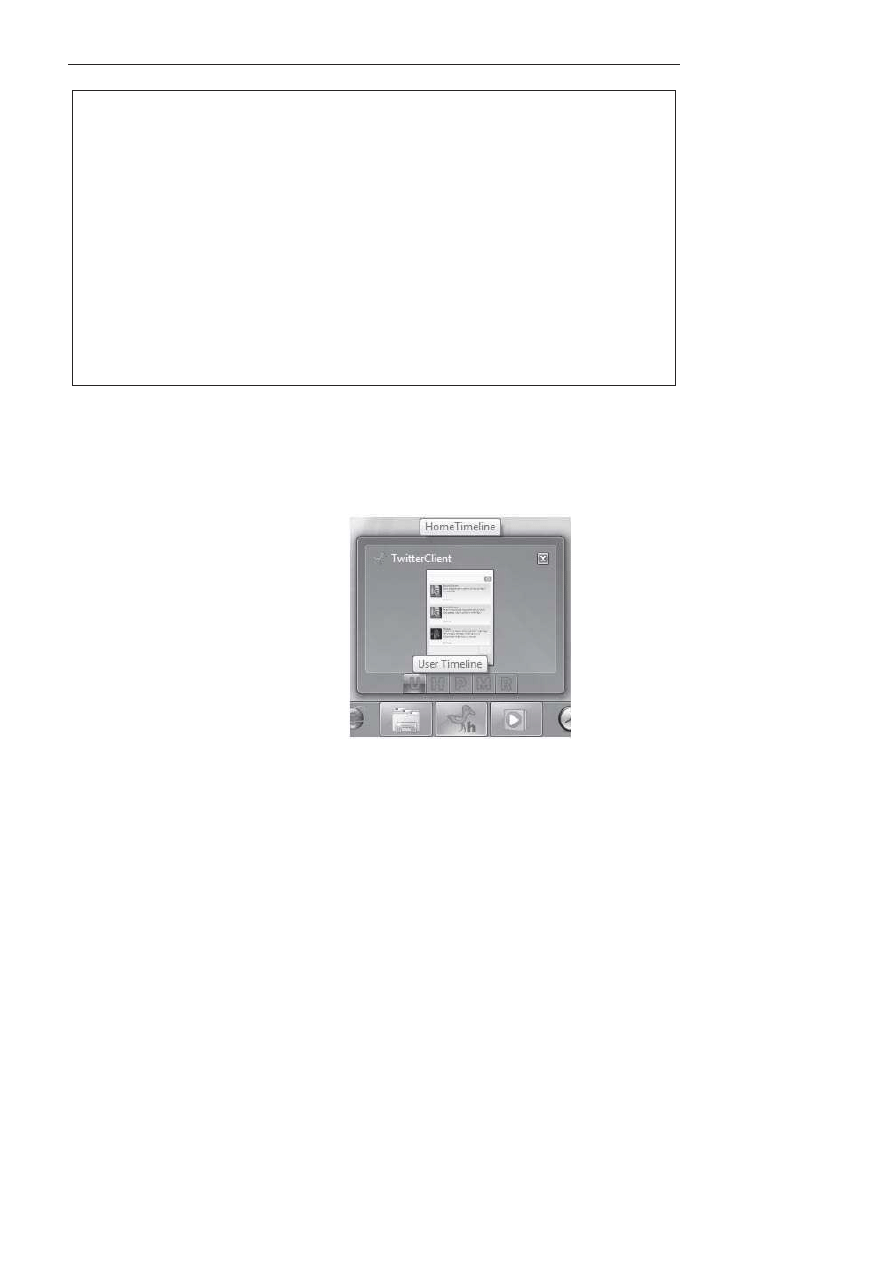
Rozdzia# 8. WPF i Windows 7
251
W#a%ciwo%ci zale'ne
Aby powyDsze wi7zania zadzia a y, w a,ciwo,A TimeLine nie moDe byA zwyk 7 w a,ciwo,ci7,
poniewaD technika wi7zania danych wymaga, aby Kród o (w tym przypadku w a,ciwo,A TimeLine)
powiadamia o cel wi7zania (w a,ciwo,A Description) o zmianie swojej zawarto,ci — w prze-
ciwnym razie w a,ciwo,A Description przechowywa aby ci7gle t? sam7, wpisan7 za pierwszym
razem warto,A w a,ciwo,ci TimeLine. W a,ciwo,A TimeLine, aby mog a powiadamiaA o swo-
jej zmianie, musia a zostaA zdefiniowana jako w a,ciwo,A zaleDna, co przedstawia poniDszy
fragment kodu.
DependencyProperty.Register("TimeLine", typeof(TimeLines), typeof(MainWindow));
public TimeLines TimeLine
{
get { return (TimeLines)GetValue(TimeLineProperty); }
set { SetValue(TimeLineProperty, value); }
}
Zagadnienie w a,ciwo,ci zaleDnych omówione jest dok adnie w rozdziale „Podstawy WPF”.
Zagadnienie wi>zania danych jest omówione w rozdziale „Wi>zanie danych”, jeCli
wi6c zapis w powy2szym kodzie nie jest dla Ciebie zrozumia-y, nie przejmuj si6 —
wystarczy wiedzieQ, 2e dzi6ki niemu samoczynnie b6d> si6 zmienia-y podpowiedzi po
prze->czeniu time line na inny — rysunek 8.2 pokazuje opis po zmianie time line na
HomeTimeLine.
Rysunek 8.2.
Zmiana opisu
po zmianie time line
Zamiast u2ywaQ wi>zania danych, moglibyCmy zdefiniowaQ wartoCQ w nast6puj>cy
sposób:
Description="Aplikacja TwitterClient"
co spowodowa-oby wyCwietlenie napisu „Aplikacja TwitterClient” zamiast napisu
widocznego na rysunku 8.2.
Nast6pn> w kolejnoCci informacj> prezentowan> w pasku zadaY, a pokazan> na ry-
sunku 8.1, jest podgl>d. W tym przypadku nie mamy du2ego wp-ywu na to, jak mo2e byQ
w nim prezentowana nasza aplikacja — jedyna mo2liwoCQ manipulacji to ustawienie
odpowiednich marginesów tak, by tylko cz6CQ okna by-a widoczna. Takiego ustawienia
dokonuje si6 za pomoc> w-aCciwoCci
ThumbnailClipMargin
typu
Thickness
, czyli za
Kup ksi
ąĪkĊ
Pole
ü ksiąĪkĊ
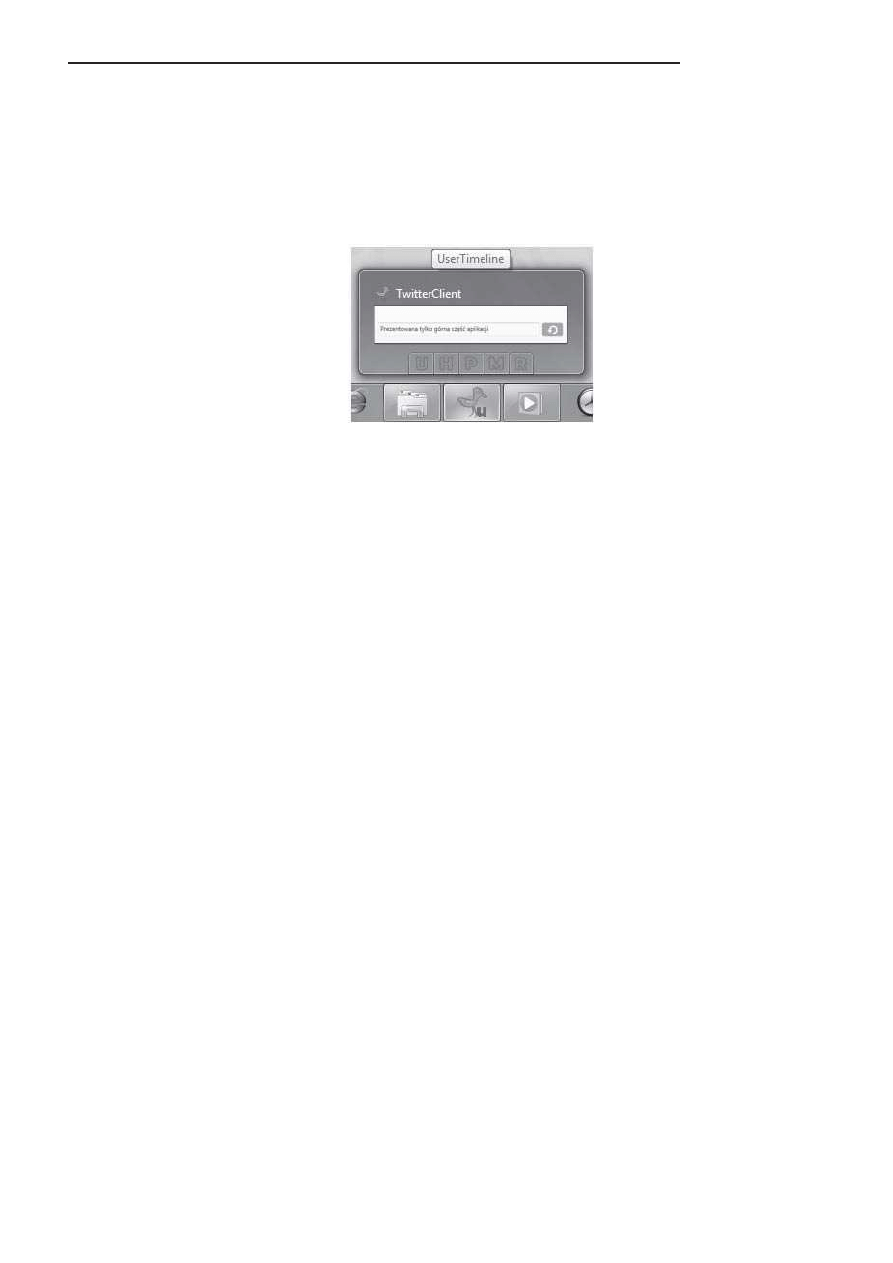
252
Tworzenie nowoczesnych aplikacji graficznych w WPF
pomoc> czterech liczb typu
Double
okreClamy odst6p z ka2dej ze stron prostok>ta
(kolejno od lewej, od góry, od prawej i od do-u) — przyk-ad definicji poni2ej.
<TaskbarItemInfo ThumbnailClipMargin="5,5,5,480" …/>
Dzia-anie marginesów i jednoczeCnie powy2szego fragmentu kodu pokazuje rysunek 8.3
— widaQ, 2e tylko górna cz6CQ aplikacji jest pokazywana — dolna cz6CQ stanowi>ca
480 jednostek zosta-a „obci6ta”.
Rysunek 8.3.
W wyniku zastosowania
w6a7ciwo7ci ThumbnailClip
Margin w podgl(dzie
prezentowana jest tylko
cz97: aplikacji
Kolejn> z udost6pnionych mo2liwoCci dostosowywania wygl>du paska zadaY jest
umieszczanie w nim przycisków. Realizuje si6 to przy wykorzystaniu w-aCciwoCci
ThumbButtonInfos
, przechowuj>cej kolekcj6 obiektów
ThumbButtonInfo
. Wa2ne, 2e
nie s> to przyciski dziedzicz>ce po klasie
IUElement
. Posiadaj> jednak podstawowe funk-
cjonalnoCci przycisków. Niestety (a mo2e i „na szcz6Ccie”) zawartoCci> takiego przycisku
mo2e byQ jedynie obrazek — nie mo2na wi6c po prostu wpisaQ do niego zawartoCci
tekstowej, która zostanie zaprezentowana. Sposób definiowania powy2szych przycisków
przedstawia poni2szy fragment kodu. Jego dzia-anie mo2emy obserwowaQ na wszystkich
powy2szych rysunkach.
<TaskbarItemInfo …>
<TaskbarItemInfo.ThumbButtonInfos>
<ThumbButtonInfo Description="User Timeline"
ImageSource="Images\UGreen.png" Click="user_Click"/>
<ThumbButtonInfo Description="Home Timeline"
ImageSource="Images\HGreen.png" Click="home_Click"/>
<ThumbButtonInfo Description="Public Timeline"
ImageSource="Images\PGreen.png" Click="public_Click"/>
<ThumbButtonInfo Description="Mentions" ImageSource="Images\MGreen.png"
Click="mentions_Click"/>
<ThumbButtonInfo Description="Retweeted By Me"
ImageSource="Images\RGreen.png" Click="rbm_Click"/>
</TaskbarItemInfo.ThumbButtonInfos>
</TaskbarItemInfo>
Jak widzimy, opisy, które pojawia-y si6 na rysunkach nad przyciskami, zdefiniowane
by-y za pomoc> w-aCciwoCci
Description
. Dla ka2dego z przycisków mo2na równie2
definiowaQ uchwyt dla zdarzenia klikni6cia.
Pod przyciskami widoczny jest ju2 tylko sam pasek zadaY. Tam mamy do dyspozycji
dwie mo2liwoCci zmiany jego wygl>du — zdefiniowanie nak-adki dla ikony aplikacji
w pasku oraz wskazanie stanu i post6pu danego procesu.
Kup ksi
ąĪkĊ
Pole
ü ksiąĪkĊ
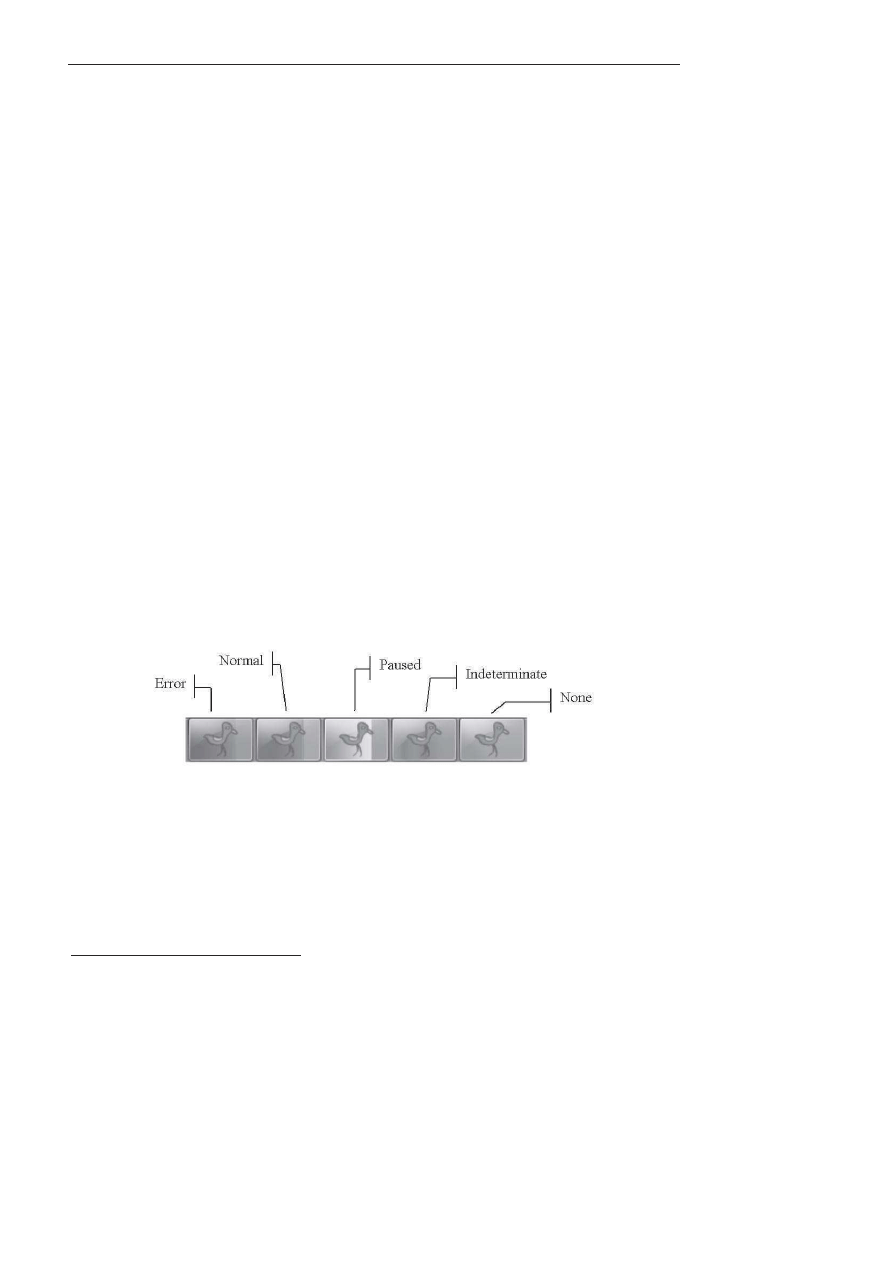
Rozdzia# 8. WPF i Windows 7
253
Element
TaskbarItemInfo
oferuje dodatkowe mo2liwoCci informowania u2ytkownika
o stanie aplikacji i wykonania operacji, odpowiednio za pomoc> w-aCciwoCci
Progress
Value
i
ProgressState
.
ProgressValue
jest w-aCciwoCci> typu
Double
przyjmuj>c>
wartoCci od
0
do
1
— oznaczaj>ce procent wykonania czynnoCci. Na wszystkich do-
tychczasowych rysunkach w-aCciwoCQ ta by-a ustawiona na wartoCQ
1
, co oznacza-o
100% wykonania danego procesu. Druga w-aCciwoCQ —
ProgressState
— mo2e przyj-
mowaQ nast6puj>ce wartoCci
1
:
Error
— oznacza b->d, charakteryzuje si6 czerwonym wype-nieniem dooko-a
ikony aplikacji;
Normal
— stan normalny — zielone wype-nienie dooko-a ikony aplikacji;
Paused
— pauza — pomaraYczowe wype-nienie dooko-a ikony aplikacji;
Indeterminate
— nieokreClony — stosowany w przypadku monitorowania
procesu, o którego zaawansowaniu nie mamy 2adnych informacji —
prezentowany jest w postaci zielonego paska, który jest animowany w kierunku
od lewej do prawej;
None
— domyClna wartoCQ, stan post6pu wykonania czynnoCci nie jest
prezentowany w pasku zadaY.
Za jej pomoc> mo2emy informowaQ u2ytkownika o tym, w jakim stanie znajduje si6
w danym momencie aplikacja.
Na wszystkich powy2szych rysunkach mogliCmy zobaczyQ nast6puj>ce ustawienia po-
wy2szych w-aCciwoCci:
<TaskbarItemInfo ProgressState="Normal" ProgressValue="1" …/>
Rysunek 8.4 prezentuje natomiast wygl>d aplikacji TwitterClient w pasku zadaY w zale2-
noCci od ró2nych wartoCci w-aCciwoCci
ProgressState
oraz
ProgressValue
równej
0.75
.
Rysunek 8.4. Wygl(d paska zada$ aplikacji TwitterClient dla w6a7ciwo7ci ProgressValue =’0.75’
oraz róBnych warto7ci w6a7ciwo7ci ProgressState
Na koniec zosta-y nam nak-adki. Nak-adka równie2 by-a widoczna na ka2dym z po-
przednich obrazków — jest to ma-y obrazek prezentowany w pasku zadaY w prawym
dolnym rogu obok ikony aplikacji. Dzia-a tylko wtedy, gdy pasek zadaY pokazuje du2e
ikony. Nak-adki stosowane s> do przekazywania dodatkowych informacji u2ytkowni-
kowi. Na powy2szych przyk-adach widoczne by-y naprzemiennie literki u i h — od-
powiednio skróty od UserTimeLine i HomeTimeLine. S-u2y-y wi6c w tym przypadku
do przekazywania informacji u2ytkownikowi o tym, jaki time line aktualnie ogl>da
1
Ibidem, s. 246.
Kup ksi
ąĪkĊ
Pole
ü ksiąĪkĊ
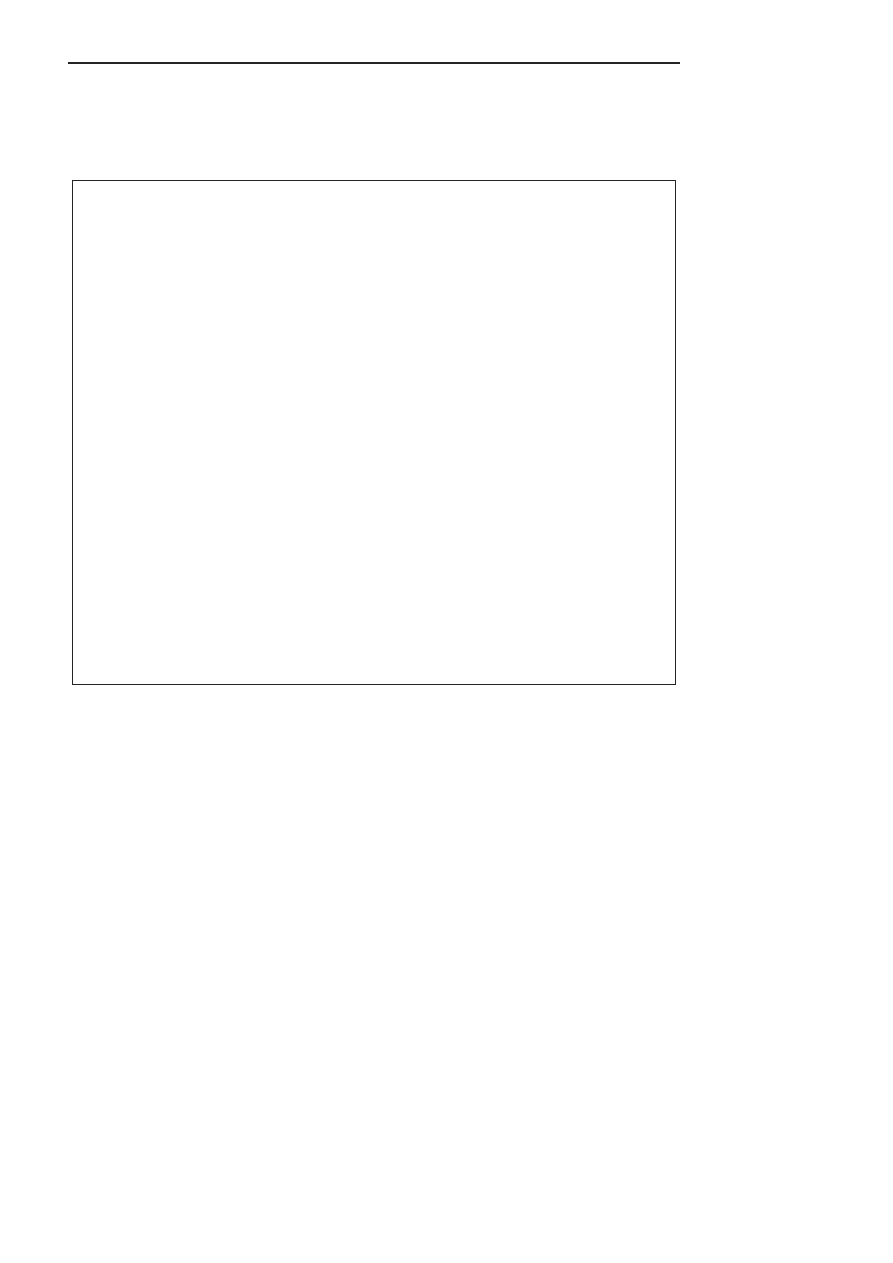
254
Tworzenie nowoczesnych aplikacji graficznych w WPF
w pasku zadaY. Definicja nak-adki jest bardzo prosta — do w-aCciwoCci
Overlay
klasy
TaskbarItemInfo
nale2y wstawiQ nazw6 obrazka, który ma byQ prezentowany w na-
k-adce, co przedstawia poni2szy fragment kodu.
<TaskbarItemInfo Overlay="Images\URed.png" … />
Dynamiczna zmiana nak#adki
Rysunki z tego podrozdzia u nie pokazywa y ci7gle tej samej nak adki — zmienia a si? ona
wraz ze zmian7 time line — nak adki by y zamieniane w trakcie dzia ania aplikacji. Jednym ze
sposobów zmiany obrazka w nak adce jest zdefiniowanie wi7zania danych pomi?dzy w a,ciwo,ci7
Overlay a zmieniaj7c7 si? w a,ciwo,ci7 TimeLine (podobnie jak to mia o miejsce w przypad-
ku zmiany opisów aplikacji). TimeLine przechowuje jednak jedynie oznaczenia time line, podczas
gdy Overlay chce dostaA dane obrazka, który ma byA umieszczony w nak adce. Konieczne wi?c
by oby uDycie konwertera (zagadnienie konwerterów jest dok adnie omówione w rozdziale
„Wi7zanie danych”), który zamieni by warto,A TimeLine na okre,lon7 reprezentacj? obrazka.
Inn7 moDliwo,ci7 jest zdefiniowanie zasobu, na przyk ad w oknie Window, jak w poniDszym
kodzie (zagadnienie zasobów zostanie omówione w rozdziale „Zasoby”).
<Window.Resources>
<DrawingImage x:Key="HRedOverlay">
<DrawingImage.Drawing>
<ImageDrawing ImageSource="Images\HRed.png" Rect="0,0,16,16"/>
</DrawingImage.Drawing>
</DrawingImage>
<DrawingImage x:Key="URedOverlay">
<DrawingImage.Drawing>
<ImageDrawing ImageSource="Images\URed.png" Rect="0,0,16,16"/>
</DrawingImage.Drawing>
</DrawingImage>
…
</Window.Resources>
Nast?pnie w momencie zmiany time line, czyli na przyk ad po naci,ni?ciu przycisku z paska
zadaQ, naleDa oby odnaleKA konkretny zasób i wstawiA jego warto,A do w a,ciwo,ci Overlay:
this.taskBarItemInfo.Overlay = (DrawingImage)FindResource("HRedOverlay");
8.2. Listy szybkiego dost8pu
Lista szybkiego dost6pu jest tym, co pokazuje si6 po naciCni6ciu prawym przyciskiem
myszy na kontrolce aplikacji w pasku zadaY lub przeci>gni6ciu kursora myszy do góry
z jednoczeCnie przyciCni6tym lewym przyciskiem myszy. Przyk-ad listy szybkiego
dost6pu programu Internet Explorer pokazuje rysunek 8.5.
DomyClna lista szybkiego dost6pu jest do->czana do ka2dej aplikacji w systemie Win-
dows 7. Aplikacja mo2e mieQ list6 szybkiego dost6pu zarówno wtedy, kiedy dzia-a,
jak i wtedy, gdy jest wy->czona. Przyk-ad domyClnej listy szybkiego dost6pu dla apli-
kacji TwitterClient przedstawia rysunek 8.6.
Kup ksi
ąĪkĊ
Pole
ü ksiąĪkĊ
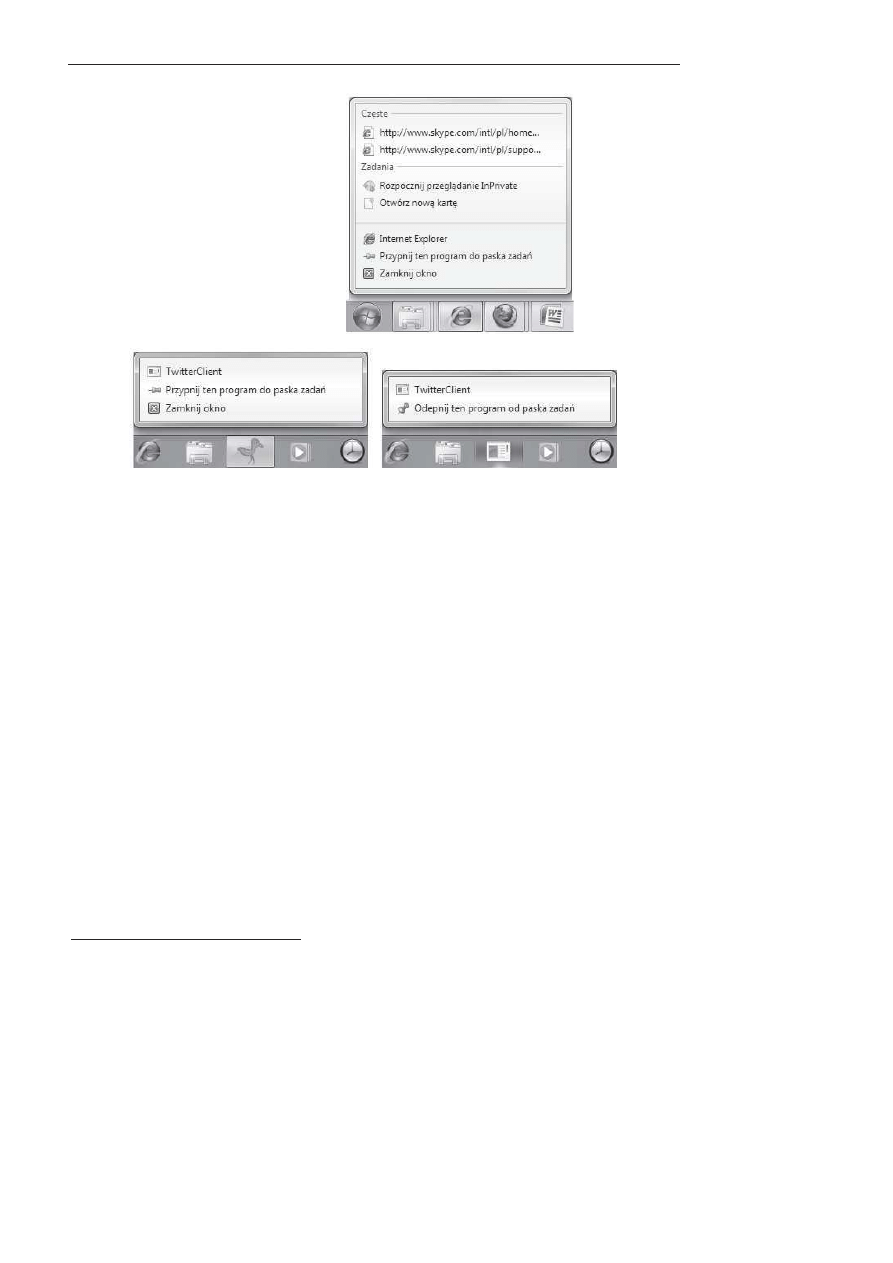
Rozdzia# 8. WPF i Windows 7
255
Rysunek 8.5.
Lista szybkiego dost9pu
programu Internet Explorer
w Windows 7
Rysunek 8.6. Lista szybkiego dost9pu dla programu TwitterClient, gdy aplikacja jest uruchomiona
(po lewej) oraz gdy aplikacja jest zamkni9ta (po prawej)
OczywiCcie aby lista po prawej stronie rysunku 8.6 mog-a byQ pokazana, konieczne
by-o przypi6cie aplikacji do paska zadaY.
List6 szybkiego dost6pu mo2na zmieniaQ za pomoc> w-aCciwoCci do->czonej
JumpList.
JumpList
ustawionej na wartoCQ
JumpList
. Lista jest do->czana do pow-oki jeden raz, za-
raz po uruchomieniu aplikacji, wi6c umieszczamy jej definicj6 w klasie
App
. Alterna-
tywn> mo2liwoCci> ustawienia listy szybkiego dost6pu jest wywo-anie metody
Jump
List.SetJumpList
w kodzie proceduralnym.
Klasa
JumpList
posiada w-aCciwoCQ
JumpItems
, do której mo2na wpisaQ zawartoCQ listy.
Mog> ni> byQ dwie klasy dziedzicz>ce po
JumpItem
—
JumpTask
i
JumpPath
2
. W skró-
cie mo2na powiedzieQ, 2e
JumpTask
to po->czenie kieruj>ce do programu, natomiast
JumpPath
to po->czenie prowadz>ce do pliku. W kolejnych podrozdzia-ach omówi6
ka2d> z tych klas.
8.2.1. JumpTask
Element
JumpTask
reprezentuje zadania do wykonania. Na rysunku 8.5 zadaniami s>
Rozpocznij przegl(danie InPrivate i Otwórz now( kart9. W praktyce s-u2> one do
uruchomienia aplikacji z parametrami linii poleceY. Przyk-ad definicji elementu
JumpList
w aplikacji TwitterClient przedstawia poni2szy fragment kodu:
2
A. Nathan, WPF 4 Unleashed, op. cit., s. 234, http://msdn.microsoft.com/en-us/library/
system.windows.shell.jumplist.jumpitems.aspx, 2012-01-22.
Kup ksi
ąĪkĊ
Pole
ü ksiąĪkĊ
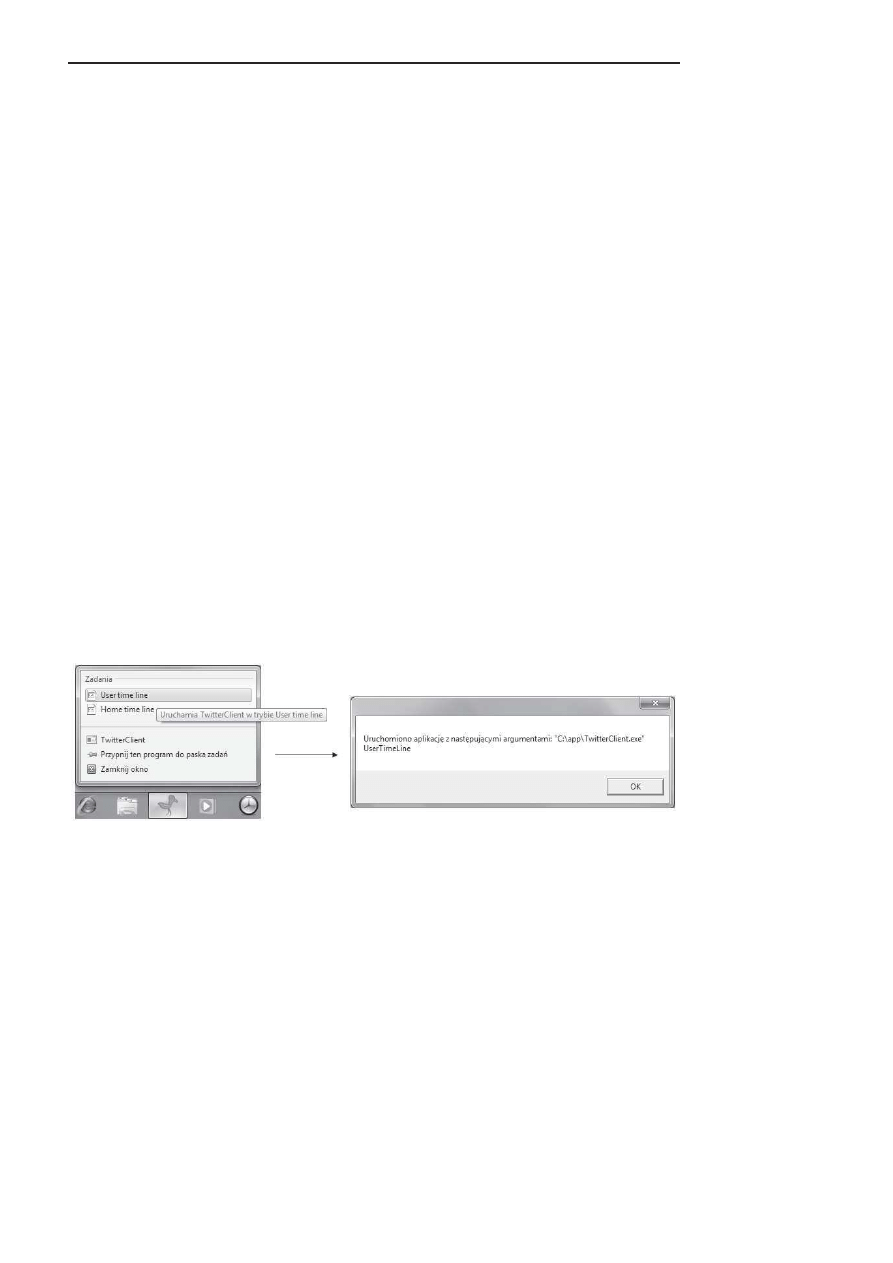
256
Tworzenie nowoczesnych aplikacji graficznych w WPF
<Application x:Class="TwitterClient.App"
xmlns="http://schemas.microsoft.com/winfx/2006/xaml/presentation"
xmlns:x="http://schemas.microsoft.com/winfx/2006/xaml"
StartupUri="MainWindow.xaml">
<JumpList.JumpList>
<JumpList>
<JumpTask Title="User time line" Arguments="UserTimeLine"
Description="Uruchamia TwitterClient w trybie User time line"/>
<JumpTask Title="Home time line" Arguments="HomeTimeLine"
Description="Uruchamia TwitterClient w trybie Home time line"/>
</JumpList>
</JumpList.JumpList>
…
</Application>
W powy2szym kodzie utworzono dwa elementy
JumpTask
. Pierwszy z nich uruchamia
kolejn> instancj6 aplikacji TwitterClient z argumentem
UserTimeLine
. Drugi uruchamia
t6 aplikacj6 z parametrem
HomeTimeLine
. Co to za argumenty? S> to po prostu argumenty
linii poleceY, które mo2emy odczytaQ na przyk-ad tak:
MessageBox.Show("Uruchomiono aplikacj\ z nast\puj^cymi argumentami: "+
Environment.CommandLine);
i od wyniku uzale2niQ dzia-anie aplikacji (wi6cej informacji o metodach odczytywania
parametrów przekazanych w linii poleceY znajduje si6 w rozdziale „Struktura i rodzaje
aplikacji WPF”).
Rysunek 8.7 pokazuje zarówno wygl>d listy zdefiniowanej w powy2szym fragmencie
kodu, jak i to, co przekazywane jest do aplikacji po wybraniu pierwszego zadania. Do
odczytania przekazanych parametrów zosta-a wykorzystana klasa
Environment
i jej
w-aCciwoCQ
CommandLine
(jej u2ycie widaQ w pokazanym powy2ej fragmencie kodu).
CommandLine
przechowuje dwie wartoCci — pierwsza wartoCQ to Ccie2ka do aplikacji,
natomiast druga to argument przekazany do aplikacji. Argumenty te zosta-y wyCwie-
tlone w konstruktorze klasy
MainWidow
za pomoc> okienka
MessageBox
.
Rysunek 8.7. JumpList ze zdefiniowanym elementem JumpTask i argumenty przekazane do aplikacji
wy7wietlone za pomoc( MessageBox
Co do samego wygl>du listy, to widaQ, 2e podpowied+ wyCwietlana do ka2dego z zadaY
definiowana jest za pomoc> w-aCciwoCci
Desctiption
klasy
JumpTask
. Element
Title
okreCla natomiast treCQ, która poka2e si6 jako odnoCnik do danego zadania.
Kup ksi
ąĪkĊ
Pole
ü ksiąĪkĊ
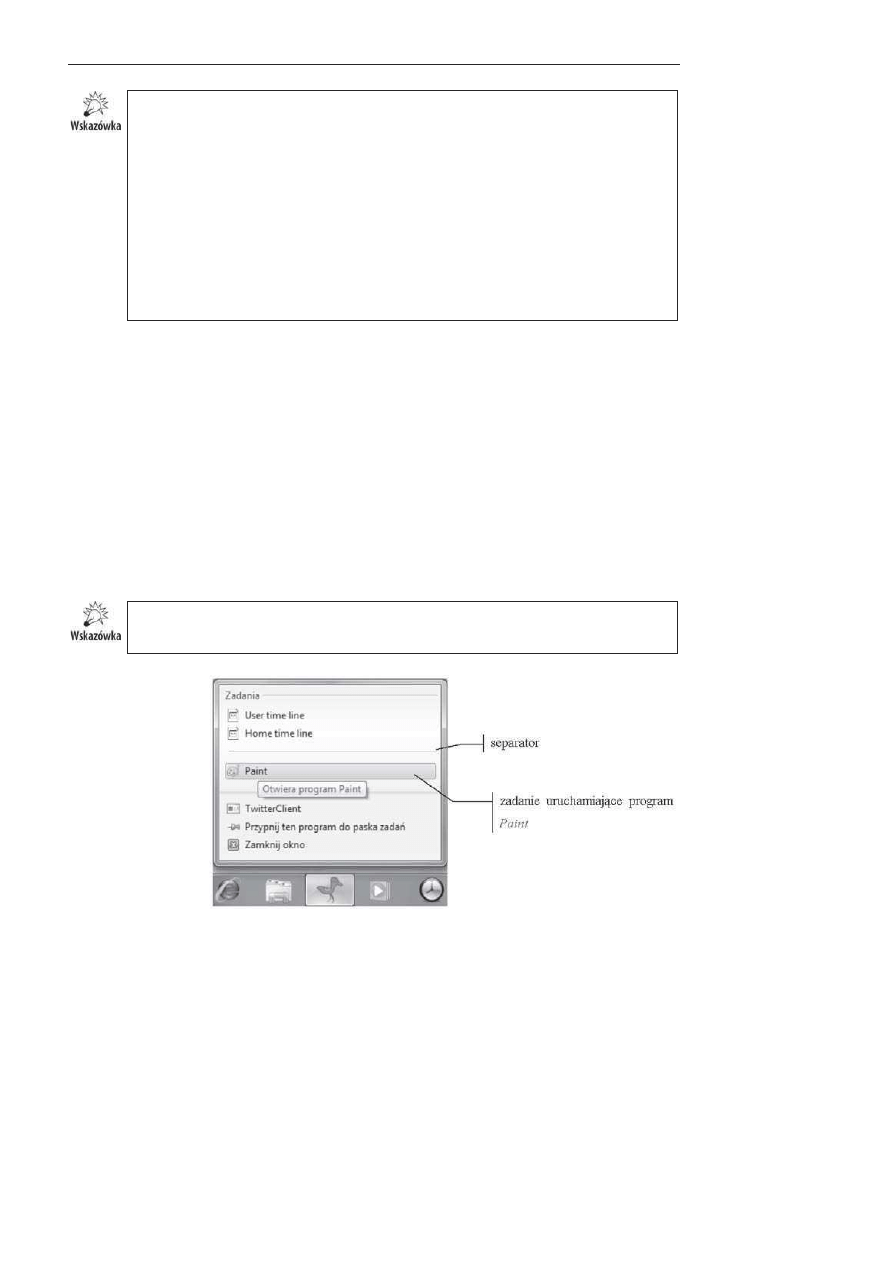
Rozdzia# 8. WPF i Windows 7
257
Przeanalizujmy krótko, jak zachowuje si? TwitterClient po wybraniu zadania z listy.
W przypadku gdy aplikacja jest zamkni?ta, przekazywane s7 odpowiednie argu-
menty, po czym TwitterClient jest uruchamiany. Spójrzmy teraz na dzia anie listy
szybkiego dost?pu dla programu Internet Explorer. Po wybraniu zadania Otwórz
now( kart* gdy aplikacja jest wy 7czona, uruchamiany jest Internet Explorer z now7
kart7 — czyli analogicznie do naszego przyk adu. A teraz spójrzmy, co si? stanie,
gdy dla juD uruchomionej aplikacji wybierzemy to samo zadanie — nowa karta
otwierana jest w tej samej instancji aplikacji. Co natomiast dzieje si? w naszym przy-
k adzie? Za kaDdym razem otwierana jest nowa aplikacja. Ten problem moDna
rozwi7zaA przy uDyciu klasy Microsoft.VisualBasic.ApplicationServices.Windows
FormsApplicationBase — umoDliwia ona zaimplementowanie komunikacji z pa-
rametrami przekazywanymi przez lini? poleceQ w czasie dzia ania jednej instancji
aplikacji.
Istniej> dodatkowe mo2liwoCci definiowania listy szybkiego dost6pu. Przyk-ad definicji
zadania, które uruchamia aplikacj6 mspaint.exe, oraz ikony dla tego zdania przedsta-
wia poni2szy fragment kodu definiuj>cy kolejny element
JumpTask
:
<JumpTask/>
<JumpTask Title="Paint"
Description="Otwiera program Paint"
ApplicationPath="%WINDIR%\system32\mspaint.exe"
IconResourcePath="%WINDIR%\system32\mspaint.exe"/>
<JumpTask/>
</JumpList>
Na rysunku 8.8 przedstawiono efekt dzia-ania tej definicji — widaQ, 2e w liCcie pojawi-a
si6 dodatkowa pozycja wraz z ikon> (odpowiednio w-aCciwoCci
ApplicatonPath
oraz
IconResourcePath
).
Biblioteki %WINDIR%\System32\shell32.dll i %WINDIR%\System32\imageres.dll
zawieraj7 wiele ikon przydatnych do zastosowania w listach szybkiego dost?pu.
Rysunek 8.8.
Program mspaint.exe
uruchamiany za
pomoc( jednego
z zada$
Po wybraniu tego zadania zostanie uruchomiony program mspaint.exe. WidaQ, 2e za-
równo ikony, jak i program lokalizowane s> za pomoc> zmiennych systemowych.
Dodatkowo przed i po zadaniu
Paint
umieszczone zosta-y definicje elementów
JumpTask
Kup ksi
ąĪkĊ
Pole
ü ksiąĪkĊ
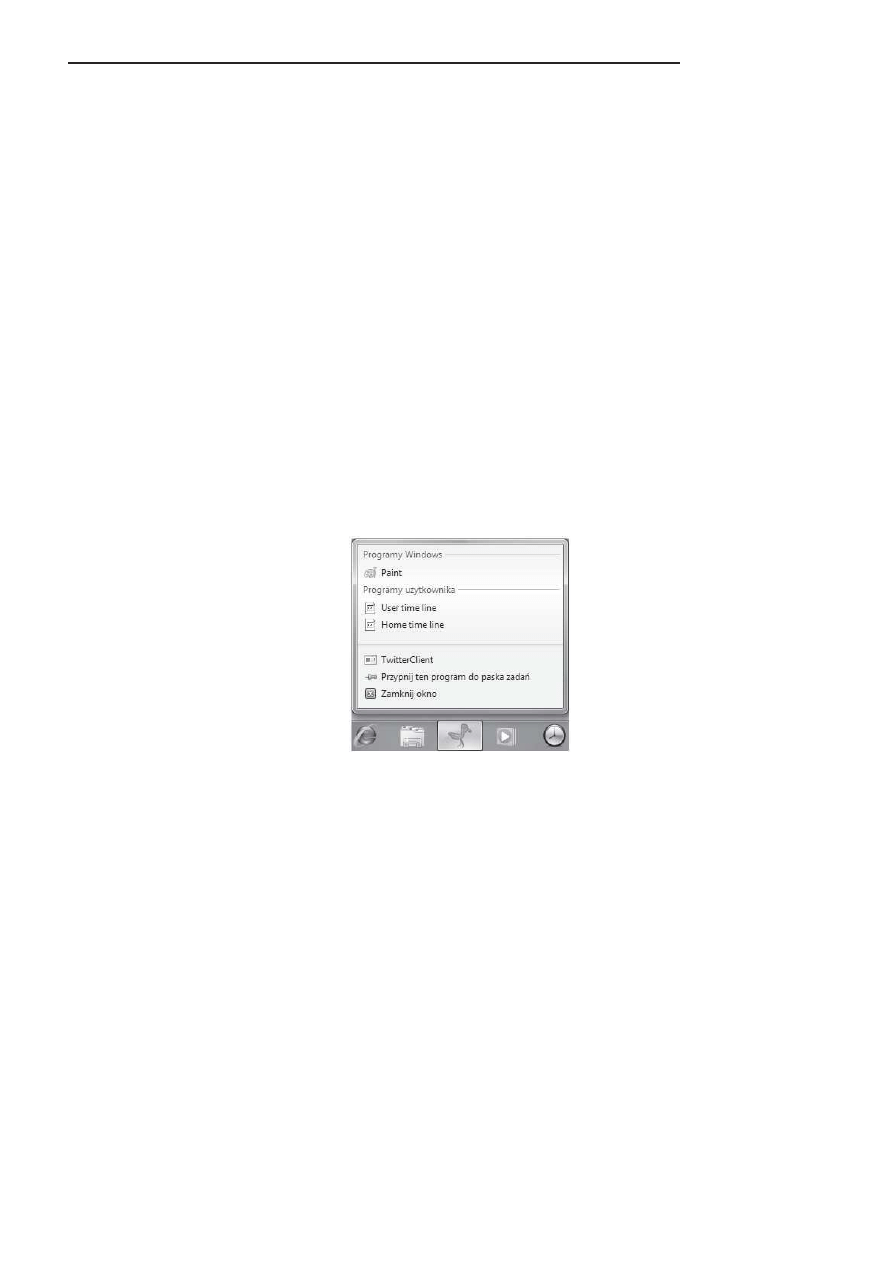
258
Tworzenie nowoczesnych aplikacji graficznych w WPF
bez 2adnych atrybutów — s-u2> one do zdefiniowania separatorów równie2 widocznych
na rysunku 8.8.
Windows 7 umo2liwia równie2 zgrupowanie elementów znajduj>cych si6 na liCcie
szybkiego dost6pu. S-u2y do tego w-aCciwoCQ
CustomCategory
typu
string
klasy
JumpItem
.
Przyk-ad definicji przedstawia poni2szy fragment kodu:
<JumpTask CustomCategory="Programy uKytkownika" Title="User time line"
Arguments="UserTimeLine"
Description="Uruchamia TwitterClient w trybie User time line"/>
<JumpTask CustomCategory="Programy uKytkownika" Title="Home time line"
Arguments="HomeTimeLine"
Description="Uruchamia TwitterClient w trybie Home time line"/>
<JumpTask/>
<JumpTask CustomCategory="Programy Windows" Title="Paint"
Description="Otwiera program Paint"
ApplicationPath="%WINDIR%\system32\mspaint.exe"
IconResourcePath="%WINDIR%\system32\mspaint.exe"/>
<JumpTask/>
Grupy elementów s> wi6c identyfikowane za pomoc> nazwy grupy, do której chc>
przynale2eQ. Co by si6 sta-o, gdyby dla jednego z elementów w-aCciwoCQ
CustomCategory
zosta-a niezdefiniowana? W takim przypadku zosta-aby utworzona dla tego elementu do-
myClna grupa o nazwie „Zadania”, któr> mogliCmy zobaczyQ na przyk-ad na rysunku 8.7.
Wygl>d listy po zdefiniowaniu grup tematycznych przedstawia rysunek 8.9.
Rysunek 8.9.
Poszczególne zadania
przydzielone do grup
8.2.2. JumpPath
Za poCrednictwem
JumpPath
okreCla si6 elementy wskazuj>ce na Ccie2ki do plików,
które mog> byQ uruchomione przez dan> aplikacj6. Przyk-ad definicji i dzia-ania tego
elementu przedstawiony jest w poni2szym fragmencie kodu.
<JumpList.JumpList>
<JumpList>
<JumpPath Path="C:\plik_tekstowy.txt" CustomCategory="Pliki"/>
…
</JumpList>
</JumpList.JumpList>
Kup ksi
ąĪkĊ
Pole
ü ksiąĪkĊ
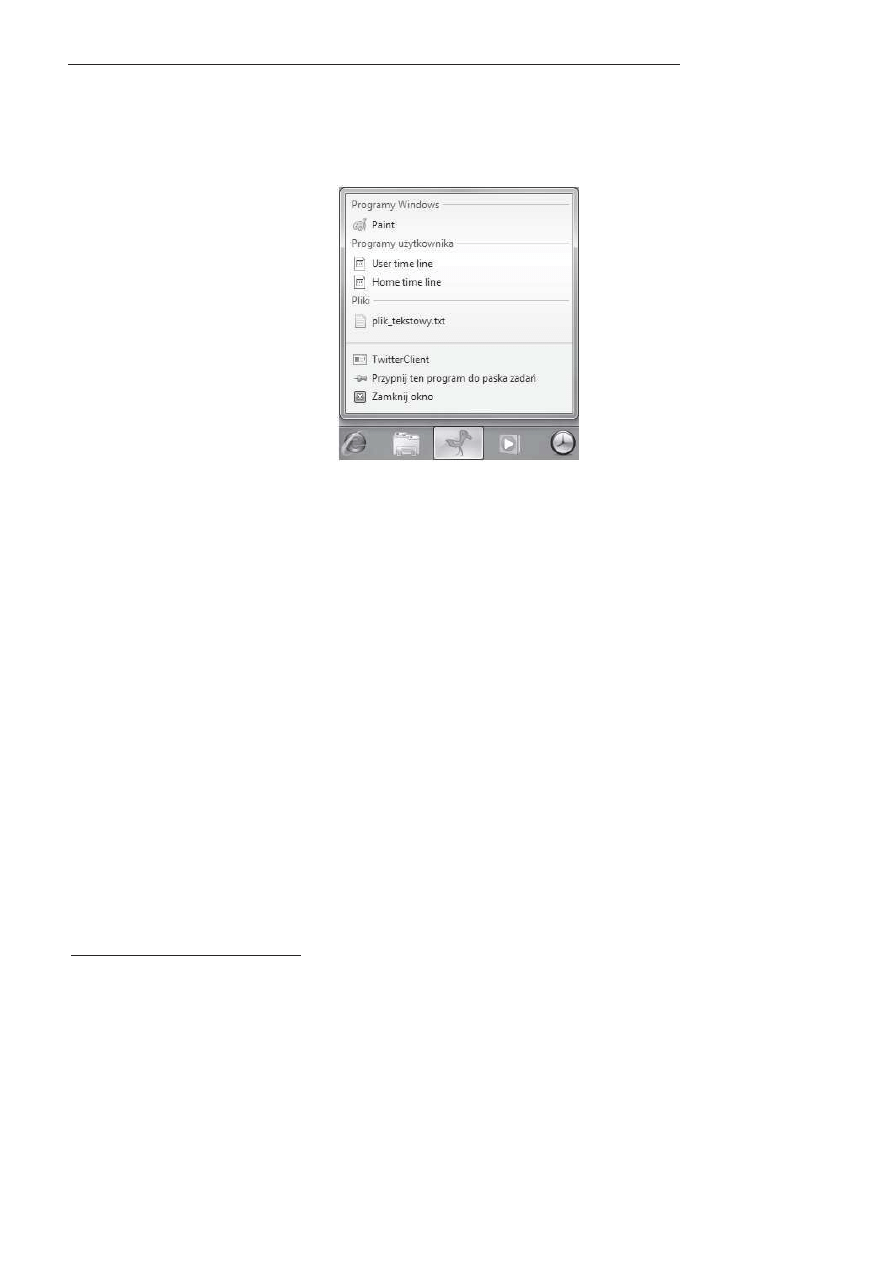
Rozdzia# 8. WPF i Windows 7
259
Jak widaQ, definicja
JumpPath
wygl>da analogicznie do
JumpTask
. ncie2ka do pliku
tekstowego zosta-a zdefiniowana za pomoc> w-aCciwoCci
Path
oraz umieszczona zosta-a
w grupie Pliki — w-aCciwoCQ
CustomCategory
jest dziedziczona po klasie
JumpItem
.
Na rysunku 8.10 przedstawiono wygl>d elementu
JumpPath
w liCcie szybkiego dost6pu.
Rysunek 8.10.
Element JumpPath
w li7cie szybkiego dost9pu
Aby zdefiniowany plik plik_tekstowy.txt móg- si6 pokazaQ na liCcie, konieczne jest, by
znajdowa- si6 we wskazywanej przez nas lokalizacji. Poniewa2 nasza aplikacja Twitter
Client nie posiada funkcjonalnoCci otwierania plików tekstowych, po wybraniu pliku
plik_tekstowy.txt z listy zostanie uruchomiona druga instancja aplikacji TwitterClient.
W pokazanym fragmencie kodu definiuj>cego element
JumpPath
widaQ Ccie2k6 bez-
wzgl6dn> do pliku. Jest to jedyna mo2liwoCQ wskazania lokalizacji plików w przypadku
elementu
JumpPath
3
. Dlatego te2 aplikacje, które wykorzystuj> ten element, najcz6Cciej
definiuj> go w kodzie proceduralnym, co pozwala wykorzystaQ bie2>ce ustawienia,
np. zmienne Crodowiskowe.
Na koniec tego podrozdzia-u spójrzmy jeszcze raz na list6
JumpList
programu Internet
Explorer. Zawiera ona grup6 o nazwie Cz9ste. Pokazywana jest ona cz6sto zamiennie
z inn> grup> o nazwie Najnowsze — czyli po prostu list> cz6sto i ostatnio otwiera-
nych plików i zadaY. Na liCcie tej znajduj> si6 pliki i zadania uruchamiane cz6sto lub
ostatnio za pomoc> okna dialogowego do otwierania plików lub konkretnej aplikacji,
je2eli dany rodzaj pliku zosta- z ni> skojarzony.
Aby taka grupa pokaza-a si6 na naszej liCcie, wystarczy ustawiQ dwie w-aCciwoCci
klasy
JumpList
odpowiedzialne za pokazywanie grupy najcz6Cciej otwieranych pli-
ków i ostatnio otwieranych plików — odpowiednio
ShowFrequentCategory
i
ShowRecent
Category
— co przedstawia kod zamieszczony poni2ej.
<JumpList ShowFrequentCategory="True" ShowRecentCategory="True">
…
</JumpList>
3
Ibidem, s. 241.
Kup ksi
ąĪkĊ
Pole
ü ksiąĪkĊ
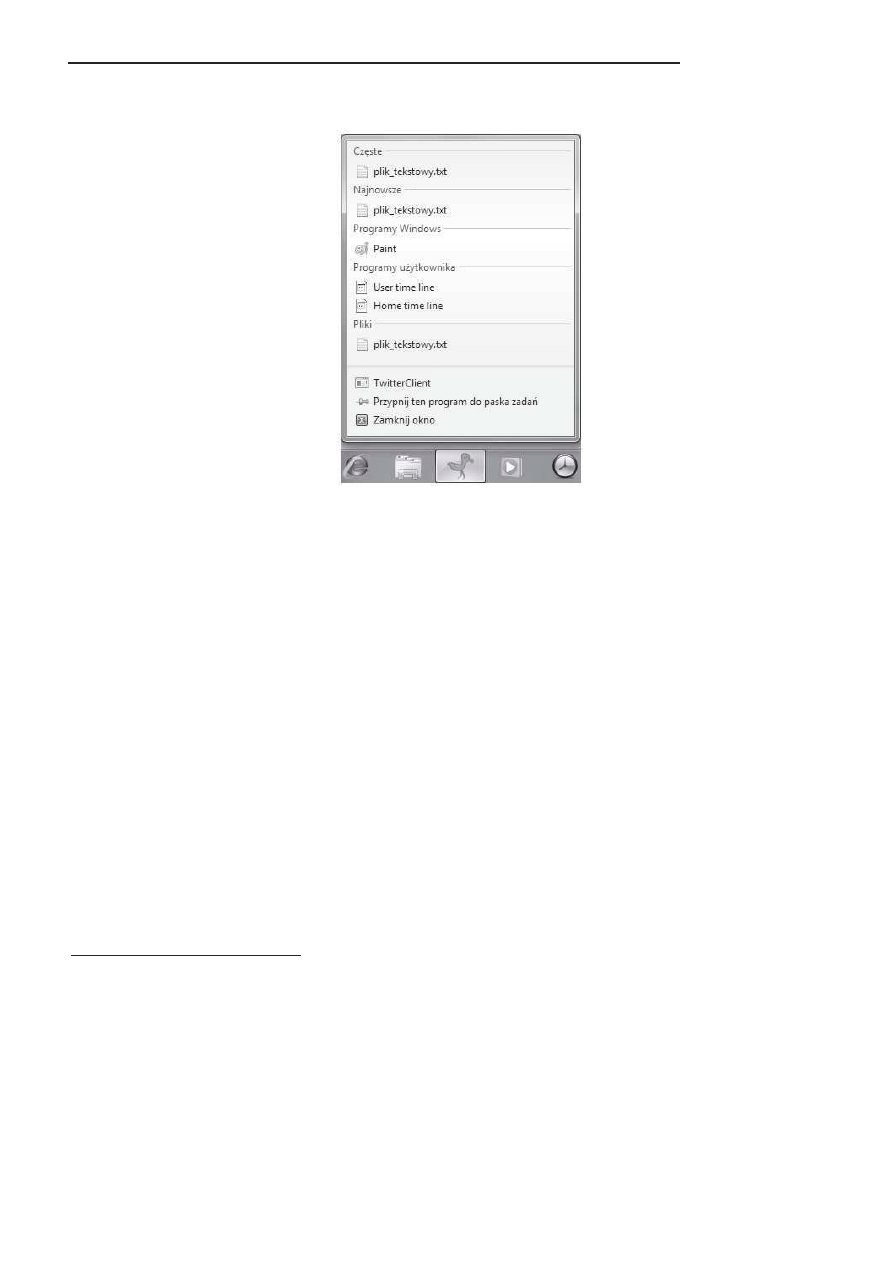
260
Tworzenie nowoczesnych aplikacji graficznych w WPF
Efekt widoczny jest na liCcie
JumpList
programu TwitterClient — rysunek 8.11.
Rysunek 8.11.
Element JumpList
ze zdefiniowanymi
w6a7ciwo7ciami
ShowFrequentCategory
i ShowRecentCategory
Na rysunku widaQ, 2e zarówno w kategorii Cz9ste, jak i Najnowsze prezentowane s>
te same pliki — dlatego te2 zazwyczaj lista ostatnio otwieranych plików jest stosowana
zamiennie z list> najcz6Cciej otwieranych. Plik plik_tekstowy.txt znalaz- si6 na liCcie
najcz6stszych i ostatnich, poniewa2 pliki .txt zosta-y skojarzone w moim systemie z apli-
kacj> TwitterClient, po czym otwarte przy jej u2yciu. Generalnie tym, które pliki znajd>
si6 na liCcie, zajmuje si6 pow-oka Windows, ale mo2liwe jest te2 wymuszenie dodania
elementów do omawianych grup poprzez wywo-anie funkcji
JumpList.AddToRecent
Category
, której argumentami s> albo zadania —
JumpTask
, albo pliki —
JumpPath
.
8.3. Aero Glass
Aero Glass jest terminem okreClaj>cym okno, którego ramki s> przezroczyste. Cz6CQ b6-
d>ca obramowaniem mo2e byQ rozci>gni6ta na cz6CQ u2ytkow> aplikacji, co pozwala
na uzyskanie efektu przezroczystej pow-oki. Przyk-ady aplikacji wykorzystuj>cych
Aero Glass to Internet Explorer i Windows Media Player. Istniej> dwa ograniczenia co
do mo2liwoCci definiowania przezroczystego obszaru
4
:
Obszar ten musi byQ prostok>tem — nie mo2e to byQ inny kszta-t.
Obszar przezroczysty jest rozszerzeniem ramki okna, wi6c nie mo2e byQ
zdefiniowany wewn>trz okna — jedyne opcje to albo przezroczysta ramka
dooko-a okna, albo ca-e przezroczyste okno.
4
M. MacDonald, Pro WPF Windows Presentation Foundation in .NET 3.0, op. cit., s. 242.
Kup ksi
ąĪkĊ
Pole
ü ksiąĪkĊ
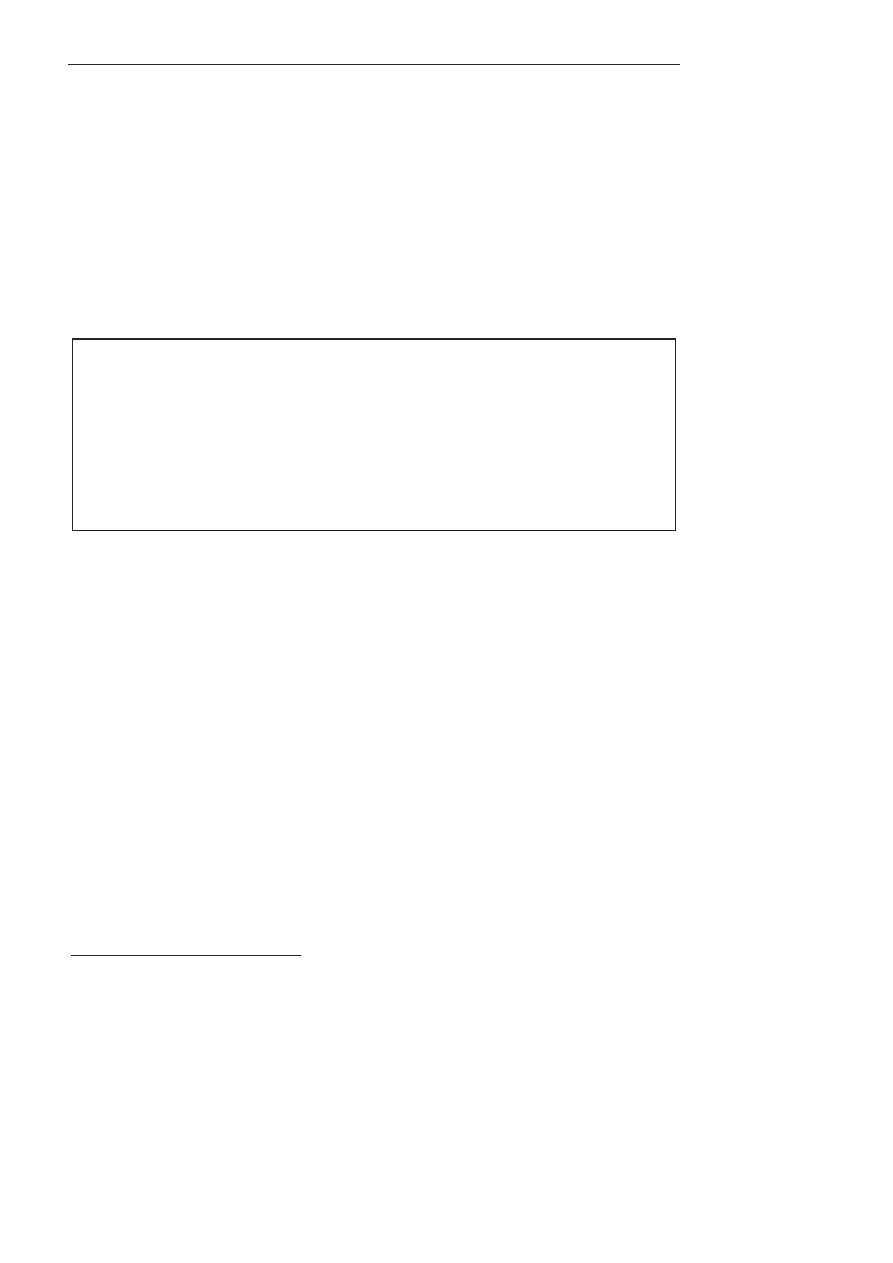
Rozdzia# 8. WPF i Windows 7
261
Efekt rozci>gni6cia obramowania okna Aero Glass mo2na uzyskaQ, wykorzystuj>c
API biblioteki dwmapi.dll, konkretnie funkcj6
DwmExtendFrameIntoClientArea
. Za jej
pomoc> mo2na rozszerzyQ obramowanie okna na ca-y obszar roboczy lub jego cz6CQ.
Aby by-o mo2liwe u2ycie funkcji pochodz>cej z kodu niezarz>dzanego, konieczne jest
skorzystanie z mechanizmu
PInvoke
(ang. Platform Invocation Service). Umo2liwia on
przy wykorzystaniu atrybutu
[DllImport]
importowanie funkcji zapisanych w kodzie
niezarz>dzanym w bibliotekach DLL. Poni2ej znajduje si6 przyk-ad definicji klasy
AeroGlass
, w której zdefiniowana jest metoda
ExtendGlass
u2ywaj>ca metody
DwmExtend
FrameIntoClientArea
. Na pocz>tku definiujemy struktur6, która b6dzie przechowy-
waQ odpowiednie marginesy. Nast6pnie za pomoc> Platform Invocation Services de-
klarujemy u2ycie metod z biblioteki. Jedna z nich to wspomniana
DwmExtendFrameInto
ClientArea
, druga b6dzie nam s-u2y-a do sprawdzenia, czy kompozycja pulpitu jest
w->czona.
Kompozycja pulpitu
Kompozycja pulpitu (ang. Desktop composition) to funkcjonalno,A zaprezentowana pierwszy
raz w Windows Vista. Zmienia ona sposób, w jaki aplikacje pokazuj7 piksele na ekranie,
mianowicie jeDeli kompozycja jest w 7czona, nie rysuj7 one okien bezpo,rednio na ekranie,
lecz ich instrukcje odno,nie do rysowania obiektów s7 przekierowywane do urz7dzenia gra-
ficznego. Dopiero to urz7dzenie renderuje ostateczn7 zawarto,A. Kompozycj7 pulpitu zarz7dza
DMW, czyli Desktop Windows Manager. Funkcjonuje on jako us uga systemowa i moDe byA
wy 7czony za pomoc7 narz?dzi administracyjnych. Stosuj7c kompozycj? pulpitu, DMW udost?pnia
szereg efektów na ekranie, do których naleD7 mi?dzy innymi wsparcie dla wysokich rozdzielczo,ci
czy omawiane okna typu „Glass”
5
.
Rozszerzenie ramki okna nast>pi jedynie w przypadku, gdy kompozycja pulpitu jest
w->czona oraz wersja systemu nie jest ni2sza ni2 6 (wersje systemów operacyjnych
Windows Vista i pó+niejsze).
W kolejnych liniach widzimy: pobranie uchwytu dla okna, zdefiniowanie jego t-a na
przezroczyste, pobranie rozdzielczoCci ekranu (aby marginesy zosta-y poprawnie obliczo-
ne) oraz wywo-anie metody
DwmExtendFrameIntoClientArea
z odpowiednio przeliczo-
nymi wartoCciami struktury
MARGIN
.
using System;
using System.Runtime.InteropServices;
using System.Windows;
using System.Windows.Interop;
using System.Windows.Media;
[StructLayout(LayoutKind.Sequential)]
public struct MARGINS
{
public MARGINS(Thickness thickness, float dpiX, float dpiY)
{
Left = (int)(thickness.Left * dpiX);
Right = (int)(thickness.Right * dpiX);
Top = (int)(thickness.Top * dpiY);
Bottom = (int)(thickness.Bottom * dpiY);
5
http://msdn.microsoft.com/en-us/library/windows/desktop/aa969540%28v=vs.85%29.aspx, 2012-01-22.
Kup ksi
ąĪkĊ
Pole
ü ksiąĪkĊ
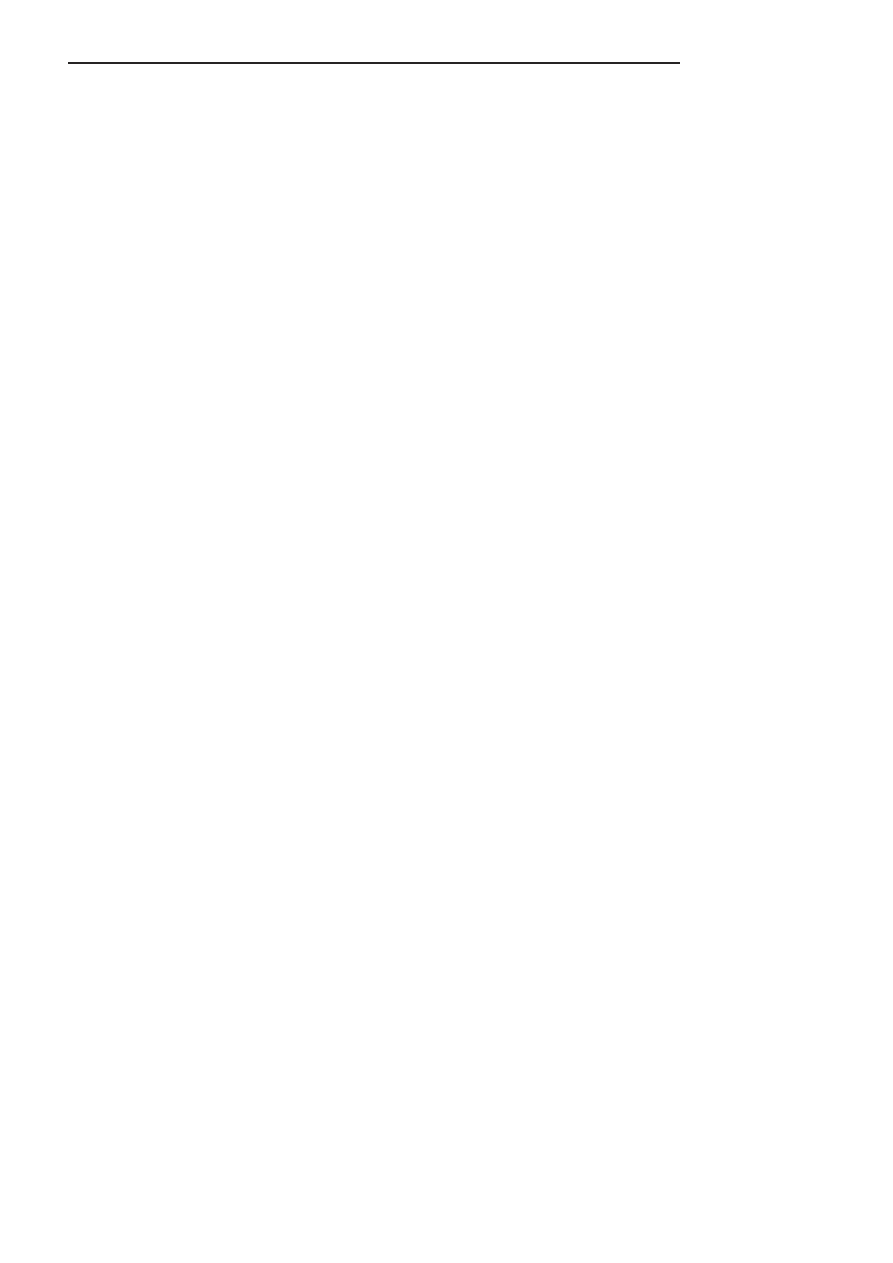
262
Tworzenie nowoczesnych aplikacji graficznych w WPF
}
public int Left;
public int Right;
public int Top;
public int Bottom;
}
public class AeroGlass
{
//deklaracja metod z biblioteki dwmapi.dll
[DllImport("dwmapi.dll", PreserveSig = false)]
static extern void DwmExtendFrameIntoClientArea(
IntPtr hWnd, ref MARGINS pMarInset);
[DllImport("dwmapi.dll", PreserveSig = false)]
static extern bool DwmIsCompositionEnabled();
public static void ExtendGlass(Window window, Thickness margin)
{
//jeBeli kompozycja jest nieustawiona lub system jest w starszej wersji, nic nie robimy
if (DwmIsCompositionEnabled() && Environment.OSVersion.Version.Major > 5)
{
//uchwyt dla okna
WindowInteropHelper helper = new WindowInteropHelper(window);
HwndSource mainWindowSrc = (HwndSource)HwndSource.
FromHwnd(helper.Handle);
// ustawienie t6a okna na przezroczysty
window.Background = Brushes.Transparent;
mainWindowSrc.CompositionTarget.BackgroundColor = Colors.Transparent;
//pobieramy rozdzielczo7:
System.Drawing.Graphics desktop =
System.Drawing.Graphics.FromHwnd(mainWindowSrc.Handle);
float dpiX = desktop.DpiX / 96;
float dpiY = desktop.DpiY / 96;
//ustawiamy marginesy
MARGINS margins = new MARGINS(margin, dpiX, dpiY);
//zwi9kszamy przezroczyst( ramk9 o stosowny rozmiar
DwmExtendFrameIntoClientArea(mainWindowSrc.Handle, ref margins);
}
else
{
window.Background = SystemColors.WindowBrush;
}
}
}
Teraz trzeba jeszcze w naszej klasie
MainWindow
wywo-aQ metod6
ExtendGlass
klasy
AeroGlass
. Poni2ej zamieszczono przyk-ad u2ycia w nadpisanej metodzie
OnSource
Initializes
. Przekazany argument
new Thickness(-1)
oznacza, 2e ramka okna zosta-
nie rozszerzona na ca-> jego powierzchni6.
protected override void OnSourceInitialized(EventArgs e)
{
base.OnSourceInitialized(e);
AeroGlass.ExtendGlass(this, new Thickness(-1));
IntPtr hwnd = new WindowInteropHelper(this).Handle;
HwndSource.FromHwnd(hwnd).AddHook(new HwndSourceHook(WndProc));
}
Kup ksi
ąĪkĊ
Pole
ü ksiąĪkĊ
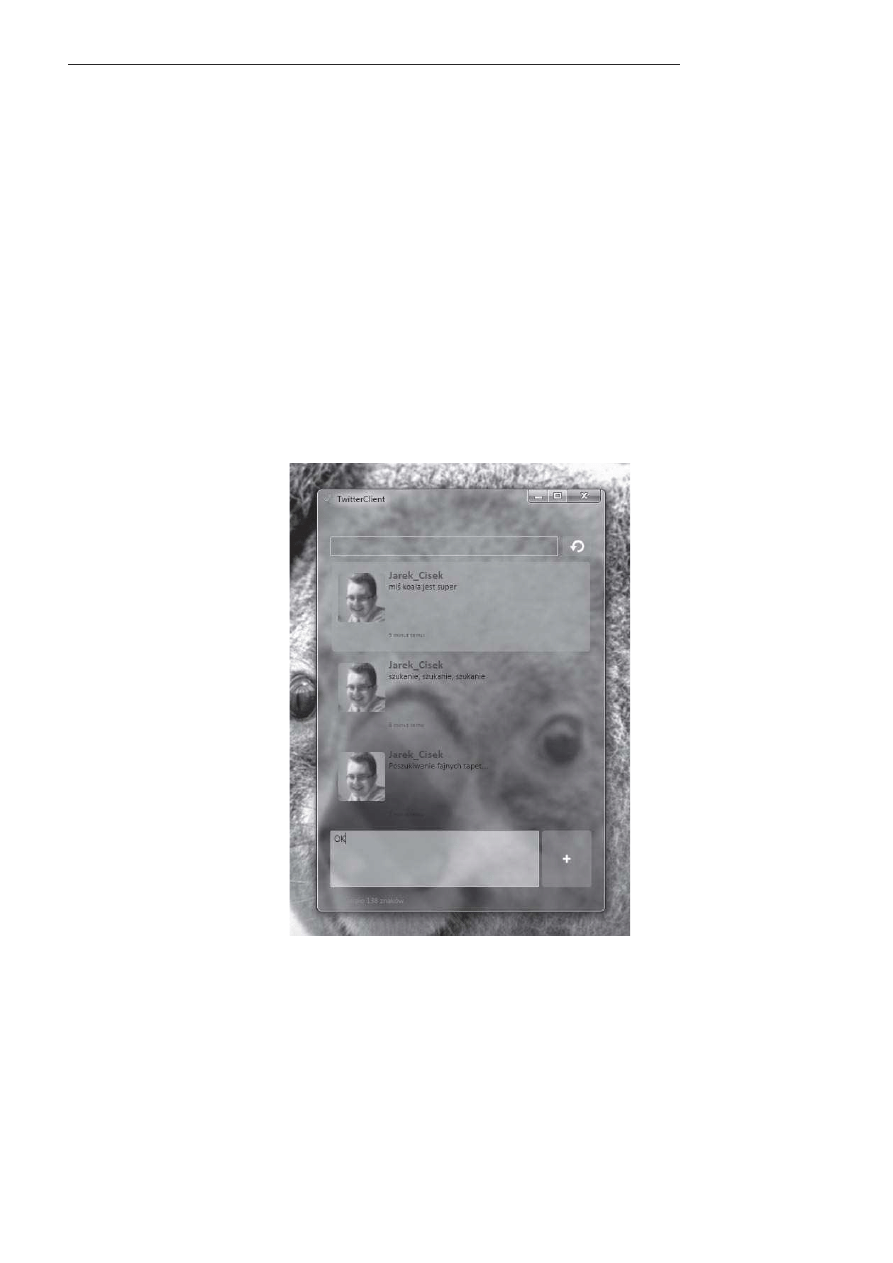
Rozdzia# 8. WPF i Windows 7
263
Do uruchomienia pozosta-o jeszcze jedno — poniewa2 u2ytkownik mo2e w->czyQ lub
wy->czyQ kompozycj6 pulpitu, nale2y zadbaQ o w->czenie lub wy->czenie w zale2noCci od
sytuacji naszego okna. Mo2na do tego wykorzystaQ metod6
WndProc
, która przetwarza
wszystkie wiadomoCci wysy-ane do okna.
private IntPtr WndProc(IntPtr hwnd, int msg, IntPtr wParam, IntPtr lParam, ref bool
handled)
{
if (msg == WM_DWMCOMPOSITIONCHANGED)
{
AeroGlass.ExtendGlass(this, new Thickness(-1));
handled = true;
}
return IntPtr.Zero;
}
WM_DWMCOMPOSITIONCHANGED
to sta-a zdefiniowana w klasie, przechowuj>ca kod wia-
domoCci o zmianie okna (0x031E), co pokazano poni2ej.
private const int WM_DWMCOMPOSITIONCHANGED = 0x031E;
Spójrzmy wi6c, jak wygl>da „szklany” TwitterClient — rysunek 8.12.
Rysunek 8.12.
TwitterClient z poszerzon(
ramk( Aero Glass
Kup ksi
ąĪkĊ
Pole
ü ksiąĪkĊ
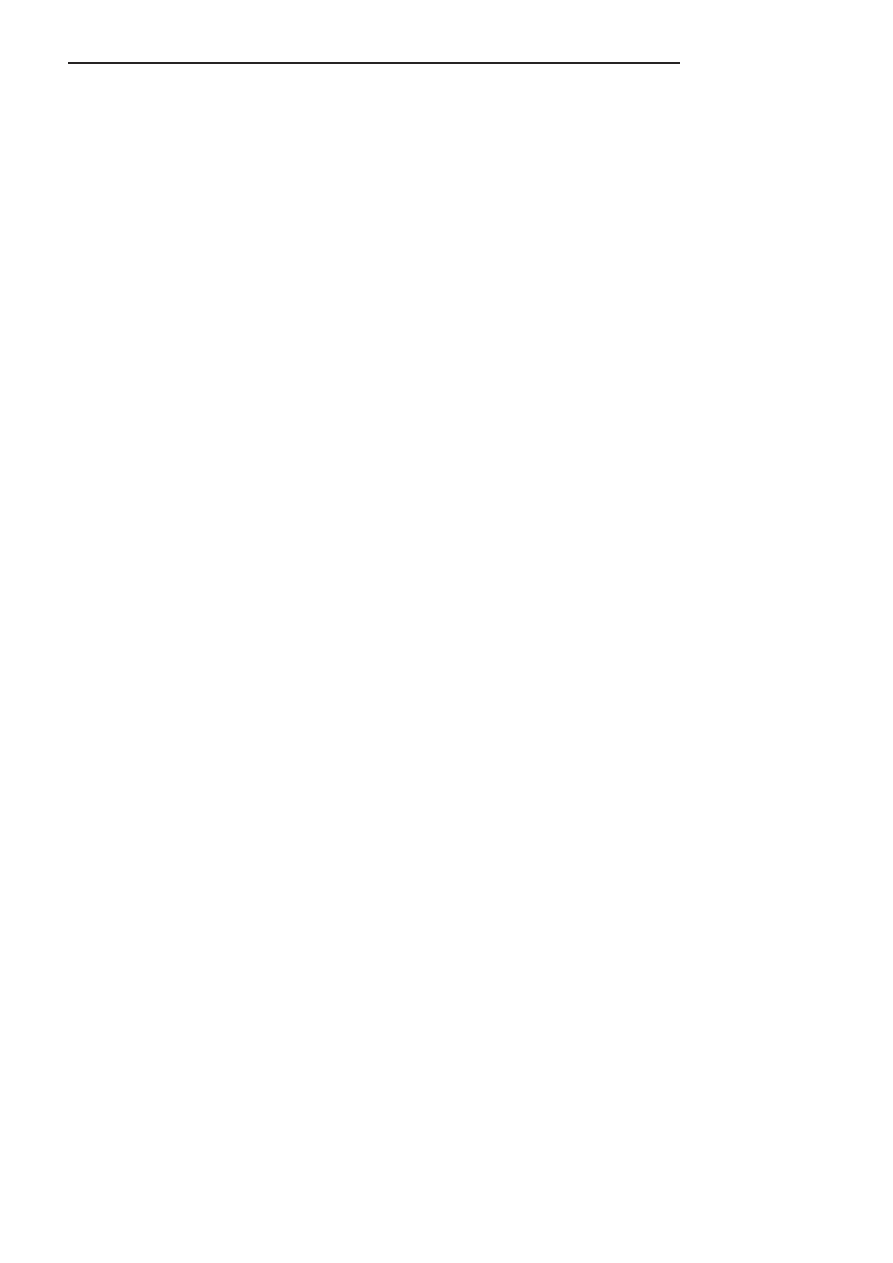
264
Tworzenie nowoczesnych aplikacji graficznych w WPF
Pytania testowe
1.
Klas>, która umo2liwia zmian6 koloru t-a okienka w pasku zadaY po najechaniu
kursorem myszy na ikon6 aplikacji, jest:
a) TaskbarItemInfo
,
b) ThumbButtonInfo
,
c) JumpList
.
2.
ZawartoCQ którego z elementów wyCwietlanych w oknie podpowiedzi i w pasku
zadaY mo2e byQ zdefiniowana jak obrazek?
a)
nak-adka,
b)
opis,
c)
zawartoCQ przycisku
ThumButtonInfo
.
3.
Która z poni2szych wartoCci w-aCciwoCci
ProgressState
wskazuje stan, w którym
proces jest wykonywany, lecz nie da si6 okreCliQ stopnia jego zaawansowania?
a) Normal
,
b) None
,
c) Indeterminate
.
4.
Wybierz zdanie, które jest prawdziwe dla poni2szej definicji elementu
TaskbarItemInfo
:
<TaskbarItemInfo ProgressState="Error" ProgressValue="50"/>
a)
Okno programu w pasku zadaY zostanie zakolorowane na pomaraYczowo,
post6p wykonania procesu to 50%.
b)
Okno programu w pasku zadaY zostanie zakolorowane na czerwono,
post6p wykonania procesu to 100%.
c)
Zdefiniowanie wartoCci 50 spowoduje b->d kompilacji, poniewa2 wartoCQ
wychodzi poza dopuszczalne granice.
5.
Wybierz prawdziwe zdanie.
a) JumpTask
s-u2y do definiowania akcji uruchomienia programu z parametrami
przekazywanymi przez lini6 poleceY.
b) JumpPath
s-u2y do definiowania akcji uruchomienia programu z parametrami
przekazywanymi przez lini6 poleceY.
c)
Lista
JumpList
jest pod->czana raz, po uruchomieniu programu.
6.
Wybierz prawdziwe zdanie opisuj>ce poni2ej zdefiniowan> list6
JumpList
.
<JumpList.JumpList>
<JumpList>
<JumpTask/>
<JumpTask/>
Kup ksi
ąĪkĊ
Pole
ü ksiąĪkĊ
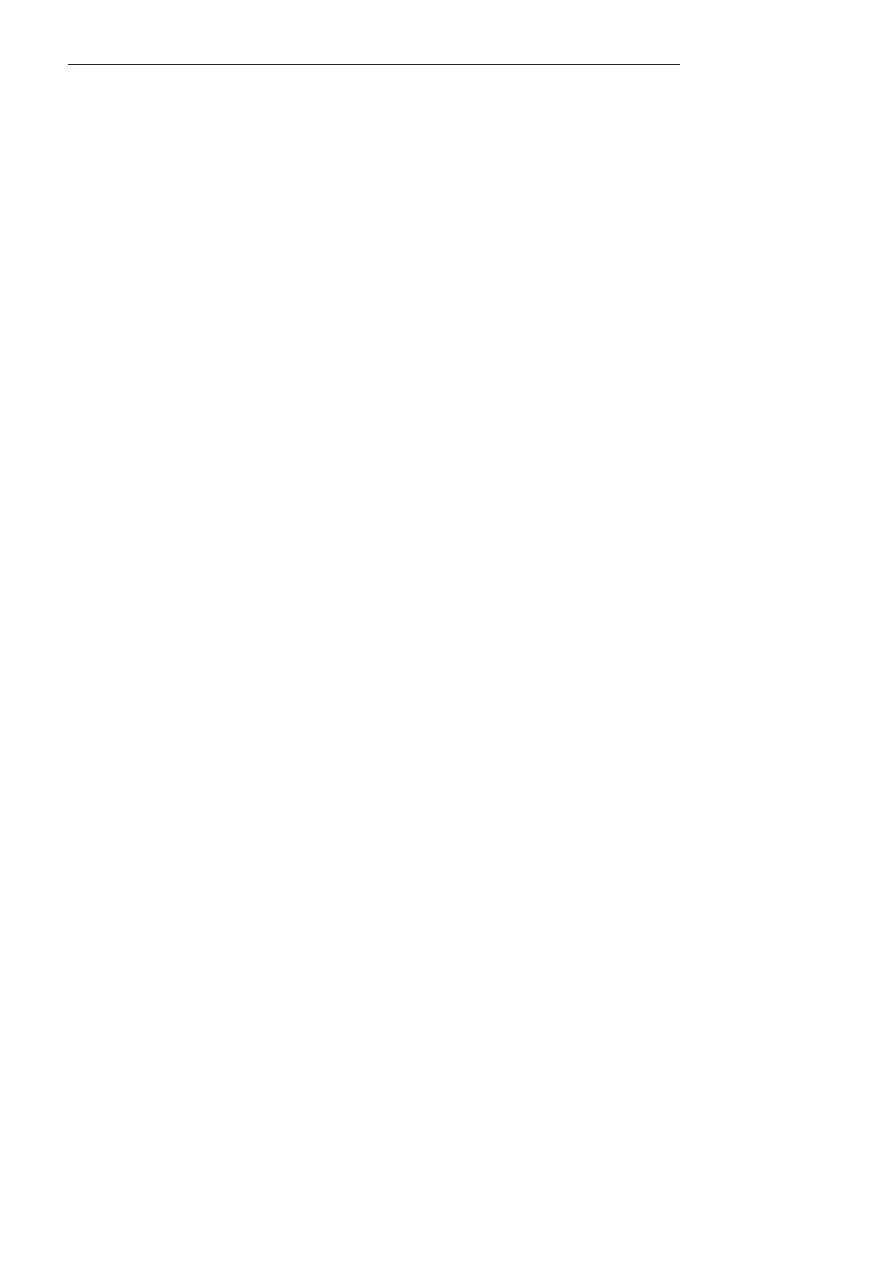
Rozdzia# 8. WPF i Windows 7
265
<JumpTask/>
<JumpTask CustomCategory="Programy uuytkownika" Title="Testowy program"
Description="Uruchamia bieu^c^ aplikacj\"/>
</JumpList>
</JumpList.JumpList>
a)
Do standardowej listy aplikacji zostan> dodane trzy separatory i nazwana
grupa zatytu-owana „Programy u2ytkownika”, przechowuj>ca element o nazwie
„Testowy program”.
b)
Do standardowej listy aplikacji zostanie dodana grupa zatytu-owana
„Programy u2ytkownika”, przechowuj>ca element o nazwie „Testowy
program”, separatory zostan> zignorowane, poniewa2 nowa grupa zawiera
ju2 swój separator.
c)
Do standardowej listy aplikacji zostanie dodany jeden separator, nast6pnie
zostan> utworzone dwie puste pozycje, po czym zostanie dodana nazwana
grupa zatytu-owana „Programy u2ytkownika”, przechowuj>ca element o nazwie
„Testowy program”.
7.
Wybierz poprawne zdania charakteryzuj>ce klas6
JumpPath
.
a)
Jest elementem wskazuj>cym na Ccie2ki do plików, które mog> byQ
uruchomione przez dan> aplikacj6.
b)
Do w-aCciwoCci
Path
mo2e zostaQ wpisana jedynie Ccie2ka bezwzgl6dna do pliku.
c) JumpPath
dziedziczy po
JumpItem
.
8.
Aby w liCcie
JumpList
pokazywane by-y ostatnio otwierane pliki, nale2y:
a)
UstawiQ w-aCciwoCQ
ShowRecentCategory
klasy
JumpList
na wartoCQ
True
.
b)
DodaQ pliki, które maj> byQ pokazywane, za pomoc> metody
AddToRecentCategory
klasy
JumpList
.
c)
DodaQ pliki, które maj> byQ pokazywane, za pomoc> metody
AddToRecentCategory
tylko wówczas, gdy ich pokazywanie ma byQ wymuszone.
9.
Aby poszerzyQ okno Aero Glass, nale2y u2yQ funkcji:
a) WndProc
,
b) DwmIsCompositionEnabled
,
c) DwmExtendFrameIntoClientArea
.
Odpowiedzi do pyta3
1.
a
2.
a, c
3.
c
4.
b
Kup ksi
ąĪkĊ
Pole
ü ksiąĪkĊ
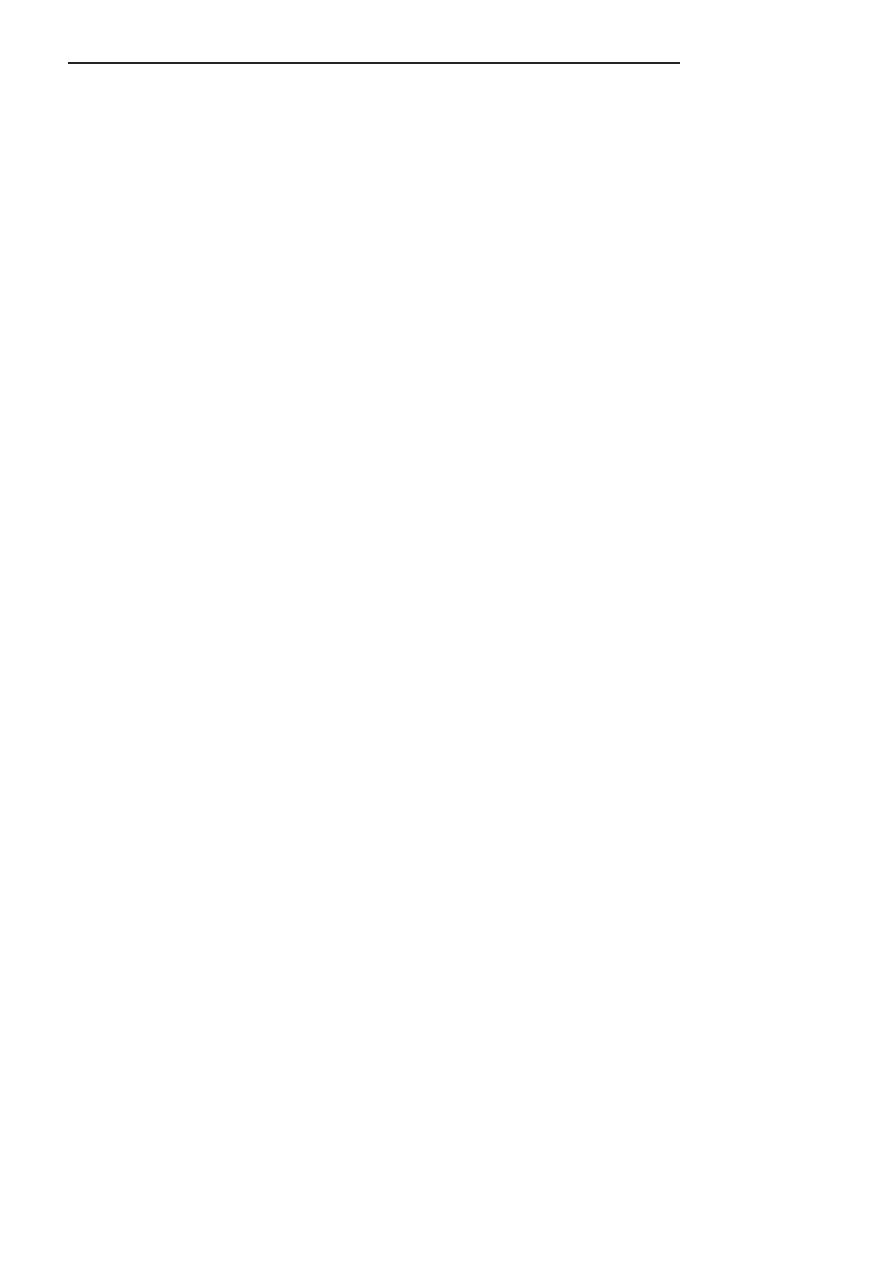
266
Tworzenie nowoczesnych aplikacji graficznych w WPF
5.
a, c
6.
b
7.
a, b, c
8.
a, c
9.
c
Kup ksi
ąĪkĊ
Pole
ü ksiąĪkĊ
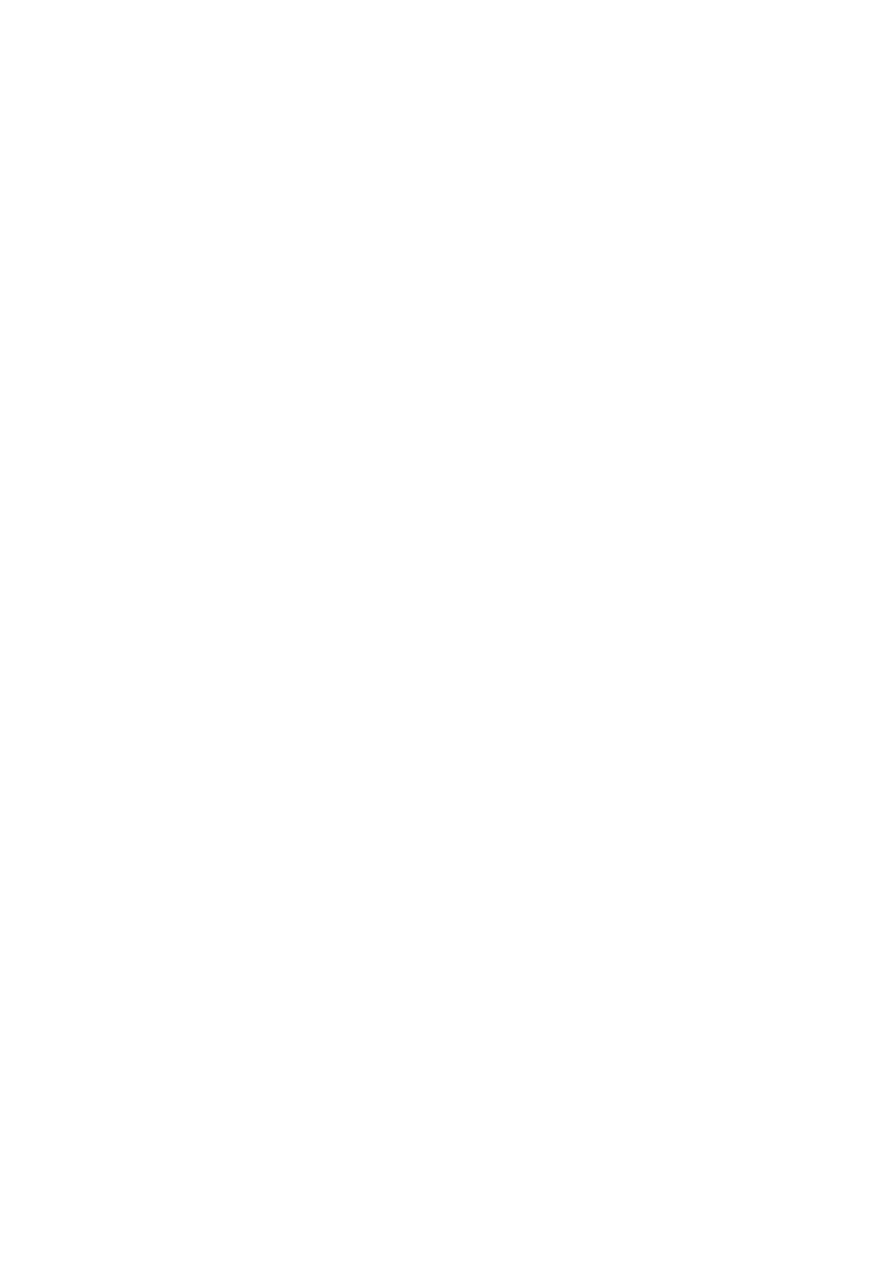
Skorowidz
A
adres relatywny, 300
Aero Glass, 260
akcja
EnterActions, 373
ExitActions, 373
aktualna wartoCQ w-aCciwoCci, 549
aktualne rozmiary panelu, 436
algorytm
wyszukiwania zasobu, 304
skalowania, 206
animacja, 533
AccelerationRatio, 545
AutoReverse, 543
BeginTime, 543
czas trwania, 545
DecelerationRatio, 546
DoubleAnimationUsingKey
Frames, 565
DoubleAnimationUsingPath,
458
Duration, 540
From, To, By, 541
keyframe, 559, 562
koloru p6dzla, 555
obrotu prostok>ta, 555
odleg-oCci, 555
PathGeometry, 567
przezroczystoCci, 383
RepeatBehavior, 544
SpeedRatio, 545
sterowanie przebiegiem,
550, 552
StringAnimationUsingKey
Frames, 564
w szablonie, 402
w-aCciwoCci Width, 542
zdefiniowana w stylu, 557
zdefiniowana w
wyzwalaczu, 525
zdefiniowane, 538
zmieniaj>ca kolor, 534
zmieniaj>ca szerokoCQ
przycisku, 540
aplikacja
mspaint.exe, 257
TeaPotPlayer, 550
TwitterClient, 223, 249, 255
aplikacje
nawigacyjne, 230
XBAP, 241
aran2acja elementów, 120
architektura WPF, 58
atrybut x:Class, 216, 219
atrybuty
tagów, 30
znacznika, 28
autogenerowanie kolumn, 173
automatyczne zaznaczanie
elementów, 330
autoryzacja, 299
B
biblioteka
ControlLibrary, 413
DirectX, 58
milcore.dll, 58
PresentationCore.dll, 58
PresentationFramework.dll,
58
Twitterizer, 326
User32, 58
WindowsBase.dll, 58
WindowsCodecs.dll, 58
Bubbling, 269
budowanie aplikacji WPF, 45
C
Canvas, 102
cechy WPF, 20
cel
animacji, 553
definiowania walidacji, 347
polecenia, 288
wi>zania, 318, 321
Code – behind file, 48
czajnik, 514
cz6Cci, 394
cz6Cci w klasach, 397, 398
cz6CQ PART_Track, 395
D
data wys-ania wiadomoCci, 335
definiowanie
animacji, 458
animacji keyframe, 560
figur path, 462
grupowania, 343
grupy kszta-tów, 461
konwertera, 339
obiektu GeometryDrawing,
467
p6dzla gradientowego, 307
prostok>ta, 445
przezroczystoCci, 437
przodu samochodu, 502
przycisku, 363
samochodu, 480, 517
sortowania, 342
stylów, 406
Kup ksi
ąĪkĊ
Pole
ü ksiąĪkĊ
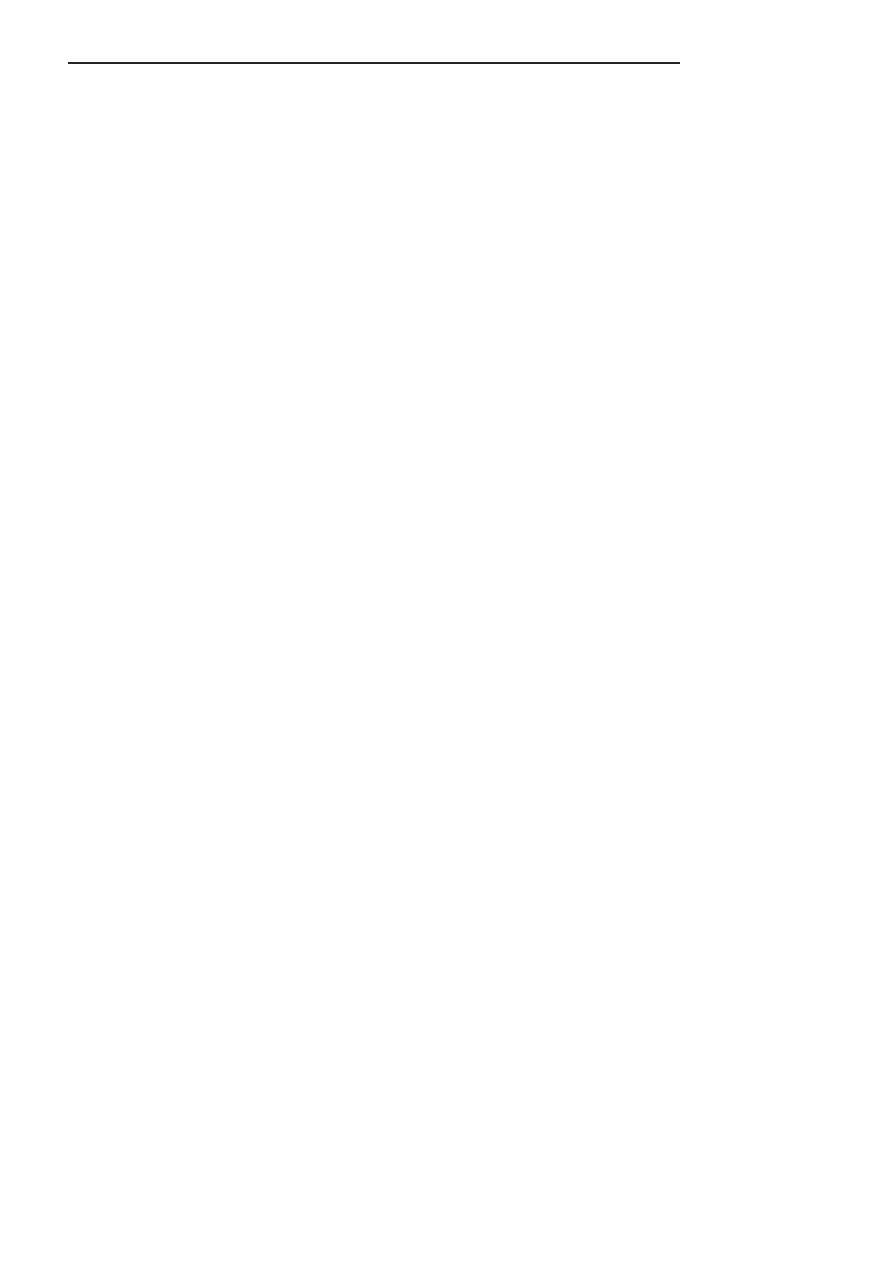
576
Tworzenie nowoczesnych aplikacji graficznych w WPF
definiowanie
stylu z szablonem, 390
szablonu, 333
szablonu kontrolki, 379, 388
szklanej pow-oki, 380
trójk>ta, 503
twarzy ludzika, 469
uchwytu, 317
wi>zania, 316, 320, 326
w-asnej walidacji, 353
w-aCciwoCci zale2nej, 325
wyzwalacza EventTrigger,
547
zasobu, 304, 309
Direct, 269
d-ugoCQ wektora, 487
DockPanel, 107
dodawanie przestrzeni nazw,
335
dokumenty, 194, 200
dost6p bezpoCredni do zasobów,
310
drukowanie, 223
drzewa
logiczne, 61
prezentacji, 64
dynamiczna aktualizacja
wartoCci w-aCciwoCci, 40
dzbanek, 514, 521
dzia-anie wyzwalaczy, 384
dziedziczenie wartoCci
w-aCciwoCci, 74, 364, 387
dziennik, 233, 234
E
efekt
cienia, 383
domyClnego zastosowania
szablonu, 384
dzia-ania skórek, 408
odbicia, 440
przezroczystoCci, 439
rozb-ysku, 380
rybiego okna, 558
element
DataGrid, 171
dziecko, 42
FlowDocument, 196
JumpList, 260
JumpPath, 259
JumpTask, 255
rodzic, 42
TaskbarItemInfo, 253
TextBlock, 66
Title, 256
typu content, 42
elementy zagnie2d2one, 41
elipsa, 450
etykieta, 153
F
fabryka obiektów, 308
figura PathGeometry, 568
filtrowanie, 345
formatowanie stringu, 331, 332
funkcja BounceEase, 569
funkcje u-atwiaj>ce, easing
functions, 568–571
G
GDI, Graphics Device Interface,
19
gesty, 194
grafika 2D, 419
grafika 3D, 479
Grid, 109
gruboCQ kraw6dzi, 449
grupowanie, 343
elementów, 175
transformacji, 500
grupy stanów, 400, 401
H
hierarchia klas, 59
hiper->cze, 232
I
implementacja
metody OnStartup, 220
metody Main, 219
minij6zyka, 463
w-aCciwoCci zale2nych, 69
inkrementacja k>ta, 128
instalacja aplikacji WPF, 243
interfejs
ICollectionView, 341, 343,
345
ICommand, 286
INotifyCollectionChange,
326
IValueConverter, 337
u2ytkownika, 101
interpolacja
dyskretna, 563
liniowa, 559, 561
Spline, 565
J
j6zyk
XAML, 26, 28
XML, 28
K
kamera, 487, 489
OrtographicCamera, 490
PerspectiveCamera, 491,
492
katalog Themes, 411
klasa
AeroGlass, 261
AffineTransform, 493
AmbientLight, 482, 506
Application, 217
ApplicationCommands, 287,
291
ArcSegment, 457
BeginStoryboard, 536, 548
BezierSegment, 457
Binding, 318, 353
BitmaImage, 300
BitmapCache, 441
BitmapImage, 206
Brush, 419
Button, 143, 147
Camera, 485
Canvas, 101
CircularPanel, 128
ColorAnimation, 535
CombinedGeometry, 459, 460
ComponentCommands, 287
CompositeCollection, 356
ContentPresenter, 65–68
Country, 164
CustomDialogBox, 225
DataTemplate, 373
DataTrigger, 371
DiffuseMaterial, 512
DirectionalLight, 508
DockPanel, 101
Drawing, 464
DrawingBrush, 430, 466
DrawingImage, 466
DrawingVisual, 466
EditingCommands, 287
Kup ksi
ąĪkĊ
Pole
ü ksiąĪkĊ
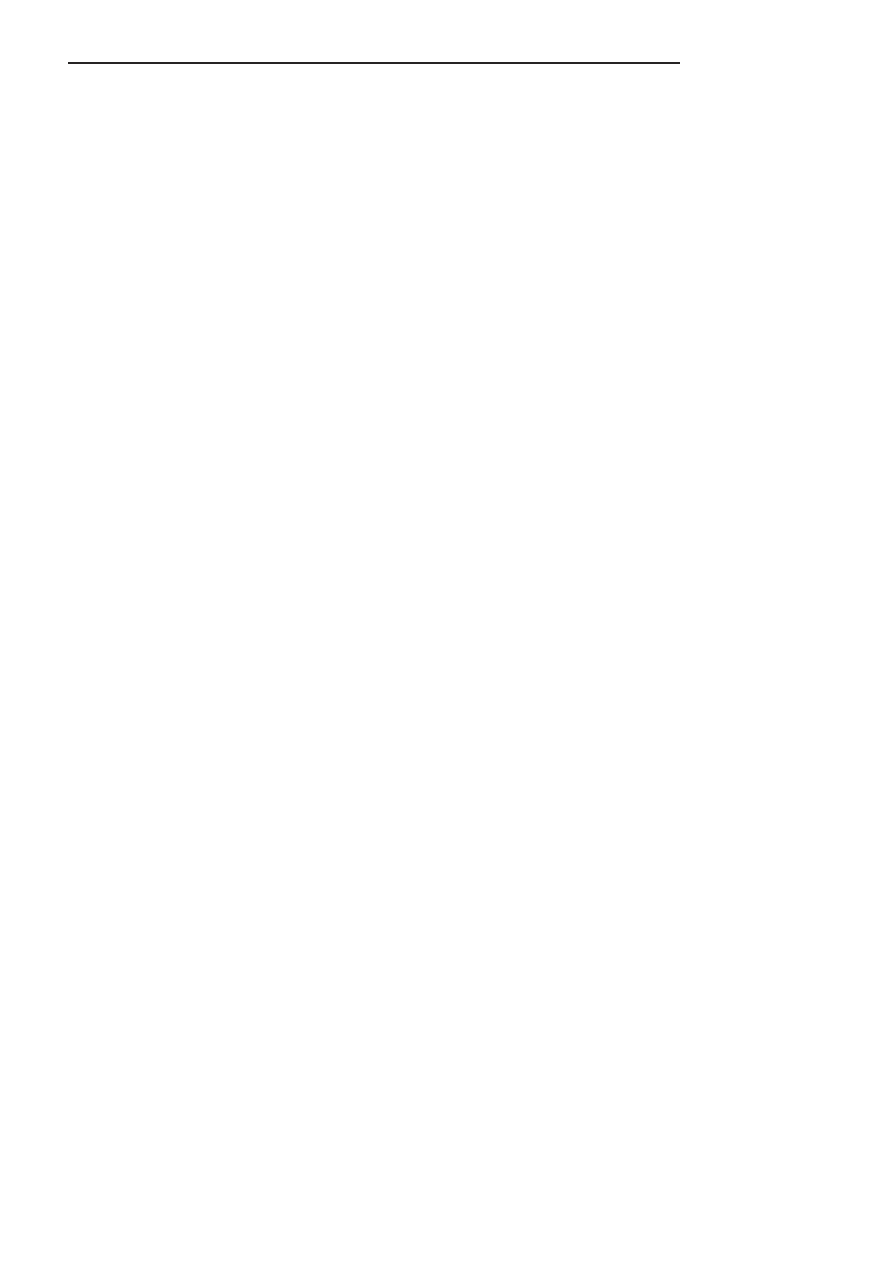
Skorowidz
577
Ellipse, 450
EmissiveMaterial, 514
Employee, 167
Employees, 374
EventManager, 271
FlowDocument, 195
Frame, 233
FrameworkElement, 85, 100,
119, 120, 191
FrameworkPropertMedatada,
71
Geometry, 445, 454
GeometryDrawing, 465–467
GeometryGroup, 459
GeometryModel3D, 511
GradientStop, 426
Grid, 101
GridSplitter, 116
GroupStyle, 176
HeaderedContentControl, 157
Hyperlink, 232
Image, 205
ImageSource, 300
Inline, 198
InlineUIContainer, 199
IsolatedStorageFile, 226
IsolatedStorageFileStream,
226
JumpItem, 258
JumpList, 255
KeyEventArgs, 281
KeySpline, 565
Label, 332
Light, 506
Line, 451
LineBreak, 199
LineSegment, 456
LogicalTreeHelper, 63
MainWindow, 262
ManipulationDeltaEventArgs,
284
MarkupExtension, 39
Material, 511
MaterialGroup, 511
MatrixTransform, 493
MediaCommands, 287
MeshGeometry3D, 502
Model3D, 501
Model3DGroup, 516
ModelVisual3D, 518
MouseEventArgs, 278
MyButton, 272
MyCollection, 328
NavigationCommands, 287
NavigationService, 231
NavigationWindow, 233
Okno, 47
Page, 230
PageFunction, 238, 239
Panel, 84
Paragraph, 195
Path, 452, 462
PathFigureCollection, 463
PathGeometry, 459
Pen, 468
PinDialogBox, 352
PointLight, 509
PolyBezierSegment, 457
Polygon, 452
Polyline, 451
PolyLineSegment, 456
PolyQuadraticBezierSegment,
457
Popup, 156
PrintDialog, 223
QuadraticBezierSegment, 457
Rectangle, 449
RenderTargetBitmap, 441
ResourceDictionary, 303
RotateTransform3D, 498
RoutedPropertyChangesEvent
Args, 317
RoutedUICommand, 287
SaveFileDialog, 223
ScaleTransform3D, 496
Selector, 159
Shape, 445, 447
SpecularMaterial, 515
SpotLight, 510
StackPanel, 101
StoryBoard, 536, 553
StreamGeometry, 463
Style, 364
System.DispacherObject, 59
System.Object, 59
System.Widows.Controls.
Panel, 99
System.Windows.Conent
Element, 61
System.Windows.Controls.
ContentControl, 145
System.Windows.Controls.
Control, 60
System.Windows.Controls.
ScrollViewer, 135
System.Windows.Controls.
Viewbox, 136
System.Windows.Data.
Binding, 316
System.Windows.Dependency
Object, 59
System.Windows.Expression,
78
System.Windows.Framework
ContentElement, 61
System.Windows.Framework
Element, 60
System.Windows.Freezable,
60
System.Windows.IUElement,
60
System.Windows.Markup.
MarkupExtention, 39
System.Windows.Media.
Media3D.Visual3D, 61
System.Windows.Media.
Visual, 60
System.Windows.Style, 362
System.Windows.UIElement
3D, 61
SystemColors, 409
TabPanel, 101
TemplateBinding, 385
TemplateBindingExtension,
385
TextElements, 195
TileBrush, 427
Timeline, 552
ToolBarOverflowPanel, 101
ToolTipService, 155
Transform3DGroup, 500
TranslateTransform3D, 495
Trigger, 370
Tweet, 322
UIElement, 66, 79, 85
UIElement3D, 521
UniformGrid, 101
Uri, 300
View, 341
Viewport2DVisual3D, 519
Viewport3D, 483, 524
VirtualizingPanel, 101
VirtualizingStackPanel, 100,
101
Visual3D, 517
VisualStateManager, 401
VisualTreeHelper, 65
Window, 214
WindowsFormsApplication
Base, 257
WrapPanel, 101
XamlReader, 46
XamlWriter, 46
Kup ksi
ąĪkĊ
Pole
ü ksiąĪkĊ
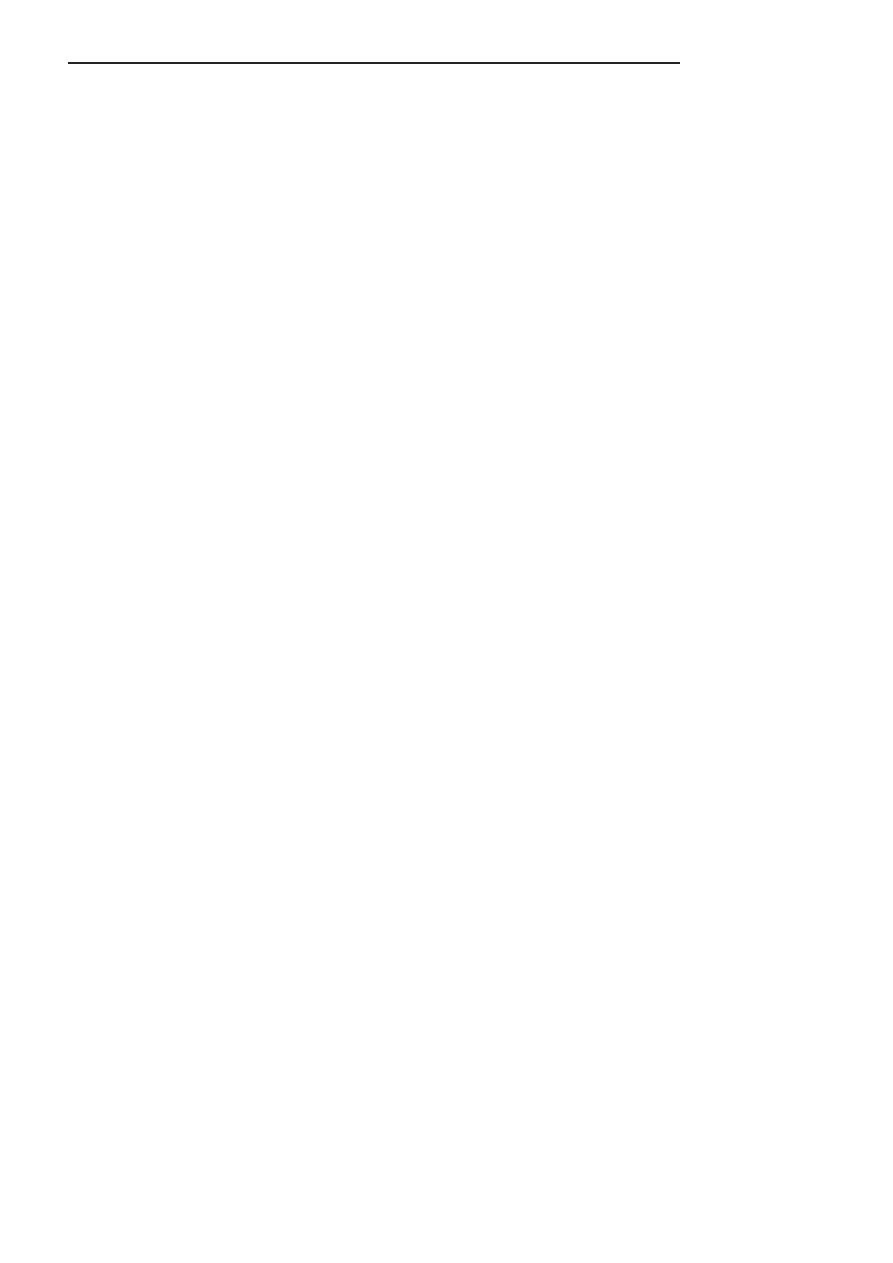
578
Tworzenie nowoczesnych aplikacji graficznych w WPF
klasy cz6Cciowe, partial class,
47
klasy dziedzicz>ce
po Geometry, 446
po Light, 506
po Model3D, 501
po Shape, 446
po UIElement3D, 521
po Visual3D, 517
klasy implementuj>ce
animacje, 537, 539
klasy systemowe, 312
klasy typu
AnchoredBlock, 199
Inline, 198
Span, 198
klasyfikacja paneli, 99
kod proceduralny, Code – behind
file, 46
kolejnoCQ zdarzeY, 284
kolekcja, 43
akcji, 373
SortDescriptions, 342
TriggerActionCollection,
547
komentarze w XAML, 29
kompilator
csc.exe, 47
xamlc.exe, 47
kompilowanie aplikacji WPF, 214
kompozycja pulpitu, Desktop
composition, 261
kontener, 157
Frame, 230
NavigationWindow, 230
kontenery z nag-ówkiem, 157
kontrolka, 143
Button, 147, 286
Calendar, 201
CheckBox, 150, 286
ComboBox, 161
ContextMenu, 179
DataGrid, 170–175, 374
DatePicker, 204
Expander, 158, 176
FlowDocument, 197
Frame, 157
GroupBox, 157
Image, 205
InkCanvas, 191, 193
Label, 153
ListBox, 166
ListBox w 3D, 520
ListView, 167, 169
Menu, 179
MenuItem, 286
OpenFileDialog, 227
PasswordBox, 190
Popup, 156
ProgressBar, 184
RadioButton, 151
RepeatButton, 147
RichTextBox, 189
ScrollBar, 393
Slider, 185, 316
StatusBar, 183
TabControl, 177, 178
TextBlock, 187
TextBox, 188
Thumb, 395
ToggleButton, 148
ToolBar, 181
ToolTip, 154, 156
TreeView, 180, 405
kontrolki
informacyjne, 153
Ink, 183
Menu, 178
tekstowe, 185
typu Content, 144, 145
typu Items, 159
typu selektor, 160
z datami, 201
zakresu, 183
konwersja stringu, 331
konwertery, 336
konwertery typów, 37
korzeY dokumentu XAML, 28
kreator
ClickOnes, 244
Windows Installer, 244
kszta-ty, 445
po->czone, 459
proste, 454
z-o2one, 456
L
licznik
klikni6Q, 280
kolekcji, 325
znaków, 320, 332
linia, 451
lista, 43
przestrzeni WPF, 33
szybkiego dost6pu, 254–259
F
->czenie
materia-ów, 515
w-aCciwoCci z zasobem, 311
zdarzeY, 275
M
mapowanie
nazw XAML, 32
przestrzeni nazw, 34
maska przezroczystoCci, 438,
439
materia-, 502, 511
DiffuseMaterial, 512, 515
SpecularMaterial, 516
mechanizm PInvoke, 261
mened2er stanów, 399, 401
metadane, 70
metoda
AddHandler, 268, 271
ArrangeOverride, 85, 120,
122
CanExecute, 286
CommonClickHandler, 270
Convert, 337
ConvertBack, 337, 338
DependencyPropertyHelper.
GetValueSource, 77
DwmExtendFrameIntoClient
Area, 261
Execute, 286
FindResource, 310
GetDefaultView, 342
GetIntermediateTouchPoints,
283
GetPointFromEllipse, 128
GetPosition, 279
GetTouchPoint, 283
GetValue, 70
InitializeComponent, 47, 216
Load, 46
LoadAsync, 46
LoadTweets, 327
Main, 219
MeasureOverride, 84, 119,
123
myButton_Click, 71
Navigate, 231, 236, 237
OnClosed, 227
OnInitialized, 227
OnSourceInitializes, 262
ProvideValue, 39
Kup ksi
ąĪkĊ
Pole
ü ksiąĪkĊ
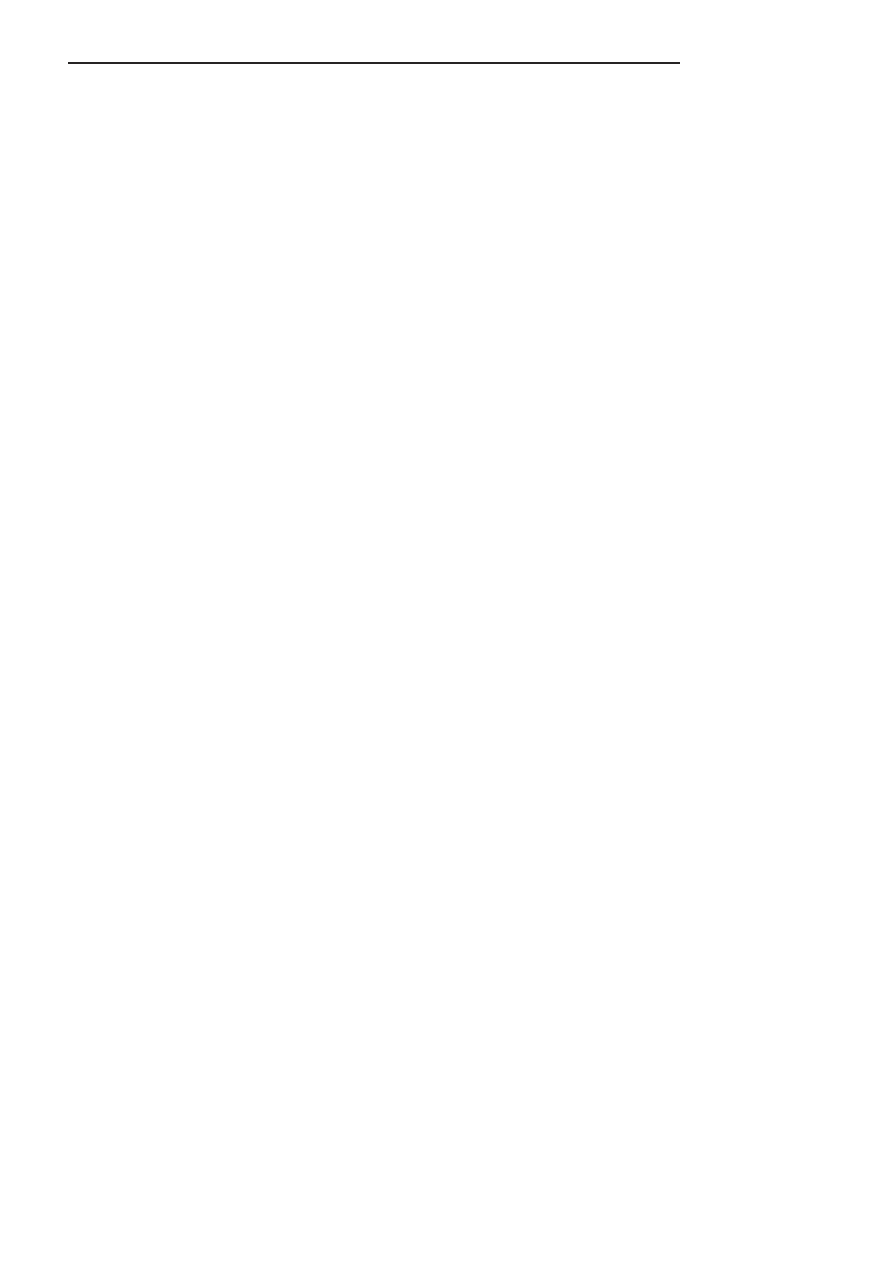
Skorowidz
579
Refresh, 231
RegisterRoutedEvent, 271
RemoveHandler, 268, 271
SetBinding, 318
SetResourceReference, 311
SetValue, 70
ShowDialog, 224
Siteoforigin, 299
TeaPot_MouseEnter, 522
TeaPot_MouseLeave, 522
ToString, 66, 330
TryFindResource, 310
WndProc, 263
metody
obs-ugi zdarzeY, 239
odwo-ywania si6 do
zasobów, 310
Microsoft Expression Blend 4,
16
minij6zyk, 464
Model3D, 501
motyw domyClny, 412
motywy, 409
N
nak-adka, 253
nawigacja, 231, 234
nazwa zasobu, 305
notacja klamrowa, 39
O
obiekt
ContentPresenter, 388
Drawing, 206
GeometryDrawing, 467
ItemsPresenter, 176
klasy Application, 218
klasy Brush, 420
klasy Window, 216, 218
Model3DGroup, 482
reaguj>cy na zdarzenia, 523
SortDescription, 342
TwitterViewModel, 324
Viewbox, 381
Window, 214
obiekty
DiscretePointKeyFrame, 564
dziedzicz>ce po Geometry,
454
KeyFrames, 564
SplineDoubleKeyFrame, 565
TabItem, 178
typu DragEventArgs, 281
obliczanie ostatecznej wartoCci,
77
obrót, 493, 498
kadru, 488
kamery, 488
obs-uga
efektów wizualnych, 398
filtra, 345
Gesture, 194
przepe-nienia zawartoCci, 135
strony PageFunction, 241
wartoCci null, 237
obszar przezroczysty, 260
odwo-ania do zasobów
binarnych, 298
ograniczenia definicji klasy, 35
okna
dialogowe, 221
niestandardowe, 228
okno
Aero Glass, 261
aplikacji WPF, 215
MessageBox, 222, 270
OpenFileDialog, 223
opakowanie animacji, 548
oCwietlenie, 506
P
panel, 83, 99
Canvas, 102, 447
CircularPanel, 131
DockPanel, 107, 483
Grid, 109, 113, 306
SelectiveScrollingGrid, 134
StackPanel, 104, 174, 435,
444
TabPanel, 132
ToolBarOverflowPanel, 132
UniformGrid, 133
VirtualizingStackPanel, 133
WrapPanel, 105
parametr availableSize, 120
parametry
nazwane, 40
pozycyjne, 40
parser XAML, 32
pasek
post6pu, 184
przewijania, 395
zadaY, 249, 250, 253
perspektywa, 491
p6dzel, 419
BitmapCacheBrush, 441,
443
DrawingBrush, 421, 428, 431
gradientowy, 301
ImageBrush, 421, 432, 513
LinearGradientBrush, 421,
423, 438
RadialGradientBrush, 421,
425, 438
SolidColorBrush, 405,
420–422, 514
VisualBrush, 421, 433, 435
p6dzle
maluj>ce kolorem, 421
pokrywaj>ce, 427
Pinvoke, Platform Invocation
Service, 261
plik
Aero.NormalColor.xaml, 412
App.xaml, 219
ButtonTemplate.xaml, 405
Classic.xaml, 412
Common.xaml, 406
ContentImage.png, 296
Generic.xaml, 412
ResourceTest.exe, 296
ResourceTest.g.resources, 296
Skin1.xaml, 406
SystemColorSkin.xaml, 409
pliki
.baml, 47
.g.cs, 47
.xaml, 15
przechowuj>ce izolowane,
226
podpisywanie pliku .xbap, 242
podzia- animacji, 539
polecenia, 285, 287
minij6zyka, 464
wbudowane, 286
polecenie
Help, 289, 291
NotACommand, 291
powiadamianie o zmianie,
change notification, 72
pozycja
kamery, 486
kursora, 279
prezentacja
danych, 329
dokumentów, 200
panelu CirclePanel, 113
Kup ksi
ąĪkĊ
Pole
ü ksiąĪkĊ
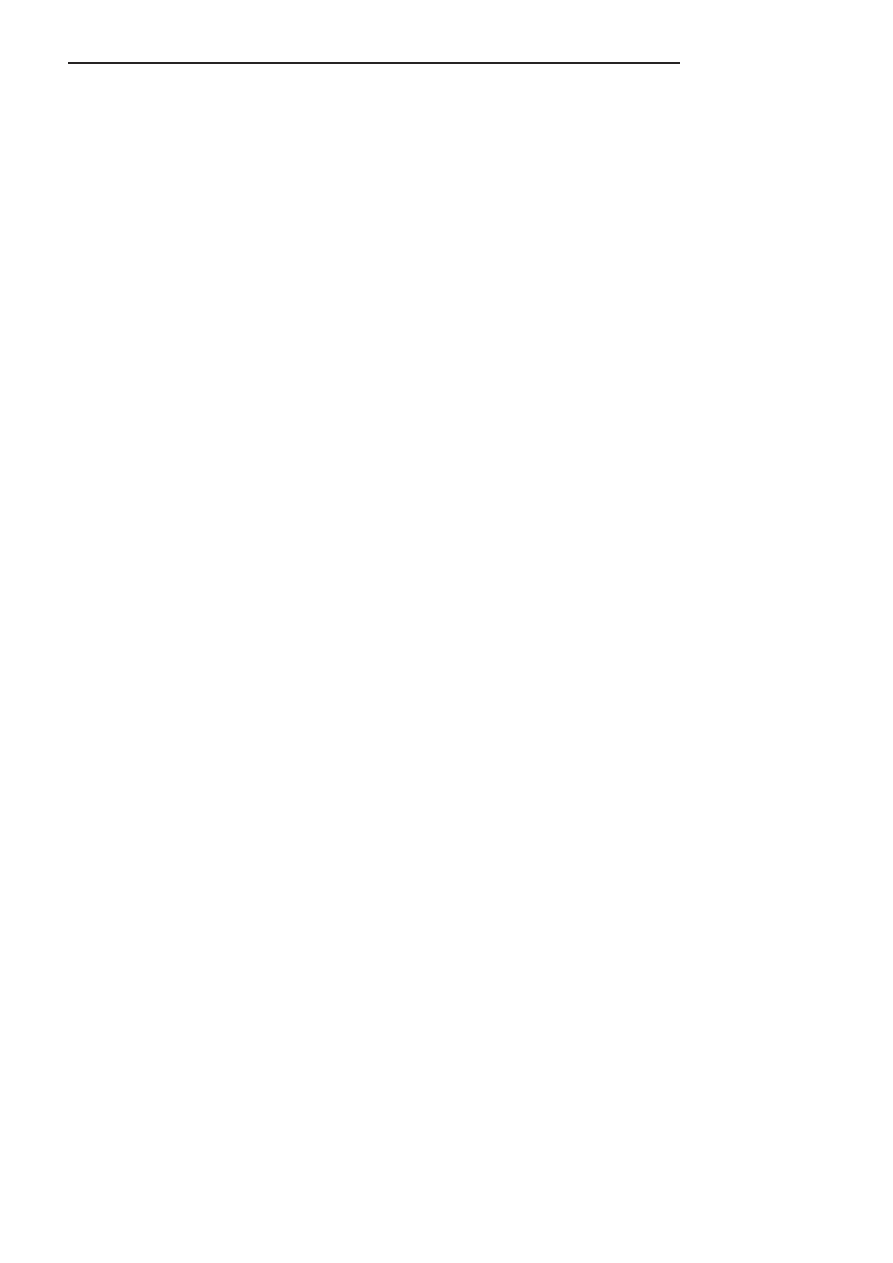
580
Tworzenie nowoczesnych aplikacji graficznych w WPF
program
Kaxaml, 26
mage.exe, 243
mageUI.exe, 243
Microsoft Expression Blend,
26, 398
Microsoft Visual Studio, 26
XAML Cruncher, 26
XAMLPAD 2009, 26
XamlPadX, 26
ZAM3D, 514
propagacja zdarzenia
MouseLeftButtonDown, 271
prostok>t, 449
protokó- Oauth, 347
przebieg animacji, 540
przechowalnia, store, 226
przechowywanie danych, 228
przeci>ganie elementów, 281
przekazywanie danych
PageFunction, 238
w-aCciwoCci aplikacji, 238
za pomoc> parametrów, 236
przekazywanie informacji
mi6dzy stronami, 238
przekazywanie parametrów do
konstruktora, 30
przekierowanie do strony, 231
przekszta-canie dat, 340
przepe-nienie zawartoCci, 134
przep-yw danych, 354
przestrzeY abstrakcyjna, 226
przestrzeY nazw, 31, 33
System.Windows.Media.
Animation, 538
WPF, 33
przesuni6cie, 495
przetwarzanie komunikatów,
218
przewijanie, 135, 235
przezroczystoCQ p6dzli, 426, 438
przycinanie elementów, 134
przycisk, 146
Button, 147
MyButton, 413
RadioButton, 151
RepeatButton, 147
ToggleButton, 148
punkt widzenia, 485
punkty kontrolne, 565
R
rejestrowanie
w-aCciwoCci, 71
zdarzeY, 271
renderowanie danych, 336
reprezentacja pojedynczej
wiadomoCci, 322
rodzaje kamer, 489
rodzaje w-aCciwoCci, 67
rozmiar
automatyczny kolumn, 114
bezwzgl6dny kolumn, 114
proporcjonalny kolumn, 115
rozmieszczenie elementów,
103–109
rozpoznawanie gestów, 194
rozproszenie, 509
rozszerzenia
wbudowane, 41
XAML, 39
znaczników, 38, 302
znaczników WPF, 41
rozszerzenie
DynamicResource, 306
StaticExtension, 40
StaticResource, 303, 306
x:Binding, 321
x:Reference, 321
x:Static, 38
rysowanie
kraw6dzi, 449
linii, 468
S
samochód, 480
scena 3D, 483
schemat
application, 299
definiowania szablonu
danych, 334
przebiegu dziedziczenia, 76
SelectiveScrollingGrid, 134
selektory, 159
setter, 365, 375, 393
skalowanie, 136, 206, 496
sk-adniki szablonu kontrolki,
394
skórka domyClna, 408
skórki, 404
s-owa kluczowe XAML, 50–52
s-ownik ResourceDectionary,
405
s-owniki, 44
s-owo kluczowe
Component, 298
Key, 302
Name, 46
Siteoforigin, 298
x:Class, 48
sortowanie, 175, 341
splash screen, 221
StackPanel, 104
stan
aplikacji, 226
klawisza klawiatury, 281
MouseOver, 402
stany
przycisków, 235
przycisku ToggleButton, 150
w grupie, 400, 401
sterowanie przebiegiem
animacji, 549, 552
strona, 230
strona g-ówna aplikacji, 230
struktura
Matrix3D, 493
uchwytu, 269
styl, 362, 365
buttonStyle, 365
extendedButtonStyle, 365
style
ograniczanie u2ycia, 367
uogólnienie u2ycia, 365
wspó-dzielone, 365
ze zdefiniowanym
uogólnieniem, 367
w-aCciwoCQ, 404
system graficzny, 19
szablon
ControlTemplate, 378
Thumb, 395
szablony
danych, 332
dla przycisku, 381
kontrolek, 377, 388
przycisków RepeatButton,
394
z-o2one, 391
szklana pow-oka, 380
szklany TwitterClient, 263
J
Ccie2ka
animacji, 563, 566
bezwzgl6dna do pliku, 259
Kup ksi
ąĪkĊ
Pole
ü ksiąĪkĊ
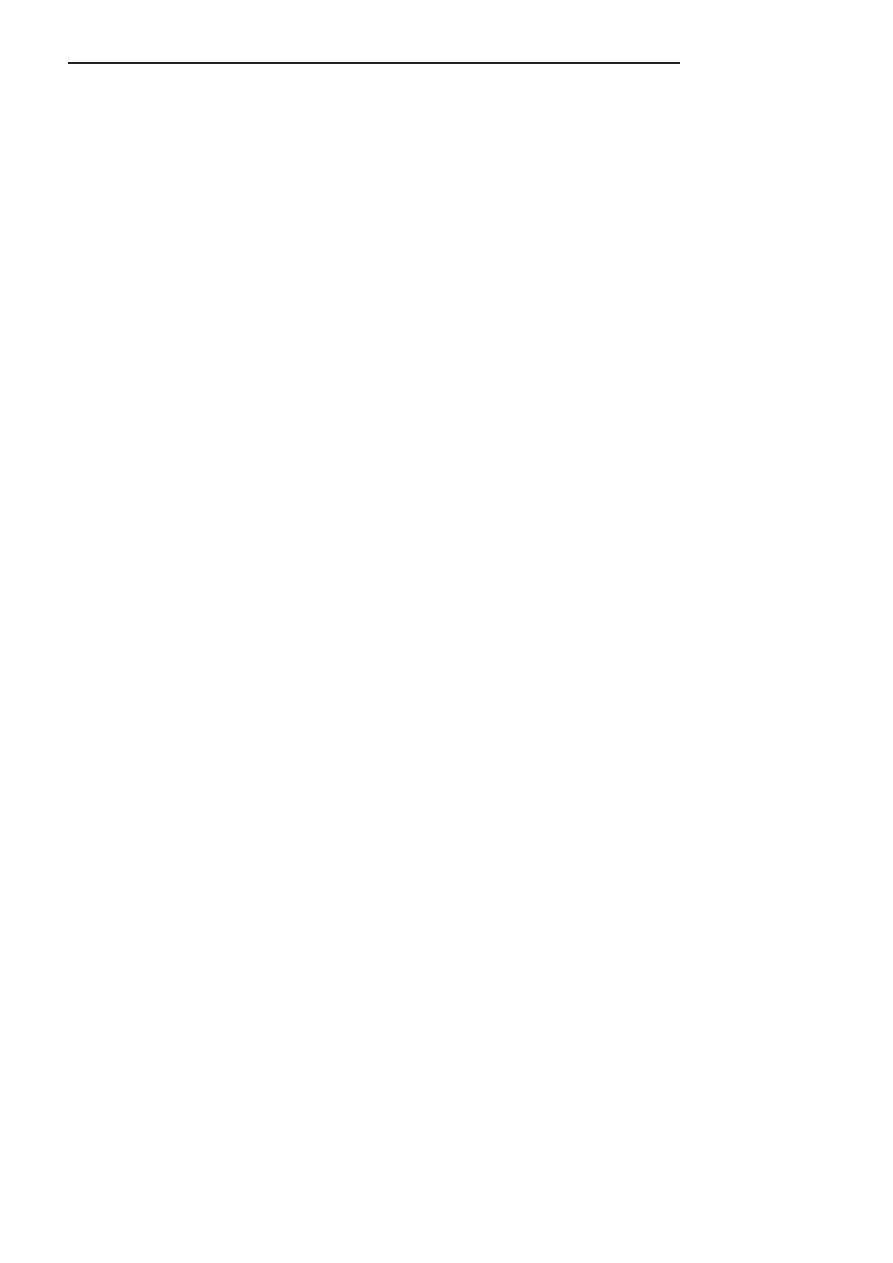
Skorowidz
581
Crodowisko
.NET 4.0, 15
Visual Studio, 15
Cwiat-o
AmbientLight, 507
DirectionalLight, 508
PointLight, 509, 510
SpotLight, 511
T
TabPanel, 132
tag xmlns, 32
tagi
XAML, 30
XML, 31
w-aCciwoCQ, 394
t-o elementu ListBox, 303
ToolBarOverflowPanel, 132
transformacja
3D, 492
AxisAngleRotation3D, 550
elementów, 91
LayoutTransform, 91, 437
MatrixTransform, 95
obrót, 493
RenderTransform, 91, 437
RotateTransform, 92
RotateTransform3D, 499
ScaleTransform, 94
ScaleTransform3D, 497
skalowanie, 493
SkewTransform, 94
translacja, 493
TranslateTransform, 94, 458
TranslateTransform3D, 493
translacja, 493, 495
trójk>t, 504
tryb
b>belkowy, 269
bezpoCredni, 269
tunelowy, 268
wi>zania danych, 355
Tunneling, 268
twarz ludzika, 447, 469
TwitterClient
z poszerzon> ramk>, 263
z wi>zaniem w-aCciwoCci, 327
tworzenie
dokumentów, 195
kolumn, 116
panelu, 121
panelu ko-owego, 125
w-asnych paneli, 118
typy
generyczne, 539
zasobów binarnych, 296
U
uchwyty, 239
do zdarzeY, 270, 273
przycisków, 235
uk-ad
elementów, 84
graficzny, layout, 83, 100
wspó-rz6dnych 3D, 484
umiejscowienie kamery, 485, 487
umieszczanie
animacji w stylu, 556
zawartoCci w 3D, 519
UniformGrid, 133
uogólnienie dla zmienianych
w-aCciwoCci, 366
ustalanie wartoCci w-aCciwoCci
zale2nej, 78
ustawienia p6dzla
BitmapCacheBrush, 443
u2ycie
dziennika, 234
konwertera, 338
rozszerzenia, 38
URI w kodzie
proceduralnym, 300
V
VirtualizingStackPanel, 133
Visual State Manager, 398
Visual Studio Ultimate 2010, 16
W
walidacja
DataErrorValidationRule,
350–352
danych, 347
ExceptionValidationRule,
348
w-asna, 354
wartoCci w-aCciwoCci, 35
wartoCQ ostateczna w-aCciwoCci,
77
warunek AND, 376
warunek OR, 376
wbudowane mechanizmy
walidacji, 348
wektor normalny, 505
wersje WPF, 22
wi>zanie danych, 40, 165, 315
CompositeCollection, 356
MultiBinding, 356
PriorityBinding, 357
w kodzie C#, 320
w kodzie XAML, 320
wi>zanie polecenia, 288
wi>zanie uchwytów dla zdarzeY
z poleceniem, 290
wi>zanie z kolekcj>, 326, 329
wi>zanie z w-aCciwoCciami
.NET, 322
wi>zanie z w-aCciwoCci>
zale2n>, 323, 324
wi>zanie za pomoc>
TemplateBinding, 386
widok, View, 341
wielkoCQ elementów WPF, 85
Windows Installer, 243
Windows SDK, 243
w-asne okno dialogowe, 224, 226
w-aCciwoCci
.NET, 322
docelowe animacji, 554
do->czone, attached
properties, 78, 80
elementów, 35
klasy ContentPresenter, 66
klasy KeyEventArgs, 281
klasy ManipulationDelta,
284
klasy MenuItem, 179
klasy MeshGeometry3D, 503
zale2ne, dependency
properties, 68, 73, 251, 324
zwyk-e .NET, 324
w-aCciwoCQ
AccelerationRatio, 559
Action, 281
ActualHeight, 86
ActualWidth, 86
AllowDrop, 281
AllowsTransparency, 229
AutoGenerateColumns, 172
AutoReverse, 543
Background, 100, 123, 555
BackMaterial, 502
BeginTime, 543
BitmapScallingMode, 205
By, 543
Canvas, 569
ChangedButton, 280
CircleBegining, 112, 125
Kup ksi
ąĪkĊ
Pole
ü ksiąĪkĊ
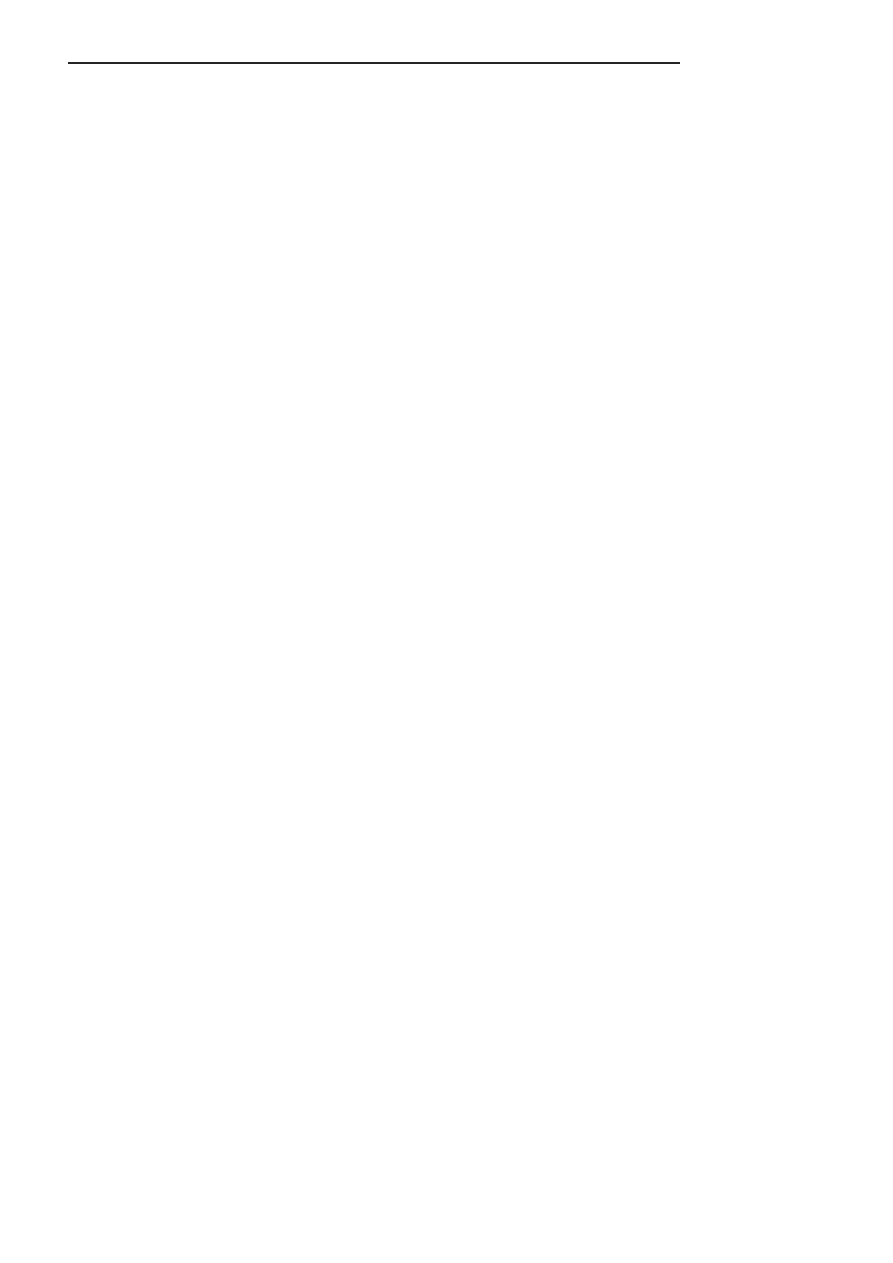
582
Tworzenie nowoczesnych aplikacji graficznych w WPF
w-aCciwoCQ
CircleTotal, 112, 125
ClipToBounds, 135
ColumnDefinitions, 110
ColumnSpan, 113
Command, 288
CommandBinding, 290
Content, 326, 387
Count, 72, 326
CustomCategory, 258, 259
DecelerationRatio, 559
DesiredSize, 86
Display, 186
DisplayMemberParh, 329
Dock, 108
Duration, 540
ElementName, 321
EnableClearType, 443
EnterActions, 559
EscapePressed, 281
ExitActions, 559
Fill, 386, 449
Filter, 345
FirstDependencyProperty,
70
FlowDirection, 90, 104
From, 541
FrozenColumnCount, 175
Grid.Column, 110
Grid.Row, 110
GridResizeDirection, 116
GroupName, 153
Header, 157
Height, 85
HirizontalContentAlignment,
90
HorizontalAlignment, 89,
123
InternalChildren, 100
IsEditable, 161, 162
IsHitTestVisible, 278
IsReadOnly, 161
ItemHeight, 106
ItemSource, 168
ItemsPanel, 166
ItemsSource, 159
ItemWidth, 106
JournalEntry.KeepAlive, 234
JournalOwnerShip, 233
JumpItems, 255
KeyStates, 281
LastChildFill, 108
LookDirection, 486, 487
Margin, 86
MaxHeight, 85
MaxLength, 320
MaxWidth, 85
Member, 39
MergedDictionaries, 303, 406
MinHeight, 85
MinWidth, 85
Mode, 355
MouseButtonState, 278
NavigateUri, 232
Opacity, 383
Orientation, 104, 106
Padding, 87
Panel.ZIndex, 100
PathGeometry, 567
Position, 486
ProgressState, 253
ProgressValue, 253
Properties, 220
RemoveFromJournal, 234
RenderAtScale, 442
RenderSize, 86
RepeatBehavior, 544
Resource, 302
RowDetailsTemplate, 173
RowSpan, 113
SelectedDate, 203
SelectedDates, 203
SelectionMode, 166
SharedSizeGroup, 117
ShowGridLines, 111, 114
ShowNavigationUI, 242
SnapsToDevicePixels, 442
SortDescriptions, 342
Source, 321
StrechDirection, 136
Stretch, 136
StretchDirection, 137
StringFormat, 331
Stroke, 449
StrokeThickness, 449
TextSearch, 164
TextSearch.Text, 163, 165
TextSearch.TextPath, 163,
165
ThumbnailClipMargin, 252
TimeLine, 251
To, 541
ToolTipService.Placement,
155
TriangleIndices, 505
Triggers, 382
Tweets.Count, 326
UpdateSourceTrigger, 353,
355
UpDirection, 488, 489
UserId, 220
ValidationRules, 353
VerticalAlignment, 89
VerticalContentAlignment, 90
ViewboxUnits, 432
ViewportUnits, 432
Visibility, 88, 278
Width, 85
WPF, Windows Presentation
Foundation, 19, 57, 419
WPF 3.5, 23
WPF 4, 23
WrapPanel, 105
wrapper, 268, 272
wyj>tek
InvalidOperationException,
120
wy->czanie domyClnych stylów,
411
wysokoCQ przycisku, 40
wyszukiwanie s-owników
motywów, 412
wyCwietlanie
czcionki, 186
informacji o b-6dzie, 348
wi>zanych danych, 330
tekstu, 187, 188
wyzwalacze, triggers, 369
Data triggers, 370, 371, 374
Event triggers, 370, 536, 547
Property triggers, 72, 370
stosowane w szablonach,
382
warunki logiczne, 375
wzór
czas trwania animacji, 545
na kolor, 513
na rozproszenie, 509
obwód elipsy, 126
punkt na elipsie, 127
X
XAML, Extensible Application
Markup Language, 25
nieskompilowany, 46
skompilowany, 46
XAML 2009, 49
XBAP, XAML Browser
Application, 241
Kup ksi
ąĪkĊ
Pole
ü ksiąĪkĊ
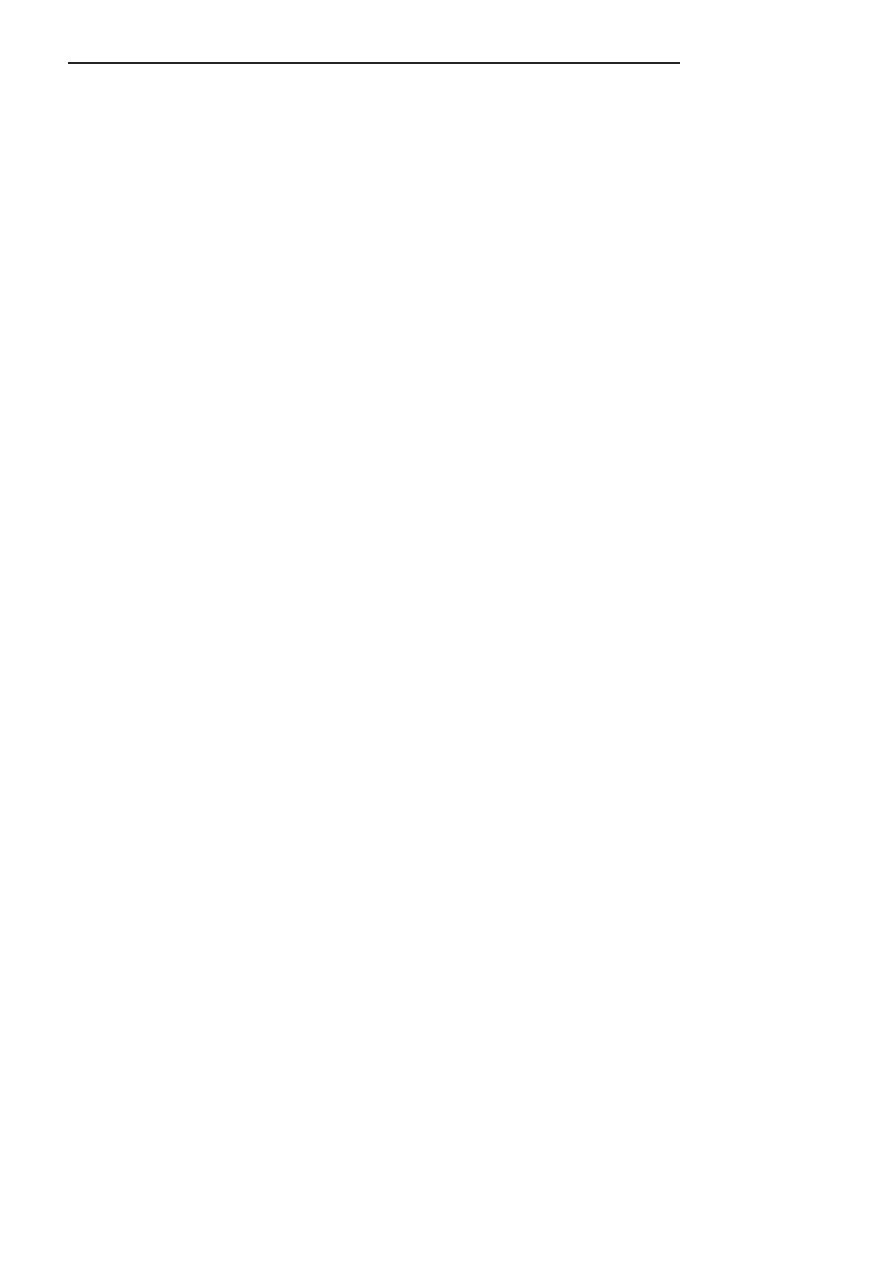
Skorowidz
583
Z
zagnie2d2anie elementów WPF,
42
za-o2enia animacji, 535
Zam3D, 16
zamra2anie kolumn, 175
zaokr>glanie rogów prostok>ta,
319
zapis danych do ustawieY
aplikacji, 228
zasada prawej r6ki, 487
zasi6g zdefiniowanego zasobu,
304
zasoby
binarne, 295
dynamiczne, 306, 522
logiczne, 301–303, 310
s-ownikowe, 412
statyczne, 306
systemowe, 311
w kodzie proceduralnym, 299
w kodzie XAML, 297
zasób textBlockBackground,
306
zbiór linii, 451
zdarzenia
b>belkowe, 275
do->czone, 267
dotyku, 283, 285
generowane przez mysz, 523
klawiatury, 281
manipulacji, 283, 285
myszy, 278, 280
RoutedEvent, 267, 271, 275
routowalne, 267, 268
tunelowe, 275
wejCciowe, 267, 278
zdarzenie
Activated, 216
AutoGeneratingColumn, 172
CanExecuteChanged, 286
Click, 240
DropDownClosed, 161
DropDownOpened, 161
Gesture, 193
Initialized, 277
KeyDown, 275
klikni6cie hiper->cza, 240
Loaded, 277
ManipulationDelta, 284
MouseLeftButtonDown, 270
MouseMove, 279
MouseWheel, 279
MyMouseEnter, 274
MyMouseLeave, 274
PreviewKeyDown, 275
PreviewMouseMove, 275
PreviewMouseWheel, 279
PreviewTextInput, 276
PropertyChanged, 325
RoutedEvent, 268
Unloaded, 277
W-aCciwoCQChanged, 325
zmiana
kolorów, 537
motywu systemu, 410
nak-adki, 254
rozmiarów okna, 103
skórki, 404
wygl>du przycisków, 364
znaki specjalne XAML, 29
zwi>zane elementy, 319
P
+ród-o
polecenia, 287
wi>zania, 318, 321
Kup ksi
ąĪkĊ
Pole
ü ksiąĪkĊ
Wyszukiwarka
Podobne podstrony:
Tworzenie nowoczesnych aplikacji graficznych w WPF 3
Tworzenie nowoczesnych aplikacji graficznych w WPF
Tworzenie nowoczesnych aplikacji graficznych w WPF twnoap
Tworzenie nowoczesnych aplikacji graficznych w WPF
informatyka google app engine tworzenie wydajnych aplikacji w javie adriaan de jonge ebook
Ruby on Rails 2 1 Tworzenie nowoczesnych aplikacji internetowych 2
informatyka java me tworzenie zaawansowanych aplikacji na smartfony ovidiu iliescu ebook
informatyka testowanie bezpieczenstwa aplikacji internetowych receptury paco hope ebook
informatyka optymalizacja wydajnosci aplikacji na android herv guihot ebook
C Tworzenie aplikacji graficznych w NET 3 0 cshne3
Tworzenie aplikacji graficznych
informatyka excel tworzenie zaawansowanych aplikacji sergiusz flanczewski ebook
informatyka zend framework od podstaw wykorzystaj gotowe rozwiazania php do tworzenia zaawansowanych
więcej podobnych podstron